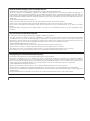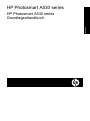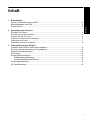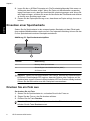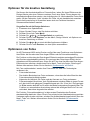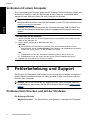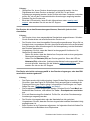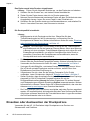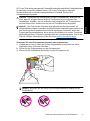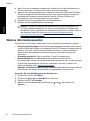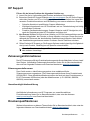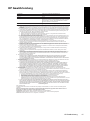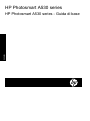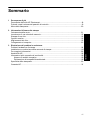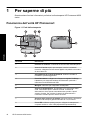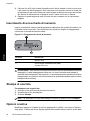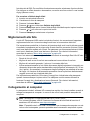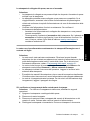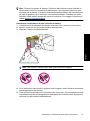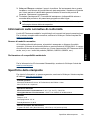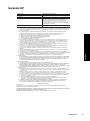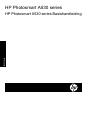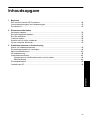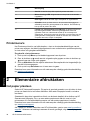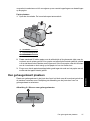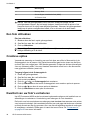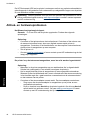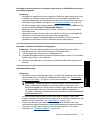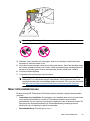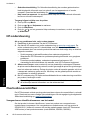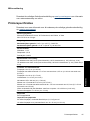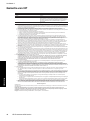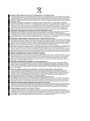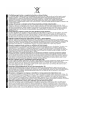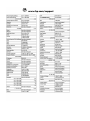HP Photosmart A530 Printer series Handleiding
- Categorie
- Notitieboekjes
- Type
- Handleiding

HP Photosmart A530 series
110
Basishandleiding
Guida di base
Grundlagenhandbuch
Dreifarbig
/
In tricromia
/
Driekleuren

Hewlett-Packard Company weist auf Folgendes hin:
Die Informationen in diesem Dokument können jederzeit ohne vorherige Ankündigung geändert werden.
Alle Rechte vorbehalten. Die Verfielfältigung, Adaptation oder Übersetzung dieses Materials ist ohne vorherige schriftliche Genehmigung von
Hewlett-Packard verboten, mit Ausnahme des Umfangs, den die Urheberrechtsgesetze zulassen. Die einzigen Gewährleistungen für HP-Produkte und
Dienste werden in den Gewährleistungserklärungen beschrieben, die im Lieferumfang unserer Produkte und Dienste enthalten sind. Keine in diesem
Dokument beschriebene Bedingung stellt eine zusätzliche Gewährleistung dar. HP ist nicht haftbar für technische oder redaktionelle Fehler sowie
Auslassungen.
© 2007 Hewlett-Packard Development Company, L.P.
Windows, Windows 2000 und Windows XP sind in den USA eingetragene Marken der Microsoft Corporation.
Windows Vista ist eine eingetragene Marke oder Marke der Microsoft Corporation in den USA und/oder in anderen Ländern.
Intel und Pentium sind Marken oder eingetragene Marken der Intel Corporation oder seiner Tochterunternehmen in den USA und in anderen
Ländern.
Die Bluetooth-Marken sind Eigentum ihres jeweiligen Inhabers und werden von der Hewlett-Packard Company unter der entsprechenden Lizenz
verwendet.
Avvisi della Hewlett-Packard Company
Le informazioni contenute in questo documento sono soggette a modifica senza preavviso.
Tutti i diritti riservati. Sono proibiti la riproduzione, l'adattamento o la traduzione di questo materiale senza previa autorizzazione scritta della
Hewlett-Packard, salvo per quanto consentito dalle leggi sui diritti d'autore. Le uniche garanzie per i prodotti e i servizi HP sono definite nelle
dichiarazioni di garanzia esplicita che accompagnano tali prodotti e servizi. Nulla di quanto dichiarato nel presente documento costituisce una
garanzia aggiuntiva. HP non sarà ritenuta responsabile di eventuali omissioni o errori tecnici o editoriali qui contenuti.
© 2007 Hewlett-Packard Development Company, L.P.
Windows, Windows 2000 e Windows XP sono marchi registrati di Microsoft Corporation negli Stati Uniti.
Windows Vista è un marchio o un marchio registrato di Microsoft Corporation negli Stati Uniti e in altri Paesi.
Intel e Pentium sono marchi o marchi registrati di Intel Corporation o di società controllate da Intel negli Stati Uniti e in altri Paesi.
I marchi Bluetooth sono di proprietà del rispettivo titolare e sono utilizzati dalla Hewlett-Packard Company in licenza.
Kennisgevingen van Hewlett-Packard Company
De informatie in dit document kan zonder voorafgaande kennisgeving worden gewijzigd.
Alle rechten voorbehouden. Niets in dit materiaal mag worden verveelvoudigd, aangepast of vertaald zonder voorafgaande schriftelijke
toestemming van Hewlett-Packard, behalve voor zover toegestaan op grond van de wet op het auteursrecht. De enige garanties voor producten en
services van HP worden uiteengezet in de garantieverklaringen die bij de desbetreffende producten en services worden verstrekt. Niets hierin mag
worden opgevat als een aanvullende garantie. HP is niet aansprakelijk voor technische of andere fouten of omissies in dit materiaal.
© 2007 Hewlett-Packard Development Company, L.P.
Windows, Windows 2000 en Windows XP zijn in de V.S. gedeponeerde handelsmerken van Microsoft Corporation.
Windows Vista is een gedeponeerd handelsmerk of handelsmerk van Microsoft Corporation, in de Verenigde Staten en/of andere landen.
Intel en Pentium zijn handelsmerken of gedepondeerde handelsmerken van Intel Corporation of haar dochterondernemingen, in de Verenigde Staten
of andere landen.
De Bluetooth-handelsmerken zijn eigendom van de eigenaar en worden door Hewlett-Packard Company onder licentie gebruikt.
The software included in this product is based in part on the work of the Independent JPEG Group.

HP Photosmart A530 series
HP Photosmart A530 series
Grundlagenhandbuch
Deutsch

Deutsch

Inhalt
1 Erste Schritte
Der HP Photosmart auf einen Blick............................................................................................2
Bedienfeldtasten und LEDs........................................................................................................3
Druckermenüs............................................................................................................................4
2 Grundlagen des Druckens
Einlegen von Papier...................................................................................................................5
Einsetzen einer Speicherkarte....................................................................................................6
Drucken Sie ein Foto aus...........................................................................................................6
Optionen für die kreative Gestaltung..........................................................................................7
Optimieren von Fotos.................................................................................................................7
Verbinden mit einem Computer..................................................................................................8
3 Fehlerbehebung und Support
Probleme beim Drucken und mit der Hardware.........................................................................8
Einsetzen oder Austauschen der Druckpatrone.......................................................................10
Weitere Informationsquellen.....................................................................................................12
HP Support...............................................................................................................................13
Zulassungsinformationen.........................................................................................................13
Zulassungsmodellnummer.................................................................................................13
Umweltverträglichkeitserklärung.........................................................................................13
Druckerspezifikationen.............................................................................................................13
HP Gewährleistung...................................................................................................................15
1
Deutsch

1 Erste Schritte
Dieser Abschnitt enthält einführende Informationen zum HP Photosmart A530 series-
Drucker.
Der HP Photosmart auf einen Blick
Abbildung 1-1 Druckerkomponenten
Nummer Bezeichnung
1 Bedienfeld: Von hier aus steuern Sie die Grundfunktionen des
Druckers.
2 Ausgabefach: Öffnen Sie dieses Fach, wenn Sie drucken, eine
Speicherkarte einsetzen, eine kompatible Digitalkamera anschließen
oder auf die Druckpatrone zugreifen möchten.
3 Speicherkartensteckplätze: Setzen Sie in diese Steckplätze
Speicherkarten ein.
4 Kameraanschluss: Hier können Sie eine PictBridge-kompatible
Digitalkamera, den optionalen HP Bluetooth Wireless-
Druckeradapter oder ein USB-Speichergerät anschließen.
5 Tragegriff: Klappen Sie diesen Griff auf, wenn Sie den Drucker
tragen möchten.
6 Zufuhrfach: Legen Sie hier Papier ein. Öffnen Sie zunächst das
Ausgabefach. Das Zufuhrfach wird beim Öffnen des Ausgabefachs
automatisch geöffnet. Zum Schließen des Zufuhrfachs müssen Sie
zunächst das Ausgabefach schließen.
7 Zugangsklappe zu den Druckpatronen: Öffnen Sie diese Klappe,
um die dreifarbige HP 110 Inkjet-Druckpatrone einzusetzen oder zu
entfernen.
8 USB-Anschluss: Schließen Sie hier das USB-Kabel an (separat
erhältlich), um den Drucker mit einem Computer zu verbinden.
2 HP Photosmart A530 series
Deutsch

Nummer Bezeichnung
9 Netzanschluss: Schließen Sie hier das Netzkabel an.
Bedienfeldtasten und LEDs
Abbildung 1-2 Bedienfeld
Nummer Bezeichnung
1 Netztaste: Mit der Netztaste schalten Sie den Drucker ein und aus.
Die LED der Netztaste leuchtet, wenn der Drucker in Betrieb ist.
2 Druckeranzeige: Sie können die Druckeranzeige hochklappen und
dadurch Ihren Blickwinkel anpassen. Die Druckeranzeige dient u. a.
zur Vorschau von Fotos und zur Auswahl von Optionen des
Druckermenüs.
3 Menü: Drücken Sie diese Taste, um auf das Druckermenü
zuzugreifen.
4 Drucken: Mit dieser Taste können Sie das aktuell angezeigte Foto
auf einer Speicherkarte drucken oder die markierte Menüoption
auswählen. Die LED der Taste "Drucken" leuchtet, wenn der Drucker
in Betrieb ist.
5
Navigationspfeile: Drücken Sie oder , um in den Fotos auf einer
Speicherkarte zu blättern oder im Druckermenü zu navigieren.
6 Abbrechen: Mit dieser Taste können Sie eine Aktion stoppen, ein
Menü schließen oder den Druck eines in der Warteschlange
befindlichen Bilds abbrechen.
Abbildung 1-3 Anzeigeleuchten
(Fortsetzung)
Bedienfeldtasten und LEDs 3
Deutsch

Nummer Bezeichnung
1 Netztaste: Die LED der Netztaste leuchtet, wenn der Drucker in
Betrieb ist.
2 Achtung-LED: Blinkt, wenn ein Eingriff des Benutzers erforderlich
ist.
3 Rote Augen: Leuchtet, wenn die Funktion zum Entfernen roter
Augen aktiviert ist.
4 Drucken: Drücken Sie diese Taste, um die aktuell angezeigten Fotos
über eine Speicherkarte zu drucken. Die LED der Taste "Drucken"
leuchtet, wenn der Drucker in Betrieb ist.
5 Speicherkarten- und PictBridge-LED: Diese LED blinkt für kurze
Zeit und leuchtet anschließend konstant, nachdem eine
Speicherkarte richtig eingesetzt oder ein unterstütztes Gerät an den
Kameraanschluss angeschlossen wurde. Sie blinkt, wenn der
Drucker mit einer Speicherkarte oder einem angeschlossenen Gerät
kommuniziert oder wenn ein angeschlossener Computer eine Lese-,
Schreib- oder Löschoperation ausführt.
Druckermenüs
Über das Druckermenü können Sie auf viele Druckoptionen zugreifen, die
Standardeinstellungen des Druckers ändern, auf Funktionen zur Wartung und
Fehlerbehebung zugreifen sowie Anleitungen zu den gebräuchlichsten Druckaufgaben
anzeigen.
So verwenden Sie das Druckermenü:
1. Drücken Sie die Menütaste auf dem Bedienfeld des Druckers.
2. Durch Drücken der Taste
wechseln Sie in der Anzeige zur nächsten Menüoption,
und durch Drücken der Taste
gelangen Sie zurück zur vorherigen Menüoption.
Kapitel 1
4 HP Photosmart A530 series
Deutsch

3. Drücken Sie die Taste Drucken, um eine Option auszuwählen. Inaktive
Menüoptionen werden abgeblendet angezeigt.
4. Wenn Sie ein Menü verlassen möchten, drücken Sie die Taste Abbrechen.
Weitere Informationen zu diesem Thema finden Sie im Benutzerhandbuch, das unter der
folgenden Adresse zum Download bereitsteht:
www.hp.com/support .
2 Grundlagen des Druckens
Einlegen von Papier
Verwenden Sie HP Advanced Fotopapier. Es wurde speziell entwickelt, um mit den Tinten
in Ihrem Drucker für schöne Ausdrucke zu sorgen. Anderes Fotopapier führt zu
schlechteren Ergebnissen.
Der Drucker ist standardmäßig so eingestellt, dass er auf HP Advanced Fotopapier Fotos
in optimaler Qualität druckt. Wenn Sie einen anderen Papiertyp verwenden, ändern Sie
unbedingt die Papiertypeinstellung im Druckermenü oder im Dialogfeld „Drucken“.
Weitere Informationen zu diesem Thema finden Sie im Benutzerhandbuch, das unter der
folgenden Adresse zum Download bereitsteht:
www.hp.com/support .
Bestellen Sie HP Papier und anderes Zubehör auf der Website
www.hp.com/buy/
supplies . Wählen Sie bei entsprechender Aufforderung Ihr Land bzw. Ihre Region aus,
befolgen Sie die Schritte zum Auswählen des gewünschten Produkts, und klicken Sie
dann auf einen der Links zum Kaufen.
So legen Sie Papier ein
1. Öffnen Sie das Ausgabefach. Das Zufuhrfach wird automatisch geöffnet.
1 Zufuhrfach
2 Papierquerführung
3 Ausgabefach
Einlegen von Papier 5
Deutsch

2. Legen Sie bis zu 20 Blatt Fotopapier ein. Die Druckseite/glänzende Seite muss zur
Vorderseite des Druckers zeigen. Wenn Sie Papier mit Abreißstreifen verwenden,
legen Sie dieses so ein, dass der Abreißstreifen zuletzt eingezogen wird. Wenn Sie
das Papier einlegen, schieben Sie es an die linke Seite des Zufuhrfachs und drücken
es fest bis zum Anschlag nach unten.
3. Passen Sie die Papierquerführung so an, dass diese am Papier anliegt, ohne es zu
knicken.
Einsetzen einer Speicherkarte
Setzen Sie die Speicherkarte in den entsprechenden Steckplatz mit dem Etikett nach
oben und den Metallkontakten nach vorne ein. Der folgenden Abbildung können Sie den
für Ihre Speicherkarte korrekten Steckplatz entnehmen.
Abbildung 2-1 Speicherkartensteckplätze
Nummer Bezeichnung
1 Memory Stick Speicherkarte
2 Secure Digital oder MultiMediaCard (MMC)
xD-Picture Card
Vorsicht Ziehen Sie die Speicherkarte nicht heraus, während die Speicherkarten-
LED blinkt. Eine blinkende LED zeigt an, dass der Drucker oder Computer auf die
Speicherkarte zugreift. Wenn die Speicherkarten-LED am Drucker ständig leuchtet,
können Sie die Karte sicher aus dem Steckplatz herausnehmen.
Drucken Sie ein Foto aus
So drucken Sie ein Foto:
1. Setzen Sie die Speicherkarte ein, und sehen Sie sich die Fotos an.
2. Zeigen Sie das Foto an, das Sie drucken möchten.
3. Drücken Sie die Taste Drucken.
Hinweis Wenn Sie zusätzliche Kopien des aktuellen Bilds drucken möchten,
drücken Sie die Taste Drucken erneut.
Kapitel 2
6 HP Photosmart A530 series
Deutsch

Optionen für die kreative Gestaltung
Sie können die Ausdruckskraft Ihrer Fotos erhöhen, indem Sie ihnen Effekte aus der
Design-Galerie oder einen Farbton zuweisen. Durch eine Sepia-Tönung lassen sich
beispielsweise Brauntöne erzielen, wie sie Anfang des 19. Jahrhunderts bei Fotos üblich
waren. Mit der Farboption „Antik“ erhalten Sie Fotos, die wie handkoloriert aussehen.
Durch die Konvertierung in Graustufen lassen sich aus Farbfotos klassische
Schwarzweißaufnahmen machen.
So greifen Sie auf die Design-Galerie zu:
1. Einsetzen einer Speicherkarte
2. Zeigen Sie das Foto an, das Sie drucken möchten.
3. Drücken Sie auf die Taste Menü.
4. Drücken Sie
oder , um Design-Galerie zu markieren.
5. Drücken Sie die Taste Drucken, um das Menü „Design-Galerie“ mit Optionen zur
kreativen Gestaltung zu öffnen.
6. Drücken Sie
oder , um durch die Menüoptionen zu blättern.
7. Drücken Sie die Taste Drucken, um eine Option auszuwählen.
Optimieren von Fotos
Ihr HP Photosmart A530 series Drucker verfügt über zwei Funktionen zum Optimieren
Ihrer Bilder: die Korrektur des Rote-Augen-Effekts und die Fotonachbearbeitung.
Die Funktion zur Korrektur des Rote-Augen-Effekts ist nach dem erstmaligen Einschalten
des Druckers standardmäßig aktiviert. Sie verringert den Rote-Augen-Effekt, der bei
Aufnahmen mit Blitz auftreten kann. Wenn Sie ein Foto ohne Korrektur des Rote-Augen-
Effekts drucken möchten, deaktivieren Sie im Menü „Tools“ die Option „Rote Augen“.
Weitere Informationen finden Sie im Abschnitt „
Druckermenüs“ auf Seite 4.
Mit „Foto nachbearbeiten“ werden Ihre Fotos durch HP Real Life Technologies
verbessert, die:
• Fotos scharfzeichnen.
• Die dunklen Bereiche eines Fotos verbessern, ohne dass die hellen Bereiche des
Fotos davon beeinträchtigt werden.
• Allgemein die Helligkeit, die Farbe und den Kontrast von Fotos verbessern.
• Fotos automatisch ausrichten. Viele Digitalkameras zeichnen Bilder in einem Format
auf, das nicht für die gängigen Fotopapierformate wie 10 x 15 cm (4 x 6 Zoll) geeignet
ist. Bilder werden deshalb von Druckern bei Bedarf entsprechend zugeschnitten. Die
Funktion zur automatischen Ausrichtung erkennt die wichtigen Motive im Foto und
verhindert, dass diese abgeschnitten werden.
Die Funktion „Fotonachbearbeitung“ ist beim ersten Einschalten des Druckers
standardmäßig deaktiviert. Wenn Sie ein Foto mit den bei der Nachbearbeitung erzielten
Verbesserungen drucken möchten, schalten Sie die Nachbearbeitungsfunktion über das
Menü „Tools“ ein. Weitere Informationen finden Sie im Abschnitt „
Druckermenüs“
auf Seite 4.
Optimieren von Fotos 7
Deutsch

Verbinden mit einem Computer
Zum Lieferumfang des Druckers gehört die HP Software Schnellverbindung. Diese wird
automatisch installiert, wenn Sie den Drucker an den Computer anschließen. Nach
weniger als zwei Minuten können Sie vom Computer aus drucken.
Hinweis Windows XP oder Vista oder Mac OS X v10.4 oder v10.5.
Windows 64-Bit-Systeme: Laden Sie die Software von der HP Support-Website unter
www.hp.com/support herunter.
Hinweis Das für den Anschluss an den Computer benötigte USB 2.0-Kabel wird
nicht bei allen Modellen mitgeliefert und muss gegebenenfalls separat erworben
werden.
So installieren Sie die Software:
1. Stellen Sie sicher, dass der Drucker eingeschaltet ist, und schließen Sie ihn über ein USB-
Kabel an den Computer an.
2. Führen Sie die Schritte für Ihr Betriebssystem aus.
Windows
▲ Die Installation wird automatisch gestartet. Wenn der Installationsbildschirm nicht
angezeigt wird, öffnen Sie Arbeitsplatz auf dem Desktop, und doppelklicken Sie auf das
Symbol „HP_A530_Series“, um die Installation zu starten.
Mac
a. Doppelklicken Sie auf dem Schreibtisch auf das Symbol für die HP A530-CD.
b. Doppelklicken Sie im CD-Ordner auf das Symbol für das Installationsprogramm.
3. Befolgen Sie die Anweisungen auf dem Computer.
3 Fehlerbehebung und Support
Der Drucker HP Photosmart A530 series ist sehr zuverlässig und einfach zu bedienen.
Dieser Abschnitt enthält Antworten auf häufig gestellte Fragen zum Drucker und zum
Drucken ohne Computer.
Hinweis Bevor Sie sich an den HP Support wenden, lesen Sie diese Tipps zur
Fehlerbehebung, oder nutzen Sie die Online-Support-Dienste unter
www.hp.com/
support.
Probleme beim Drucken und mit der Hardware
Die Achtung-LED blinkt.
Mögliche Ursache: Ein Druckerfehler ist aufgetreten. Versuchen Sie Folgendes
Kapitel 3
8 HP Photosmart A530 series
Deutsch

Lösung:
• Überprüfen Sie, ob am Drucker Anweisungen angezeigt werden. Ist eine
Digitalkamera mit dem Drucker verbunden, prüfen Sie, ob auf dieser
Anweisungen angezeigt werden. Ist der Drucker mit einem Computer verbunden,
prüfen Sie, ob auf dem Computerbildschirm Anweisungen angezeigt werden.
• Schalten Sie den Drucker aus.
• Blinkt die LED weiterhin, lesen Sie die Informationen unter
www.hp.com/
support, oder wenden Sie sich an den HP Support.
Der Drucker ist an das Stromnetz angeschlossen, lässt sich jedoch nicht
einschalten.
Lösung:
• Der Drucker ist an eine ausgeschaltete Steckerleiste angeschlossen. Schalten
Sie die Steckerleiste und anschließend den Drucker ein.
• Der Drucker ist an eine inkompatible Stromquelle angeschlossen. Wenn Sie ins
Ausland reisen, vergewissern Sie sich, dass die Stromquellen in Ihrem Reiseland/
Ihrer Reiseregion den Anforderungen für die Netzspannung und das Netzkabel
des Druckers entsprechen.
• Vergewissern Sie sich, dass das Netzteil ordnungsgemäß funktioniert. So
überprüfen Sie das Netzteil:
◦ Stellen Sie sicher, dass das Netzteil am Computer und an einer geeigneten
Stromquelle angeschlossen ist.
◦ Halten Sie die Netztaste (Ein) am Drucker gedrückt. Wenn die LED der
Netztaste (Ein) aufleuchtet, funktioniert das Netzteil ordnungsgemäß. Wenn
sie nicht leuchtet, besuchen Sie die Website
www.hp.com/support, oder
wenden Sie sich an den HP Support.
Das Papier wird nicht ordnungsgemäß in den Drucker eingezogen, oder das Bild
wurde nicht zentriert gedruckt.
Lösung:
• Das Papier wurde nicht richtig eingelegt. Legen Sie das Papier erneut ein. Stellen
Sie sicher, dass das Papier im Zufuhrfach richtig ausgerichtet ist und dass die
Papierquerführung am Papier anliegt. Informationen zum Einlegen von Papier
finden Sie unter „
Einlegen von Papier“ auf Seite 5.
• Die Druckpatrone muss ausgerichtet werden. Drücken Sie die Taste Menü am
Bedienfeld des Druckers, und wählen Sie Tools > Druckpatronen ausrichten
aus.
• Es ist ein Benutzereingriff erforderlich. Prüfen Sie, ob auf der Druckeranzeige
Anweisungen angezeigt werden.
• Der Drucker ist ausgeschaltet oder das Netzkabel hat sich gelockert.
Vergewissern Sie sich, dass der Drucker eingeschaltet und das Netzkabel richtig
angeschlossen ist.
• Beim Drucken ist ein Papierstau aufgetreten. Im folgenden Abschnitt finden Sie
Informationen zum Beheben eines Papierstaus.
Probleme beim Drucken und mit der Hardware 9
Deutsch

Das Papier wurde beim Drucken eingeklemmt.
Lösung: Führen Sie die folgenden Schritte aus, um den Papierstau zu beheben:
1. Schalten Sie den Drucker aus, und ziehen Sie das Netzkabel ab.
2. Ziehen Sie das Papier heraus, das sich im Drucker gestaut hat.
3. Nehmen Sie zerknittertes oder zerrissenes Papier aus dem Zufuhrfach oder dem
Ausgabefach heraus. Legen Sie neues Papier in das Zufuhrfach ein.
4. Schließen Sie den Drucker wieder an eine Netzsteckdose an, und schalten Sie
ihn ein. Versuchen Sie erneut, das Dokument zu drucken.
Die Druckqualität ist schlecht.
Lösung:
• Möglicherweise ist die Druckpatrone fast leer. Überprüfen Sie das
Tintenfüllstandsymbol auf der Druckeranzeige, und tauschen Sie die
Druckpatrone bei Bedarf aus. Weitere Informationen finden Sie unter „
Einsetzen
oder Austauschen der Druckpatrone“ auf Seite 10.
Hinweis Die Warnungen und Hinweise in Bezug auf die Tintenfüllstände
sind Schätzwerte, die nur der besseren Planung dienen. Wenn eine Warnung
in Bezug auf einen niedrigen Tintenfüllstand angezeigt wird, sollten Sie eine
Ersatzpatrone bereithalten, um mögliche Verzögerungen beim Druck zu
vermeiden. Sie müssen die Druckpatronen erst auswechseln, wenn die
Druckqualität nicht mehr ausreichend ist.
• Die Druckpatrone muss gereinigt oder ausgerichtet werden. Diese Aufgaben
können über das Druckermenü ausgeführt werden. Weitere Informationen zum
Verwenden des Druckermenüs finden Sie unter „
Druckermenüs“ auf Seite 4.
• Verringern Sie die Bildgröße, und starten Sie den Druckvorgang erneut. Wenn
Sie in Zukunft optimale Ergebnisse erzielen möchten, stellen Sie an Ihrer
Digitalkamera eine höhere Auflösung ein.
• Vergewissern Sie sich, dass Sie das richtige Fotopapier für Ihr Projekt
verwenden. Lesen Sie dazu den Abschnitt „
Einlegen von Papier“ auf Seite 5.
• Stellen Sie sicher, dass die optimale Druckqualität für den verwendeten Papiertyp
eingestellt ist. Bei HP Advanced Fotopapier erhalten Sie mit der
Druckqualitätseinstellung Normal die besten Ergebnisse. Für andere Normal-
und Photopapiertypen sollte die Einstellung Optimal verwendet werden. Weitere
Informationen zu diesem Thema finden Sie im Benutzerhandbuch, das unter der
Adresse
www.hp.com/support zum Download bereitsteht.
• Die Fotos trocknen sofort und können unmittelbar nach dem Drucken angefasst
werden. HP empfiehlt jedoch, die bedruckte Seite der Fotos fünf bis zehn Minuten
offen liegen zu lassen, damit sich die Tinte stabilisieren kann. Legen Sie erst dann
die Fotos aufeinander oder in ein Album.
Einsetzen oder Austauschen der Druckpatrone
Verwenden Sie die HP 110 Dreifarben-Inkjet-Druckpatrone zum Drucken von
Schwarzweiß- und Farbfotos.
Kapitel 3
10 HP Photosmart A530 series
Deutsch

HP Vivera-Tinte bietet naturgetreue Fotoqualität und außerordentliche Farbbeständigkeit
für lebendige, lange Zeit haltbare Farben. HP Vivera-Tinte hat eine spezielle
Zusammensetzung und wurde wissenschaftlich auf Qualität, Reinheit und
Lichtbeständigkeit getestet.
Vorsicht Verwenden Sie unbedingt die richtigen Druckpatronen. Beachten Sie
auch, dass HP dringend davon abrät, HP Druckpatronen zu verändern oder
nachzufüllen. Schäden, die auf veränderte oder nachgefüllte HP Tintenpatronen
zurückzuführen sind, werden nicht von der HP Gewährleistung abgedeckt.
Hinweis Die Tinte aus den Patronen wird während des Druckprozesses auf
unterschiedliche Weise verwendet, einschließlich des Initialisierungsprozesses, der
das Gerät und die Druckpatronen auf den Druckvorgang vorbereitet, sowie den
Prozess der Druckkopfwartung, durch den die Druckdüsen frei und der Tintenfluss
gleichmäßig bleiben. Außerdem verbleibt nach der Verwendung etwas Tinte in der
Patrone. Weitere Informationen finden Sie unter
www.hp.com/go/inkusage.
So können Sie eine Druckpatrone einsetzen oder austauschen:
1. Vergewissern Sie sich, dass der Drucker eingeschaltet ist und dass sich keine
Kartonteile mehr im Drucker befinden.
2. Öffnen Sie die Zugangsklappe zu den Druckpatronen.
3. Ziehen Sie die rosafarbene Schutzfolie von der Druckpatrone ab.
Hinweis Berühren Sie auf keinen Fall die kupferfarbenen Kontakte auf der
Druckpatrone.
Einsetzen oder Austauschen der Druckpatrone 11
Deutsch

4. Wenn Sie eine Druckpatrone austauschen, drücken Sie die alte Druckpatrone im
Drucker nach unten, und ziehen Sie sie aus dem Patronenwagen.
5. Halten Sie die Ersatzdruckpatrone so, dass das Etikett nach oben weist. Schieben
Sie die Druckpatrone leicht aufwärts geneigt in den Patronenwagen, so dass die
kupferfarbenen Kontakte zuerst eingesetzt werden. Drücken Sie dann die
Druckpatrone in den Patronenwagen, bis sie einrastet.
6. Schließen Sie die Zugangsklappe zu den Druckpatronen.
7. Befolgen Sie die eingeblendeten Anweisungen.
Hinweis Recyceln Sie die alte Druckpatrone. Das Recyclingprogramm für
HP Inkjet-Verbrauchsmaterial ist in vielen Ländern/Regionen verfügbar und
ermöglicht es Ihnen, gebrauchte Druckpatronen kostenlos zu recyceln. Weitere
Informationen finden Sie unter
www.hp.com/hpinfo/globalcitizenship/
environment/recycle/inkjet.html.
Weitere Informationsquellen
Der Drucker HP Photosmart A530 series wird mit folgender Dokumentation geliefert:
• Einrichtungsanweisungen: Die Einrichtungsanweisungen enthalten Informationen
zum Einrichten des Druckers, zum Installieren der HP Photosmart-Software und zum
Drucken von Fotos. Lesen Sie dieses Dokument zuerst. Je nach Land/Region,
Sprache oder Druckermodell wird dieses Dokument auch als Kurzanleitung
bezeichnet.
• Grundlagenhandbuch: Dies ist das Buch, in dem Sie gerade lesen.
• Benutzerhandbuch: Das Benutzerhandbuch kann aus dem Internet
heruntergeladen werden. Es enthält umfassende Informationen zur Verwendung des
Produkts als eigenständiges Gerät oder zusammen mit einem Computer. Die
Download-Adresse lautet:
www.hp.com/support .
• Anzeigen von Hilfeinformationen über das Gerät: Über das Gerät können Sie eine
Hilfe aufrufen, die weitere Informationen zu ausgewählten Themen bietet.
So greifen Sie auf das Hilfesystem des Druckers zu:
1. Drücken Sie auf die Taste Menü.
2. Drücken Sie
oder , um Hilfe-Menü zu markieren.
3. Drücken Sie die Taste Drucken.
4. Markieren Sie das gewünschte Hilfethema mit
oder , und drücken Sie
Drucken.
Kapitel 3
12 HP Photosmart A530 series
Deutsch

HP Support
Führen Sie bei einem Problem die folgenden Schritte aus:
1. Lesen Sie die im Lieferumfang des Druckers enthaltene Dokumentation.
2. Besuchen Sie die HP Support-Website
www.hp.com/support. Der HP Online-Support
steht allen Kunden von HP zur Verfügung. Unsere Kunden erhalten hier immer die
neuesten Produktinformationen und Hilfestellung von unseren erfahrenen Experten:
• Schneller Kontakt mit qualifizierten Support-Mitarbeitern
• Wichtige Informationen zum HP Photosmart und zur Fehlerbehebung bei häufig
auftretenden Problemen
• Proaktive Geräteaktualisierungen, Support-Hinweise und HP Neuigkeiten, die
nach der Registrierung des HP Photosmart verfügbar sind
3. Nur Europa: Wenden Sie sich an Ihren Händler vor Ort. Bei Hardwarefehlern werden
Sie dazu aufgefordert, den Drucker zu Ihrem Händler zu bringen. Dieser Service ist
während des Zeitraums der beschränkten Gewährleistung kostenlos. Nach Ablauf
des Gewährleistungszeitraums werden für diesen Service Gebühren erhoben.
4. Rufen Sie beim HP Support an. Die Support-Optionen und die jeweilige Verfügbarkeit
sind je nach Produkt, Land/Region und Sprache unterschiedlich.
Hinweis Eine Liste der Support-Telefonnummern finden Sie auf der Innenseite
des vorderen Umschlags.
Zulassungsinformationen
Der HP Photosmart erfüllt die Produktanforderungen der Kontrollbehörden in Ihrem Land/
Ihrer Region. Vollständige Zulassungsinformationen finden Sie im Benutzerhandbuch,
das unter der folgenden Adresse zum Download bereitsteht:
www.hp.com/support .
Zulassungsmodellnummer
Dem Gerät wurde zu Identifizierungszwecken eine modellspezifische
Zulassungsnummer zugewiesen. Die Zulassungsmodellnummer Ihres Produkts lautet
SDGOA-0812. Diese Modellidentifikationsnummer darf nicht mit dem Produktnamen (z.
B. HP Photosmart A530 series) oder der Modellnummer (z. B. Q8624A, Q8625A,
Q8626A) verwechselt werden.
Umweltverträglichkeitserklärung
Ausführliche Informationen zum HP Programm zur umweltfreundlichen
Produktherstellung finden Sie im Benutzerhandbuch, das unter der Adresse
www.hp.com/support zum Download bereitsteht.
Druckerspezifikationen
Weitere Informationen zu diesem Thema finden Sie im Benutzerhandbuch, das unter der
folgenden Adresse zum Download bereitsteht:
www.hp.com/support .
Druckerspezifikationen 13
Deutsch

Betriebssystem
Microsoft
®
Windows XP Home, XP Professional, x64 Edition oder Vista
Mac
®
OS X 10.4x oder höher
Umgebungsbedingungen
Betrieb (maximal): 5 bis 40° C, 5 bis 90 % relative Luftfeuchtigkeit
Betrieb (empfohlen): 15 bis 35° C, 20 bis 80 % relative Luftfeuchtigkeit
Leistungsaufnahme
Drucken: 11 W
Energiesparmodus: 3,5 W
Standby/Aus: 0,48 W
Modellnummer des Netzteils
HP Teilenummer 0957-2121 (Nordamerika), 120 V WS (±10 %), 60 Hz (±3 Hz)
HP Teilenummer 0957-2120 (in allen anderen Ländern), 100 bis 240 V WS (±10 %) 50/60 Hz
(±3 Hz)
Druckmedienformate
Fotopapier: 10 x 15 cm (4 x 6 Zoll)
Fotopapier mit Abreißstreifen: 10 x 15 cm mit 1,25 cm Abreißstreifen (4 x 6 Zoll mit 0,5 Zoll
Abreißstreifen)
Fotopapier: 13 x 18 cm (5 x 7 Zoll)
Karteikarten: 10 x 15 cm (4 x 6 Zoll)
A6-Karten: 10,5 x 14,8 cm (4,1 x 5,8 Zoll)
Karten im Format L: 9 x 12,7 cm (3,5 x 5 Zoll)
Karten im Format L mit Abreißstreifen: 9 x 12,7 cm mit 1,25 cm Abreißstreifen (3,5 x 5 Zoll mit
0,5 Zoll Abreißstreifen)
Nur beim Drucken über einen Computer unterstützt: 101 x 203 mm (4 x 8 Zoll),
Panoramafotopapier: 10 x 30 cm (4 x 12 Zoll)
Papierfach
Ein Fach für Fotopapier
Fassungsvermögen des Papierfachs
20 Blatt Fotopapier, maximale Dicke 292 µm (11,5 mil) pro Blatt
10 Blatt Fotopapier 10 x 30 cm (4 x 12 Zoll) für Panoramadruck
Kapitel 3
14 HP Photosmart A530 series
Deutsch

HP Gewährleistung
A. Umfang der beschränkten Gewährleistung
1. Hewlett-Packard (HP) gewährleistet dem Endkunden, dass die oben genannten HP Produkte während des oben genannten
Gewährleistungszeitraums frei von Material- und Verarbeitungsfehlern sind. Der Gewährleistungszeitraum beginnt mit dem
Kaufdatum.
2. Bei Softwareprodukten gilt die eingeschränkte Garantie von HP nur für die Nichtausführung von Programmieranweisungen.
HP übernimmt keine Garantie dafür, dass die Verwendung jeglicher Produkte unterbrechungsfrei bzw. ohne Fehler verläuft.
3. Die beschränkte Gewährleistung von HP gilt nur für Mängel, die sich bei normaler Benutzung des Produkts ergeben, und
erstreckt sich nicht auf Fehler, die durch Folgendes verursacht wurden:
a. Unsachgemäße Wartung oder Abänderung des Produkts;
b. Software, Druckmedien, Ersatzteile oder Verbrauchsmaterial, die nicht von HP geliefert oder unterstützt werden;
c. Betrieb des Produkts, der nicht den technischen Daten entspricht;
d. Unberechtigte Abänderung oder falsche Verwendung.
4. Bei HP-Druckerprodukten wirkt sich die Verwendung einer nicht von HP hergestellten bzw. einer aufgefüllten Patrone nicht
auf die Garantie für den Kunden bzw. auf jegliche Unterstützungsverträge mit dem Kunden aus. Wenn der Ausfall bzw. die
Beschädigung des Druckers jedoch auf die Verwendung einer nicht von HP hergestellten bzw. einer aufgefüllten Patrone
oder einer abgelaufenen Tintenpatrone zurückzuführen ist, stellt HP für die Wartung des Druckers bei diesem Ausfall bzw.
dieser Beschädigung die standardmäßigen Arbeits- und Materialkosten in Rechnung.
5. Wenn HP während des jeweils zutreffenden Gewährleistungszeitraums von einem Schaden an einem unter die
Gewährleistung von HP fallenden Produkt in Kenntnis gesetzt wird, wird das betreffende Produkt nach Wahl von HP
entweder repariert oder ersetzt.
6. Sollte HP nicht in der Lage sein, ein fehlerhaftes, unter die Gewährleistung fallendes Produkt zu reparieren oder zu ersetzen,
erstattet HP innerhalb eines angemessenen Zeitraums nach Benachrichtigung über den Schaden den vom Endkunden
bezahlten Kaufpreis für das Produkt zurück.
7. HP ist erst dann verpflichtet, das mangelhafte Produkt zu reparieren, zu ersetzen oder den Kaufpreis zurückzuerstatten,
wenn der Endkunde dieses an HP zurückgesandt hat.
8. Ersatzprodukte können entweder neu oder neuwertig sein, solange sie über mindestens denselben Funktionsumfang
verfügen wie das zu ersetzende Produkt.
9. HP Produkte können aufgearbeitete Teile, Komponenten oder Materialien enthalten, die in der Leistung neuen Teilen
entsprechen.
10. Die Erklärung zur beschränkten Gewährleistung von HP gilt in jedem Land, in dem die aufgeführten Produkte von HP
vertrieben werden. Weitergehende auf der Gewährleistung beruhende Dienstleistungen (z.B. Vor-Ort-Service) können mit
jeder autorisierten HP Serviceeinrichtung in den Ländern vereinbart werden, in denen das Produkt durch HP oder einen
autorisierten Importeur vertrieben wird.
B. Einschränkungen der Gewährleistung
WEDER HP NOCH DESSEN ZULIEFERER ÜBERNEHMEN ÜBER DAS NACH GELTENDEM RECHT ZULÄSSIGE
AUSMASS HINAUS ANDERE AUSDRÜCKLICHE ODER STILLSCHWEIGENDE GEWÄHRLEISTUNGEN ODER
ZUSICHE-RUNGEN HINSICHTLICH DER MARKTGÄNGIGKEIT, ZUFRIEDEN STELLENDEN QUALITÄT UND EIGNUNG
FÜR EINEN BESTIMMTEN ZWECK.
C. Haftungsbeschränkung
1. Sofern durch die geltende Gesetzgebung keine anderen Bestimmungen festgelegt sind, stehen dem Endkunden über die in
dieser Gewährleistungsvereinbarung genannten Leistungen hinaus keine weiteren Ansprüche zu.
2. IN DEM NACH GELTENDEM RECHT ZULÄSSIGEN MASS UND MIT AUSNAHME DER IN DIESER
GEWÄHRLEISTUNGSVEREINBARUNG AUSDRÜCKLICH ANGEGEBENEN VERPFLICHTUNGEN SIND WEDER HP
NOCH DESSEN ZULIEFERER ERSATZPFLICHTIG FÜR DIREKTE, INDIREKTE, BESONDERE, ZUFÄLLIGE ODER
FOLGESCHÄDEN, UNABHÄNGIG DAVON, OB DIESE AUF DER GRUNDLAGE VON VERTRÄGEN, UNERLAUBTEN
HANDLUNGEN ODER ANDEREN RECHTSTHEORIEN GELTEND GEMACHT WERDEN UND OB HP ODER DESSEN
ZULIEFERER VON DER MÖGLICHKEIT EINES SOLCHEN SCHADENS UNTERRICHTET WORDEN SIND.
D. Geltendes Recht
1. Diese Gewährleistungsvereinbarung stattet den Endkunden mit bestimmten Rechten aus. Der Endkunde hat unter
Umständen noch weitere Rechte, die in den Vereinigten Staaten von Bundesstaat zu Bundesstaat, in Kanada von Provinz zu
Provinz, und allgemein von Land zu Land verschieden sein können.
2. Soweit diese Gewährleistungsvereinbarung nicht dem geltenden Recht entspricht, soll sie als dahingehend abgeändert
gelten, dass die hierin enthaltenen Bestimmungen dem geltenden Recht entsprechen. Unter dem geltenden Recht treffen
bestimmte Erklärungen und Einschränkungen dieser Gewährleistungsvereinbarung möglicherweise nicht auf den Endkunden
zu. In einigen US-Bundesstaaten und in einigen anderen Ländern (sowie in einigen kanadischen Provinzen):
a. werden die Rechte des Verbrauchers nicht durch die Erklärungen und Einschränkungen dieser
Gewährleistungsvereinbarung beschränkt (z.B. in Großbritannien);
b. ist ein Hersteller nicht berechtigt, solche Erklärungen und Einschränkungen durchzusetzen;
c. verfügt ein Endkunde über weitere Gewährleistungsansprüche; insbesondere kann die Dauer stillschweigender
Gewährleistungen durch das geltende Recht geregelt sein und darf vom Hersteller nicht eingeschränkt werden, oder eine
zeitliche Einschränkung der stillschweigenden Gewährleistung ist zulässig.
3. DURCH DIESE GEWÄHRLEISTUNGSVEREINBARUNG WERDEN DIE ANSPRÜCHE DES ENDKUNDEN, DIE DURCH
DAS IN DIESEN LÄNDERN GELTENDE RECHT IM ZUSAMMENHANG MIT DEM KAUF VON HP PRODUKTEN GEWÄHRT
WERDEN, NUR IM GESETZLICH ZULÄSSIGEN RAHMEN AUSGESCHLOSSEN, EINGESCHRÄNKT ODER GEÄNDERT.
DIE BEDINGUNGEN DIESER GEWÄHRLEISTUNGSVEREINBARUNG GELTEN ZUSÄTZLICH ZU DEN GESETZLICHEN
ENDKUNDENRECHTEN.
HP Herstellergarantie
Sehr geehrter Kunde,
Als Anlage finden Sie die Namen und Adressen der jeweiligen HP Gesellschaft, die in Ihrem Land die HP Herstellergarantie
gewähren.
Über die Herstellergarantie hinaus haben Sie gegebenenfalls Mängelansprüche gegenüber Ihrem Verkäufer aus dem
Kaufvertrag, die durch diese Garantie nicht eingeschränkt werden.
Deutschland: Hewlett-Packard GmbH, Herrenberger Straße 140, D-71034 Böblingen
Luxemburg: Hewlett-Packard Luxembourg SCA, 7a, rue Robert Stümper, L-2557 Luxembourg-Gasperich
Österreich: Hewlett-Packard Ges.m.b.H., Lieblgasse 1, A-1222 Wien
HP Produkt Dauer der beschränkten Gewährleistung
Softwaremedien 90 Tage
Drucker 1 Jahr
Druckpatronen Bis die HP Tinte verbraucht oder das auf der Druckpatrone
angegebene Enddatum für die Garantie erreicht ist, je nachdem,
welcher Fall zuerst eintritt. Diese Garantie gilt nicht für nachgefüllte,
nachgearbeitete, recycelte, zweckentfremdete oder in anderer
Weise manipulierte HP Tintenprodukte.
Zubehör 1 Jahr (wenn nicht anders angegeben)
HP Gewährleistung 15
Deutsch

HP Photosmart A530 series
HP Photosmart A530 series - Guida di base
Italiano

Sommario
1 Per saperne di più
Panoramica dell'unità HP Photosmart......................................................................................18
Pulsanti e spie luminose del pannello di controllo....................................................................19
Menu della stampante..............................................................................................................20
2 Informazioni di base sulla stampa
Caricamento della carta............................................................................................................21
Inserimento di una scheda di memoria.....................................................................................22
Stampa di una foto...................................................................................................................22
Opzioni creative........................................................................................................................22
Miglioramenti alle foto...............................................................................................................23
Collegamento al computer........................................................................................................23
3 Risoluzione dei problemi e assistenza
Problemi hardware e di stampa................................................................................................24
Installazione o sostituzione della cartuccia di stampa..............................................................26
Per maggiori informazioni.........................................................................................................28
Assistenza HP..........................................................................................................................28
Informazioni sulle normative di conformità...............................................................................29
Numero di modello normativo.............................................................................................29
Dichiarazione di compatibilità ambientale..........................................................................29
Specifiche della stampante.......................................................................................................29
Garanzia HP.............................................................................................................................31
17
Italiano

1 Per saperne di più
Questa sezione fornisce informazioni preliminari sulla stampante HP Photosmart A530
series.
Panoramica dell'unità HP Photosmart
Figura 1-1 Parti della stampante
Etichetta Descrizione
1 Pannello di controllo: controlla le funzioni di base della stampante.
2 Vassoio di uscita: aprirlo per stampare, inserire la scheda di
memoria, collegare una fotocamera digitale compatibile o accedere
al vano cartuccia.
3 Alloggiamenti per schede di memoria: inserire le schede di
memoria in questi alloggiamenti.
4 Porta fotocamera: collegare una fotocamera digitale PictBridge,
l'adattatore per stampante wireless HP Bluetooth opzionale o
utilizzare un'unità flash/thumb USB.
5 Maniglia: estendere per trasportare la stampante.
6 Vassoio di alimentazione: da utilizzare per il caricamento della
carta. Innanzitutto aprire il vassoio di uscita. Il vassoio di
alimentazione viene aperto automaticamente quando si apre il
vassoio di uscita. Per chiudere il vassoio di alimentazione è
necessario chiudere prima il vassoio di uscita.
7 Sportello della cartuccia di stampa: aprire per inserire o rimuovere
la cartuccia di stampa a getto d'inchiostro HP 110, tricromia.
8 Porta USB: utilizzare questa porta per collegare la stampante al
computer tramite un cavo USB (acquistabile separatamente).
18 HP Photosmart A530 series
Italiano

Etichetta Descrizione
9 Connettore del cavo di alimentazione: utilizzare questo connettore
per il collegamento del cavo di alimentazione.
Pulsanti e spie luminose del pannello di controllo
Figura 1-2 Pannello di controllo
Etichetta Descrizione
1 Accensione: Premere per accendere e spegnere la stampante. Il
pulsante di alimentazione è illuminato quando la stampante è
accesa.
2 Schermo della stampante: Sollevarlo per modificare l'angolo di
visualizzazione. Questo schermo permette di visionare in anteprima
le foto, effettuare delle selezioni nel menu della stampante ed
eseguire altre operazioni.
3 Menu: Per accedere al menu della stampante.
4 Stampa: Premere per stampare l'immagine visualizzata da una
scheda di memoria o per selezionare un'opzione di menu
evidenziata. Il pulsante Stampa è illuminato quando la stampante è
accesa.
5
Frecce di navigazione: premere o per scorrere le foto della
scheda di memoria o spostarsi tra i menu della stampante.
6 Annulla: premere per interrompere un'azione, uscire da un menu o
annullare la stampa di un'immagine in coda.
Figura 1-3 Spie luminose
(continuazione)
Pulsanti e spie luminose del pannello di controllo 19
Italiano

Etichetta Descrizione
1 Accensione: Il pulsante di alimentazione è illuminato quando la
stampante è accesa.
2 LED di attenzione: Lampeggia se la stampante deve essere
controllata.
3 Occhi rossi: Acceso se è attivata la funzione di eliminazione
dell'effetto occhi rossi.
4 Stampa: Premere questo pulsante per stampare la foto visualizzata
dalla scheda di memoria. Il pulsante Stampa è illuminato quando la
stampante è accesa.
5 Spia della scheda di memoria e PictBridge: Questa spia
lampeggia e resta accesa dopo che una scheda di memoria è stata
inserita correttamente o quando una periferica supportata è collegata
alla porta per fotocamere. Lampeggia quando la stampante sta
comunicando con una scheda di memoria o con la periferica
collegata o quando il computer collegato sta eseguendo
un'operazione di lettura, scrittura o eliminazione.
Menu della stampante
Il menu Stampante offre numerose opzioni di stampa, consente di modificare le
impostazioni predefinite della stampante, fornisce strumenti di manutenzione e di
risoluzione dei problemi e istruzioni per le attività di stampa più comuni.
Per usare il menu della stampante
1. Premere il pulsante Menu sul pannello di controllo della stampante.
2. Premendo
si passa all'opzione successiva, mentre con si passa all'opzione
precedente.
Capitolo 1
20 HP Photosmart A530 series
Italiano

3. Premere Stampa per selezionare un'opzione. Le opzioni di menu che non sono
accessibili vengono visualizzate in grigio.
4. Per uscire da un menu, premere il pulsante Annulla.
Per ulteriori informazioni su questo argomento, scaricare la Guida per l'utente completa
all'indirizzo:
www.hp.com/support .
2 Informazioni di base sulla
stampa
Caricamento della carta
Utilizzare carta fotografica HP Advanced. La carta specificamente progettata per
utilizzare gli inchiostri della stampante per creare splendide foto. Altri tipi di carta
fotografica produrrebbero risultati di qualità inferiore.
Per impostazione predefinita, la stampante è configurata per stampare foto della migliore
qualità con la Carta fotografica ottimizzata HP. Se si stampa su un tipo di carta differente,
modificare il tipo di carta nel menu della stampante o nella finestra di dialogo di stampa.
Per ulteriori informazioni su questo argomento, scaricare la Guida per l'utente completa
all'indirizzo:
www.hp.com/support .
Per ordinare carta HP e altri materiali di consumo, consultare
www.hp.com/buy/
supplies . Se richiesto, selezionare il paese/regione, attenersi alle istruzioni per
selezionare il prodotto, quindi fare clic su uno dei collegamenti per effettuare gli acquisti.
Per caricare la carta
1. Aprire il vassoio di uscita. Il vassoio di alimentazione si apre automaticamente.
1 Vassoio di alimentazione
2 Guida della larghezza della carta
3 Vassoio di uscita
Caricamento della carta 21
Italiano

2. Caricare fino a 20 fogli di carta fotografica con il lato di stampa o lucido rivolto verso
il lato anteriore della stampante. Se si usa carta con linguetta, inserirla in modo che
la linguetta entri per ultima. Mentre si carica la carta, farla scorrere verso il lato sinistro
del vassoio di alimentazione e spingerla verso il basso finché non si blocca.
3. Regolare la guida larghezza carta in modo che sia a contatto con la carta senza
piegarla.
Inserimento di una scheda di memoria
Inserire la scheda di memoria nell'alloggiamento dalla parte dei contatti di metallo e con
l'etichetta rivolta verso l'alto. Fare riferimento alla figura per scegliere l'alloggiamento
corretto per la scheda di memoria usata.
Figura 2-1 Alloggiamenti schede di memoria
Etichetta Descrizione
1 Memory Stick
2 Secure Digital, MultiMediaCard (MMC)
Scheda xD-Picture
Avvertimento Non estrarre la scheda di memoria mentre la spia scheda di memoria
lampeggia. La spia lampeggiante indica che è in corso l'accesso alla scheda di
memoria dalla stampante o dal computer. La scheda può essere estratta dal relativo
alloggiamento in condizioni di sicurezza quando la spia della scheda di memoria sulla
stampante diventa fissa.
Stampa di una foto
Per stampare una singola foto
1. Scorrere le foto sulla scheda di memoria inserita.
2. Visualizzare la foto da stampare.
3. Premere Stampa.
Nota Per stampare più copie dell'immagine corrente, premere di nuovo Stampa.
Opzioni creative
Modificare l'aspetto e l'impatto di una foto applicando un effetto o un colore di Galleria
degli effetti. L'effetto del colore Seppia applica delle tonalità marroni simili a quelle delle
Capitolo 2
22 HP Photosmart A530 series
Italiano

foto dei primi del '900. Per un effetto di colorazione manuale, selezionare l'opzione Antico.
Per ottenere un effetto classico e drammatico, convertire una foto a colori in una in scala
di grigi (Bianco e nero).
Per accedere a Galleria degli effetti
1. Inserire una scheda di memoria.
2. Visualizzare la foto da stampare.
3. Premere il pulsante Menu.
4. Premere
o per evidenziare Galleria degli effetti.
5. Premere Stampa per aprire il menu Galleria degli effetti delle opzioni opzioni creative.
6. Premere
o per scorrere le opzioni del menu.
7. Premere Stampa per selezionare un'opzione.
Miglioramenti alle foto
L'unità HP Photosmart A530 series include due funzioni che consentono di apportare
miglioramenti alle foto: la rimozione degli occhi rossi e la correzione delle foto.
Per impostazione predefinita, la funzione di rimozione degli occhi rossi è attivata quando
si accende la stampante per la prima volta. Questa funzione consente di ridurre l'effetto
occhi rossi dalle foto scattate con il flash. Per stampare una foto senza eliminare l'effetto
occhi rossi, disattivare Occhi rossi dal menu Strumenti. Per ulteriori informazioni,
consultare la sezione "
Menu della stampante" a pagina 20.
Correz. foto automaticamente migliora le foto utilizzando le tecnologie Real Life HP che:
• Rende le foto più nitide.
• Migliora le aree scure di una foto senza alterare le aree chiare di una foto.
• Migliora la luminosità generale, il colore e il contrasto delle foto.
• Allinea automaticamente le foto. Molte fotocamere digitali registrano le immagini con
dimensioni diverse da quelle standard della carta fotografica, ad esempio 10 x 15 cm
(4 x 6 pollici). Se necessario, la stampante ritaglia l'immagine per adattarla al formato
del foglio. La funzione di allineamento automatico rileva la posizione della testa dei
soggetti e cerca di non ritagliarla dalla foto.
Per impostazione predefinita, la funzione Correggi foto è disattivata sulla stampante
quando viene accesa per la prima volta. Per stampare una foto senza utilizzare la
funzione Correggi foto, disattivarla nel menu Strumenti. Per ulteriori informazioni,
consultare la sezione "
Menu della stampante" a pagina 20.
Collegamento al computer
La stampante include il software HP connessione rapida, che viene installato quando si
collega la stampante al computer. In meno di due minuti sarà possibile stampare dal
computer.
Nota Windows XP o Vista oppure Mac OS X v10.4 o v10.5.
Per i sistemi Windows a 64 bit: Scaricare il software dal sito Web del servizio di
assistenza HP all'indirizzo
www.hp.com/support .
Nota È possibile che il cavo USB 2.0 necessario per la stampa da computer non sia
incluso con la stampante, pertanto potrebbe essere necessario acquistarlo a parte.
Collegamento al computer 23
Italiano

Installazione del software
1. Assicurarsi che la stampante sia accesa, quindi collegarla al computer con un cavo USB.
2. Attenersi alle istruzioni specifiche del sistema operativo.
Utenti Windows
▲ L'installazione viene avviata automaticamente. Se la schermata dell'installazione appare,
aprire Risorse del computer sul desktop, quindi fare doppio clic sull'icona
HP_A530_Series per avviare l'installazione.
Utenti Mac
a. Fare doppio clic sull'icona del CD HP A530 sulla Scrivania.
b. fare doppio clic sull'icona del programma di installazione nella cartella del CD.
3. Seguire i messaggi visualizzati sul computer.
3 Risoluzione dei problemi e
assistenza
La stampante HP Photosmart A530 series è stata progettata per essere semplice e
affidabile. In questa sezione sono disponibili le risposte alle domande più frequenti
relative all'utilizzo della stampante e alla stampa senza computer.
Nota Prima di contattare l’assistenza HP, leggere questa sezione per la risoluzione
dei problemi oppure visitare il sito Web dell’assistenza online all'indirizzo
www.hp.com/support.
Problemi hardware e di stampa
La spia di attenzione lampeggia.
Causa: Si è verificato un errore della stampante. Provare le soluzioni seguenti.
Soluzione:
• Controllare se sullo schermo della stampante compaiono istruzioni. Se alla
stampante è collegata una fotocamera digitale, controllare anche lo schermo della
fotocamera. Se la stampante è collegata a un computer, cercare eventuali
istruzioni anche sullo schermo del computer.
• Spegnere la stampante.
• Se la spia continua a lampeggiare, visitare il sito Web all'indirizzo
www.hp.com/
support o contattare l'assistenza HP.
Capitolo 3
24 HP Photosmart A530 series
Italiano

La stampante è collegata alla presa, ma non si accende.
Soluzione:
• La stampante è collegata a una presa multipla che è spenta. Accendere la presa
multipla e poi la stampante.
• La stampante potrebbe essere collegata a una presa non compatibile. Se si
viaggia all'estero, accertarsi che la fonte di alimentazione del paese/regione
visitato sia conforme ai requisiti di alimentazione e al cavo di alimentazione della
stampante.
• Verificare che l'alimentatore funzioni correttamente. Per verificare il
funzionamento dell'alimentatore:
◦ Accertarsi che l'alimentatore sia collegato alla stampante e a una presa di
corrente compatibile.
◦ Tenere premuto il pulsante di accensione della stampante. Se il pulsante di
accensione si illumina, significa che il cavo di alimentazione funziona. Se
non si illumina, visitare il sito Web all'indirizzo
www.hp.com/support o
contattare l'assistenza HP.
La carta non viene alimentata correttamente o la stampa dell'immagine non è
centrata sul foglio.
Soluzione:
• La carta non è stata caricata correttamente. Ricaricare la carta facendo
attenzione che sia orientata correttamente nel vassoio di alimentazione e che la
guida della larghezza carta tocchi il bordo della risma. Per le istruzioni sul
caricamento della carta, vedere "
Caricamento della carta" a pagina 21.
• La cartuccia ha bisogno di essere allineata. Premere il pulsante Menu sulla
stampante e selezionare Strumenti > Allinea cartucce di stampa.
• La stampante richiede l'intervento dell'operatore. Leggere le istruzioni sullo
schermo della stampante.
• È possibile che manchi l'alimentazione o che un cavo di connessione sia allentato.
Controllare che ci sia corrente e il cavo di alimentazione sia collegato saldamente.
• La carta si è inceppata durante la stampa. Per istruzioni sull'eliminazione degli
inceppamenti, leggere il paragrafo che segue.
Si è verificato un inceppamento della carta durante la stampa.
Soluzione: Per risolvere l'inceppamento della carta, effettuare le seguenti
operazioni:
1. Spegnere la stampante e scollegarla dalla presa.
2. Rimuovere la carta inceppata.
3. Rimuovere la carta arricciata o strappata dal vassoio di alimentazione o dal
vassoio di uscita. Caricare altra carta nel vassoio di alimentazione.
4. Ricollegare la stampante e riaccenderla. Provare a ristampare il documento.
Problemi hardware e di stampa 25
Italiano

La qualità di stampa è scadente.
Soluzione:
• La cartuccia potrebbe essere quasi esaurita. Controllare l'icona del livello
d'inchiostro sullo schermo della stampante e, se necessario, sostituire la
cartuccia. (per maggiori informazioni, vedere "
Installazione o sostituzione della
cartuccia di stampa" a pagina 26).
Nota Le avvertenze e gli indicatori del livello di inchiostro forniscono una
stima a scopo puramente informativo. Quando viene visualizzato un
messaggio che avverte che il livello di inchiostro è basso, sarebbe meglio
disporre di una cartuccia di ricambio in modo da evitare ogni possibile ritardo
nella stampa. Non è necessario cambiare la cartuccia finché la qualità di
stampa è accettabile.
• È necessario pulire o allineare la cartuccia. Queste operazioni possono essere
eseguite dal menu Stampante. Per ulteriori informazioni sull'utilizzo del menu
Stampante, vedere "
Menu della stampante" a pagina 20.
• Ridurre le dimensioni dell'immagine e riprovare. Per ottenere risultati ottimali in
futuro, impostare la fotocamera digitale su una risoluzione fotografica più alta.
• Verificare di utilizzare il tipo di carta fotografica più adatta al progetto. Per maggiori
informazioni, vedere "
Caricamento della carta" a pagina 21.
• Assicurarsi che la qualità di stampa per il tipo di carta che si sta utilizzando sia
Ottima. Per i migliori risultati, usare l'impostazione della qualità di stampa
Normale con la Carta fotografica ottimizzata HP. Se si stanno utillizzando altri
tipi di carta fotografica o carta semplice, utilizzare l'impostazione Ottima. Per
ulteriori informazioni, scaricare la Guida per l'utente completa da
www.hp.com/
support .
• le foto sono immediatamente asciutte e possono essere maneggiate subito dopo
la stampa. Tuttavia, HP consiglia di lasciare la superficie stampata delle foto
esposta all'aria per 3 minuti in modo che i colori sviluppino completamente prima
di impilarle con altre foto o sistemarle negli album.
Installazione o sostituzione della cartuccia di stampa
Utilizzare cartucce a getto di inchiostro HP 110, tricromia per stampare foto a colori e
bianco e nero.
Gli inchiostri HP Vivera consentono di ottenere foto incredibilmente realistiche e non
sbiadite con colori brillanti e di lunga durata. Gli inchiostri HP Vivera hanno una
formulazione speciale e sono testati scientificamente per garantire qualità, purezza e
stabilità.
Avvertimento Verificare che la stampante contenga le cartucce previste. HP
sconsiglia di modificare o rigenerare le cartucce HP. I danni provocati dalla modifica
o dalla ricarica delle cartucce HP non sono coperti dalla garanzia HP.
Capitolo 3
26 HP Photosmart A530 series
Italiano

Nota Durante il processo di stampa, l'inchiostro delle cartucce viene utilizzato in
diversi modi, incluso il processo di inizializzazione, che prepara il dispositivo e la
cartuccia per la stampa, e la fase di manutenzione della testina, che mantiene puliti
gli ugelli e garantisce che l'inchiostro scorra senza problemi. Ricordare che nella
cartuccia usata restano sempre dei residui di inchiostro. Per maggiori informazioni,
vedere
www.hp.com/go/inkusage.
Inserimento o sostituzione di una cartuccia di stampa
1. Controllare che la stampante sia accesa e sia stato tolto il cartone al suo interno.
2. Aprire il coperchio che consente l'accesso alle cartucce.
3. Staccare il nastro rosa dalla cartuccia.
Nota Non toccare i contatti color rame sulla cartuccia di stampa.
4. Se si sostituisce una cartuccia, spingere verso il basso e verso l'esterno la cartuccia
nell'alloggiamento per estrarla.
5. Tenere la nuova cartuccia con l'etichetta rivolta verso l'alto. Far scorrere la cartuccia
inserendola inclinata nell'alloggiamento dalla parte dei contatti di rame. Spingere la
cartuccia fino allo scatto di assestamento.
Installazione o sostituzione della cartuccia di stampa 27
Italiano

6. Chiudere il vano della cartuccia.
7. Attenersi alle istruzioni visualizzate.
Nota Riciclare la vecchia cartuccia. Il programma per il riciclaggio dei materiali
di consumo HP a getto d'inchiostro è disponibile in molti paesi/regioni e consente
di riciclare gratuitamente le cartucce di stampa utilizzate. Per ulteriori
informazioni, visitare il sito
www.hp.com/hpinfo/globalcitizenship/environment/
recycle/inkjet.html.
Per maggiori informazioni
La nuova stampante HP Photosmart A530 series è corredata della documentazione
seguente:
• Istruzioni per l'installazione: le istruzioni per la configurazione illustrano come
configurare la stampante, installare il software HP Photosmart e stampare le foto.
Leggere prima questo documento, A seconda del paese/regione, della lingua o del
modello della stampante, questo documento è denominato anche Guida rapida o
Guida Start Here.
• Guida di base: il presente manuale.
• Guida per l'utente: La Guida dell'utente è scaricabile e fornisce informazioni
dettagliate sull'utilizzo del prodotto con o senza un computer. Scaricare da:
www.hp.com/support .
• Guida dalla periferica: la periferica dispone di una guida in linea che fornisce
informazioni aggiuntive su argomenti selezionati.
Per accedere alla Guida sulla stampante
1. Premere il pulsante Menu.
2. Premere
o per evidenziare Menu Guida.
3. Premere Stampa.
4. Premere
o per evidenziare l'argomento della Guida desiderato, quindi premere
Stampa.
Assistenza HP
Se il problema persiste, attenersi alla seguente procedura:
1. Consultare la documentazione che accompagna HP Photosmart.
2. Visitare il sito Web dell'assistenza in linea HP all'indirizzo
www.hp.com/support.
L'assistenza in linea HP è disponibile per tutti i clienti HP. È il modo più rapido per
avere informazioni aggiornate sui prodotti e ricevere assistenza specializzata. Il
servizio include:
• Accesso rapido in linea agli specialisti del supporto HP
• Informazioni utili su HP Photosmart e sulla risoluzione di problemi comuni
• Aggiornamenti proattivi delle periferiche, informazioni di supporto e notizie sui
prodotti HP saranno disponibili previa registrazione di HP Photosmart
Capitolo 3
28 HP Photosmart A530 series
Italiano

3. Solo per l'Europa: contattare il proprio rivenditore. Se la stampante ha un guasto
hardware, verrà chiesto di riportarla dove è stata acquistata. L’assistenza è gratuita
per l’intero periodo di validità della garanzia limitata. Al termine del periodo di
garanzia, l'assistenza è a pagamento.
4. Contattare l'assistenza HP. Le modalità di assistenza e la disponibilità variano a
seconda della periferica, del paese/area geografica e della lingua.
Nota Per conoscere i numeri telefonici dell'assistenza, vedere l'elenco riportato
nella pagina interna della retrocopertina.
Informazioni sulle normative di conformità
L'unità HP Photosmart soddisfa i requisiti degli enti normativi del proprio paese/regione.
Per un elenco completo delle normativa, scaricare la Guida per l'utente completa da:
www.hp.com/support .
Numero di modello normativo
Ai fini della conformità alle norme, al prodotto è assegnato un Numero di modello
normativo. Il Numero di conformità relativo a questo prodotto è SDGOA-0812. Il numero
di conformità non deve essere confuso con il nome commerciale (HP Photosmart A530
series, ecc.) o con i codici del prodotto (Q8624A, Q8625A, Q8626A, ecc.).
Dichiarazione di compatibilità ambientale
Per le informazioni su Environmental Stewardship, scaricare la Guida per l'utente da
www.hp.com/support .
Specifiche della stampante
Per ulteriori informazioni su questo argomento, scaricare la Guida per l'utente completa
all'indirizzo:
www.hp.com/support .
Sistema operativo
Microsoft
®
Windows XP Home, XP Professional, x64 Edition o Vista
Mac
®
OS X 10.4x o superiore
Specifiche ambientali
Massima durante il funzionamento: 5-40° C (41-104° F), 5-90% RH
Consigliata durante il funzionamento: 15-35°C con 20-80% di umidità relativa
Consumi
Stampa: 11 W
Autospegnimento: 3,5 W
Standby/disattivato: 0,48 W
Numero di modello dell'alimentatore
N. parte HP 0957-2121 (Nord America), 120 V CA (± 10%) 60 Hz (±3 Hz)
Specifiche della stampante 29
Italiano

N. parte HP 0957-2120 (Resto del mondo), 100-240 V CA (± 10%) 50/60 Hz (±3 Hz)
Formati dei supporti
Carta fotografica 10 x 15 cm (4 x 6 pollici)
Carta fotografica 10 x 15 cm con linguetta da 1,25 cm (4 x 6 pollici con linguetta da 0,5 pollici)
Carta fotografica 13 x 18 cm
Schede indice 10 x 15 cm (4 x 6 pollici)
Schede A6 105 x 148 mm (4,1 x 5,8 pollici)
Schede formato L 90 x 127 mm (3,5 x 5 pollici)
Schede formato L 90 x 127 mm con linguetta da 12,5 mm (3,5 x 5 pollici con linguetta da 0,5 pollici)
Formati supportati solo per la stampa da computer: 101 x 203 mm (4 x 8 pollici), carta fotografica
Panorama 10 x 30 cm (4 x 12 pollici).
Vassoio carta
Un vassoio per carta fotografica
Capacità del vassoio della carta
20 fogli di carta fotografica, massimo spessore 292 µm (11,5 mil) per foglio
10 fogli di carta fotografica 10 x 30 cm (4 x 12 pollici) per la stampa panoramica
Capitolo 3
(continuazione)
30 HP Photosmart A530 series
Italiano

Garanzia HP
A
. Durata della garanzia limitata
1. Hewlett-Packard (HP) garantisce all'utente finale che per il periodo sopra indicato, a partire dalla data dell'acquisto, i
prodotti HP specificati sono privi di difetti di materiali e di manodopera. Il cliente è responsabile della conservazione
della prova di acquisto.
2. Per i prodotti software, la garanzia limitata HP si applica solo in caso di mancata esecuzione delle istruzioni di
programmazione. HP non garantisce che il funzionamento dei prodotti HP sia interrotto e privo di errori.
3. La garanzia HP si applica solo agli eventuali difetti derivanti dall'uso normale del prodotto e non da:
a. Manutenzione non corretta oppure modifiche improprie o inadeguate;
b. Software, interfacce, supporti, parti o componenti non forniti da HP;
c. Funzionamento del prodotto fuori delle specifiche di HP;
d. Uso improprio o modifiche non autorizzate.
4. Per le stampanti HP, l'utilizzo di una cartuccia non HP o di una cartuccia ricaricata non ha effetti sulla garanzia o su
eventuali contratti di assistenza con il cliente. Tuttavia, qualora il malfunzionamento o il danneggiamento della
stampante sia dovuto all'uso di una cartuccia di stampa non HP o ricaricata, o di una cartuccia scaduta, al cliente
verranno addebitati i costi di manodopera e di materiale sostenuti per la riparazione.
5. Se, durante il periodo della garanzia, HP verrà a conoscenza di un difetto di un prodotto hardware coperto dalla
garanzia HP, a sua discrezione HP sostituirà o riparerà il prodotto difettoso.
6. Se HP non fosse in grado di riparare o sostituire adeguatamente un prodotto difettoso coperto dalla garanzia HP
entro un tempo ragionevole, HP rimborserà il prezzo d'acquisto del prodotto.
7. HP non ha alcun obbligo di riparazione, sostituzione o rimborso fino al momento della restituzione del prodotto
difettoso.
8. I prodotti sostitutivi possono essere nuovi o di prestazioni equivalenti a un prodotto nuovo, purché dotati di funzioni
almeno uguali a quelle del prodotto sostituito.
9. I prodotti HP possono contenere parti, componenti o materiali ricondizionati equivalenti ai nuovi per prestazioni.
10. La garanzia limitata HP è valida in qualunque paese in cui i prodotti HP sopraelencati sono distribuiti da HP. Eventuali
contratti per servizi di garanzia aggiuntivi, come l'assistenza 'on-site', possono essere richiesti a un centro di
assistenza HP autorizzato che si occupi della distribuzione del prodotto o a un importatore autorizzato.
B. Garanzia limitata
IN CONFORMITÀ ALLE DISPOSIZIONI DI LEGGE VIGENTI, È ESCLUSA QUALSIASI GARANZIA O CONDIZIONE,
SCRITTA OPPURE VERBALE, ESPRESSA O IMPLICITA DA PARTE DI HP O DI SUOI FORNITORI. HP ESCLUDE
SPECIFICATAMENTE QUALSIASI GARANZIA O CONDIZIONE IMPLICITA DI COMMERCIABILITÀ, QUALITÀ
SODDISFACENTE E IDONEITÀ AD USO PARTICOLARE.
C. Responsabilità limitata
1. Le azioni offerte dalla presente garanzia sono le sole a disposizione del cliente.
2. IN CONFORMITÀ ALLE DISPOSIZIONI DI LEGGE VIGENTI, FATTA ECCEZIONE PER GLI OBBLIGHI ESPRESSI
SPECIFICAMENTE NELLA PRESENTE GARANZIA HP, IN NESSUN CASO HP O I RELATIVI FORNITORI
SARANNO RESPONSABILI DI DANNI DIRETTI, INDIRETTI, SPECIALI, ACCIDENTALI O CONSEGUENTI, O ALTRI
DANNI DERIVANTI DALL'INADEMPIMENTO DEL CONTRATTO, ILLECITO CIVILE O ALTRO.
D. Disposizioni locali
1. Questa garanzia HP conferisce al cliente diritti legali specifici. Il cliente può anche godere di altri diritti legali che
variano da stato a stato negli Stati Uniti, da provincia a provincia in Canada, e da paese/regione a paese/regione nel
resto del mondo.
2. Laddove la presente garanzia HP risulti non conforme alle leggi locali, essa verrà modificata secondo tali leggi.
Per alcune normative locali, alcune esclusioni e limitazioni della presente garanzia HP possono non essere
applicabili. Ad esempio, in alcuni stati degli Stati Uniti e in alcuni governi (come le province del Canada), è possibile:
a. Impedire che le esclusioni e le limitazioni contenute nella garanzia HP limitino i diritti statutari del consumatore
(come avviene nel Regno Unito).
b. Limitare la possibilità da parte del produttore di rafforzare tali esclusioni o limitazioni.
c. Concedere al cliente diritti aggiuntivi, specificare la durata delle garanzie implicite che il produttore non può
escludere o non consentire limitazioni alla durata delle garanzie implicite.
3. I TERMINI CONTENUTI NELLA PRESENTE DICHIARAZIONE DI GARANZIA, FATTI SALVI I LIMITI IMPOSTI
DALLA LEGGE, NON ESCLUDONO, LIMITANO O MODIFICANO, BENSÌ INTEGRANO, I DIRITTI LEGALI
APPLICABILI ALLA VENDITA DEI PRODOTTI HP AI CLIENTI DI TALI PAESI.
Garanzia del Produttore
Gentile Cliente,
In allegato troverà i nomi e indirizzi delle Società del Gruppo HP che prestano i servizi in Garanzia (garanzia di buon
funzionamento e garanzia convenzionale) in Italia.
Oltre alla Garanzia del Produttore, Lei potrà inoltre far valere i propri diritti nei confronti del venditore di tali prodotti,
come previsto negli articoli 1519 bis e seguenti del Codice Civile.
Italia/Malta: Hewlett-Packard Italiana S.p.A, Via G. Di Vittorio 9, 20063 Cernusco sul Naviglio
Prodotto HP Durata della garanzia limitata
Supporti del software 90 giorni
Stampante 1 anno
Cartucce di stampa o di inchiostro Fino ad esaurimento dell'inchiostro HP o fino al raggiungimento
della data di "scadenza della garanzia" stampata sulla
cartuccia, a seconda di quale evento si verifichi per primo.
La presente garanzia non copre i prodotti con inchiostro HP
che siano stati ricaricati, ricostruiti, ricondizionati, utilizzati in
modo improprio o manomessi.
Accessori 1 anno salvo diversamente definito
Garanzia HP 31
Italiano

HP Photosmart A530 series
HP Photosmart A530 series Basishandleiding
Nederlands

Inhoudsopgave
1Beginnen
Een overzicht van de HP Photosmart.......................................................................................34
Controlepaneelknoppen en indicatorlampjes...........................................................................35
Printermenu's............................................................................................................................36
2 Elementaire afdruktaken
Het papier plaatsen..................................................................................................................36
Een geheugenkaart plaatsen....................................................................................................37
Een foto afdrukken...................................................................................................................38
Creatieve opties........................................................................................................................38
Kwaliteit van uw foto's verbeteren............................................................................................38
Op een computer aansluiten....................................................................................................39
3 Problemen oplossen en Ondersteuning
Afdruk- en hardwareproblemen................................................................................................40
Printcartridge plaatsen of vervangen........................................................................................42
Meer informatiebronnen...........................................................................................................43
HP-ondersteuning.....................................................................................................................44
Overheidsvoorschriften.............................................................................................................44
Voorgeschreven identificatienummer van het model..........................................................44
Milieuverklaring...................................................................................................................45
Printerspecificaties....................................................................................................................45
Garantie van HP.......................................................................................................................46
33
Nederlands

1 Beginnen
Dit gedeelte biedt inleidende informatie over de HP Photosmart A530 series-printer.
Een overzicht van de HP Photosmart
Afbeelding 1-1 Printeronderdelen
Label Beschrijving
1 Bedieningspaneel: hiermee bedient u de basisfuncties van de
printer.
2 Uitvoerlade: open deze lade als u wilt afdrukken, een
geheugenkaart wilt plaatsen, een compatibele digitale camera wilt
aansluiten, of toegang wilt krijgen tot het printcartridgegebied.
3 Sleuven voor geheugenkaarten: plaats een geheugenkaart in deze
sleuven.
4 Camerapoort: hierop kunt u een digitale PictBridge-camera, de
optionele HP Bluetooth-adapter voor draadloos afdrukken, een iPod
of een USB-flash/thumbstation aansluiten.
5 Hendel: trek deze uit om de printer te dragen.
6 Invoerlade: hier plaatst u het papier. Open eerst de uitvoerlade. De
invoerlade wordt automatisch geopend wanneer u de uitvoerlade
opent. Om de invoerlade te kunnen sluiten, moet u eerst de
uitvoerlade sluiten.
7 Vak voor printcartridge: open dit om de HP 110 driekleuren
printcartridge voor inkjetprinters te plaatsen of te verwijderen.
8 USB-poort: hierop sluit u de USB-kabel aan om de printer met een
computer te verbinden (afzonderlijk verkocht).
9 Netsnoeraansluiting: hierop sluit u het netsnoer aan.
34 HP Photosmart A530 series
Nederlands

Controlepaneelknoppen en indicatorlampjes
Afbeelding 1-2 Bedieningspaneel
Label Beschrijving
1 Aan/uit: hiermee kunt u de printer aan- of uitzetten. De aan/uit-knop
licht op als de printer aan staat.
2 Printerscherm: til omhoog om de kijkhoek aan te passen. U kunt
foto's bekijken, selecties maken vanaf het printermenu, en nog meer
vanaf dit scherm.
3 Menu: druk hierop om het printermenu weer te geven.
4 Afdrukken: druk hierop om de afbeelding die momenteel wordt
weergegeven vanaf een geheugenkaart af te drukken of om een
gemarkeerde menu-optie te selecteren. De Afdrukknop licht op als
de printer aan staat.
5
Navigatiepijlen: druk op of om foto's te doorlopen op een
geheugenkaart of om door het printermenu te navigeren.
6 Annuleren: druk hierop om een actie te stoppen, uit een menu te
gaan, of om een afdruktaak te annuleren.
Afbeelding 1-3 Indicatorlampjes
Controlepaneelknoppen en indicatorlampjes 35
Nederlands

Label Beschrijving
1 Aan/uit: de aan/uit-knop licht op als de printer aan staat.
2 Waarschuwings-LED: knippert wanneer de printer moet worden
nagekeken.
3 Rode ogen: brandt als Rode ogen verwijderen is ingeschakeld.
4 Afdrukken: druk op deze toets om de momenteel weergegeven
afbeelding vanaf een geheugenkaart af te drukken. De Afdrukknop
licht op als de printer aan staat.
5 Lampje van geheugenkaart en PictBridge: dit lampje knippert en
blijft vervolgens branden nadat een geheugenkaart correct is
geplaatst of als een ondersteund toestel op de camerapoort is
aangesloten. Het knippert wanneer de printer communiceert met de
geheugenkaart of aangesloten toestel of wanneer een verbonden
computer iets leest, schrijft of verwijdert.
Printermenu's
Het Printermenu biedt u veel afdrukopties, u kunt er de standaardinstellingen van de
printer mee wijzigen, het biedt hulpprogramma's voor onderhoud en probleemoplossing
en instructies voor gangbare afdruktaken.
Zo gebruikt u het printermenu:
1. Druk op de knop Menu op het bedieningspaneel van de printer.
2. Door te drukken op
wordt naar de volgende optie gegaan en door te drukken op
wordt naar de vorige optie gegaan.
3. Druk op Afdrukken om een optie te selecteren. Menuopties die niet toegankelijk zijn,
worden licht weergegeven.
4. Druk op de knop Annuleren om uit een menu te gaan.
Download voor meer informatie over dit onderwerp de volledige gebruikershandleiding
op:
www.hp.com/support.
2 Elementaire afdruktaken
Het papier plaatsen
Gebruik HP Advanced fotopapier. Dit papier is speciaal gemaakt voor de inkten in deze
printer om fraaie foto's te kunnen afdrukken. Met ander fotopapier bereikt u mindere
resultaten.
Standaard is de printer ingesteld om foto's van de beste kwaliteit af te drukken op HP
Geavanceerd fotopapier. Als u op een andere papiersoort afdrukt, moet u in het
printermenu of in het afdrukdialoogvenster ook een andere papiersoort instellen.
Download voor meer informatie over dit onderwerp de volledige gebruikershandleiding
op:
www.hp.com/support.
Als u papier en andere materialen van HP wilt bestellen, gaat u naar
www.hp.com/buy/
supplies . Selecteer uw land/regio wanneer dit wordt gevraagd, volg de aanwijzingen om
Hoofdstuk 2
36 HP Photosmart A530 series
Nederlands

uw product te selecteren en klik vervolgens op een van de koppelingen voor bestellingen
op de pagina.
Papier plaatsen
1. Open de uitvoerlade. De invoerlade opent automatisch.
1 Invoerlade
2 Papierbreedtegeleider
3 Uitvoerlade
2. Plaats maximaal 20 vellen papier met de afdrukzijde of de glanzende zijde naar de
voorkant van de printer gericht. Als u papier met een afscheurstrook gebruikt, plaatst
u dit zo dat de strook als laatste wordt ingevoerd. Schuif het papier naar de linkerkant
van de invoerlade en druk stevig op het papier tot het niet verder kan.
3. Zorg ervoor dat de papierbreedtegeleider goed tegen de rand van het papier aan zit,
zonder dat het papier daarbij opbolt.
Een geheugenkaart plaatsen
Plaats een geheugenkaart in de juiste sleuf met het label naar de bovenkant gericht en
de metalen contacten eerst. Raadpleeg de afbeelding om de juiste sleuf voor uw
geheugenkaart te selecteren.
Afbeelding 2-1 Sleuven voor geheugenkaarten
Een geheugenkaart plaatsen 37
Nederlands

Label Beschrijving
1 Memory Stick
2 Secure Digital, MultiMediaCard (MMC)
xD-Picture Card
Let op Haal de geheugenkaart niet uit de sleuf zolang het lampje van de
geheugenkaart knippert. Als het lampje knippert, betekent dit dat de printer of de
computer leest van of schrijft naar de geheugenkaart. Wanneer het geheugenkaart-
lampje op de printer onafgebroken brandt, kunt u de kaart uit de sleuf halen.
Een foto afdrukken
Eén foto afdrukken
1. Bladeren door de foto's op de geheugenkaart.
2. Geef de foto weer die u wilt afdrukken.
3. Druk op Afdrukken.
Opmerking Druk nogmaals op Afdrukken om bijkomende exemplaren van de
huidige afbeelding af te drukken.
Creatieve opties
Verander de stemming en inwerking van een foto door een effect of kleurentint uit de
Ontwerpgalerie toe te passen. Het Sepia-kleureneffect past bruine tonen toe die lijken
op foto's die in de vroege jaren 1900 werden gemaakt. Probeer de Antique-kleurenoptie
voor een lichtwazig effect. Voor een klassiek, dramatisch effect kunt u een kleurenfoto
naar grijstinten omzetten (zwart-wit).
Toegang krijgen tot de Ontwerpgalerie
1. Plaats een geheugenkaart.
2. Geef de foto weer die u wilt afdrukken.
3. Druk op de knop Menu.
4. Druk op
of op om Ontwerpgalerie te markeren.
5. Druk op Afdrukken om het menu Ontwerpgalerie met creatieve opties te openen.
6. Druk op
of om door de menu-opties te bladeren.
7. Druk op Afdrukken om een optie te selecteren.
Kwaliteit van uw foto's verbeteren
Uw HP Photosmart A530 series bevat twee ingebouwde opties om de kwaliteit van uw
afbeeldingen te verbeteren: Vermindering van rode ogen en Foto herstellen.
De functie voor het verminderen van rode ogen staat standaard aan wanneer u de printer
voor het eerst inschakelt. Het vermindert het effect van rode ogen dat zich soms voordoet
op foto's die met een flits zijn genomen. Als u een foto wilt afdrukken zonder de rode ogen
te verwijderen, schakelt u Rode ogen uit vanuit het menu Extra. Zie "
Printermenu's"
op pagina 36 voor meer informatie.
Hoofdstuk 2
38 HP Photosmart A530 series
Nederlands

Met de functie Foto verbeteren worden automatisch verbeteringen aangebracht met
HP Real Life-technologieën die het volgende doen:
• Foto's verscherpen.
• De donkere gebieden van een foto verlichten zonder de lichte gebieden te
veranderen.
• De algemene helderheid, kleur en contrast van foto's verbeteren.
• Foto's automatisch richten. Veel digitale camera's slaan afbeeldingen op een formaat
op dat niet past bij standaardformaten fotopapier, zoals 10 x 15 cm. Indien nodig
snijden printer een afbeelding bij zodat deze op het papierformaat past. De functie
Automatisch richten voelt de positie van de hoofden van de personen aan en probeert
te vermijden dat deze van de foto worden afgesneden.
Foto verbeteren staat standaard uit als u de printer de eerste keer inschakelt. Als u een
foto wilt afdrukken met de functie Foto verbeteren, kunt u de functie inschakelen via het
menu Extra. Zie "
Printermenu's" op pagina 36 voor meer informatie.
Op een computer aansluiten
De printer bevat HP snel aansluiten-software, die wordt geïnstalleerd wanneer u de
printer op uw computer aansluit. In minder dan twee minuten bent u klaar om vanaf uw
computer af te drukken!
Opmerking Windows XP of Vista of Mac OS X v10.4 of v10.5.
Voor Windows 64-bit-systemen: download de software van de ondersteunende
website van HP op
www.hp.com/support.
Opmerking De USB-kabel 2.0 die nodig is voor het afdrukken vanaf een computer,
is mogelijk niet in de doos met de printer meegeleverd, dus die moet u misschien
apart kopen.
Ga als volgt te werk om de software te installeren:
1. Controleer of de printer aan is, en sluit de printer vervolgens met een USB-kabel op uw
computer aan.
2. Volg de stappen voor uw besturingssysteem.
Windows-gebruikers
▲ De installatie wordt nu automatisch gestart. Als het installatiescherm niet verschijnt, open
dan Deze computer op uw bureaublad en dubbelklik op het pictogram HP_A530_Series
om de installatie op te starten.
Mac-gebruikers
a. Dubbelklik op het pictogram HP A530 CD op het bureaublad.
b. Dubbelklik op het pictogram van het installatieprogramma in de cd-map.
3. Volg de aanwijzingen op de computer.
3 Problemen oplossen en
Ondersteuning
Problemen oplossen en Ondersteuning 39
Nederlands

De HP Photosmart A530 series printer is ontworpen met het oog op betrouwbaarheid en
gebruiksgemak. In dit gedeelte vindt u antwoorden op veelgestelde vragen over de printer
en over afdrukken zonder computer.
Opmerking Lees dit gedeelte voor tips voor het oplossen van problemen of zie de
online ondersteuningsservices op
www.hp.com/support voordat u contact opneemt
met HP-ondersteuning.
Afdruk- en hardwareproblemen
Het Waarschuwingslampje knippert.
Oorzaak: Er is een fout met de printer opgetreden. Probeer de volgende
oplossingen.
Oplossing:
• Controleer of het printerscherm instructies bevat. Controleer of het scherm van
de camera instructies bevat, als er een digitale camera op de printer is
aangesloten. Controleer of het beeldscherm van de computer instructies bevat,
als de printer is aangesloten op een computer.
• Zet de printer uit.
• Ga naar
www.hp.com/support of neem contact op met HP-ondersteuning als het
lampje blijft knipperen.
De printer is op het stroomnet aangesloten, maar kan niet worden ingeschakeld.
Oplossing:
• Misschien is de printer aangesloten op een stekkerdoos die is uitgeschakeld.
Schakel de voedingsstrip in en schakel vervolgens de printer in.
• Het is mogelijk dat de printer is aangesloten op een ongeschikte stroombron.
Wanneer u naar het buitenland reist, moet u controleren of de stroomvoorziening
in het land/de regio die u gaat bezoeken overeenkomt met de stroomvereisten
en het netsnoer van de printer.
• Controleer of de stroomadapter correct werkt. De stroomadapter controleren:
◦ Zorg ervoor dat de stroomadapter is aangesloten op uw printer en een
compatibele stroombron.
◦ Druk en houd de knop Aan/uit op de printer ingedrukt. Als de knop Aan/uit
oplicht werkt het netsnoer correct. Ga naar
www.hp.com/support of neem
contact op met HP-ondersteuning als hij niet oplicht.
Hoofdstuk 3
40 HP Photosmart A530 series
Nederlands

Het papier wordt niet correct in de printer ingevoerd of de afbeelding wordt niet in
het midden afgedrukt.
Oplossing:
• Het papier is mogelijk niet correct geplaatst. Plaats het papier opnieuw en zorg
er daarbij voor dat het op de juiste manier in de invoerlade is geplaatst. De
papierbreedtegeleider moet goed tegen de rand van het papier aan zitten. Voor
instructies bij het plaatsen van papier, zie "
Het papier plaatsen" op pagina 36.
• De printcartridge moet mogelijk worden uitgelijnd. Druk op de knop Menu op de
printer en selecteer Extra > Printcartridge uitlijnen.
• Misschien is er een probleem met de printer. Controleer of het printerscherm
instructies bevat.
• Misschien is er geen stroom of zit er een kabel los. Controleer of het apparaat
aanstaat en of het netsnoer op de juiste wijze is aangesloten.
• Het papier is mogelijk vastgelopen tijdens het afdrukken. Zie het volgende
gedeelte voor instructies voor het verhelpen van een papierstoring.
Het papier is tijdens het afdrukken vastgelopen.
Oplossing: Voer de volgende stappen uit om de papierstoring op te heffen:
1. Schakel de printer uit en trek het netsnoer uit het stopcontact.
2. Trek het papier dat in de printer is vastgelopen eruit.
3. Verwijder alle gekreukelde of gescheurde stukken papier uit de in- of uitvoerlade.
Plaats nieuw papier in de invoerlade.
4. Sluit de printer weer aan en zet hem aan. Probeer het document opnieuw af te
drukken.
Afdrukkwaliteit is laag.
Oplossing:
• Misschien is de printcartridge bijna leeg. Controleer het pictogram Inktniveau op
het printerscherm en vervang de cartridge als dat nodig is. Zie "
Printcartridge
plaatsen of vervangen" op pagina 42 voor meer informatie.
Opmerking Waarschuwingen en indicatorlampjes voor het inktniveau
bieden uitsluitend schattingen om te kunnen plannen. Wanneer u een
waarschuwingsbericht voor een laag inktniveau krijgt, overweeg dan om een
vervangcartridge klaar te houden om eventuele afdrukvertragingen te
vermijden. U hoeft de printcartridges niet te vervangen voor de afdrukkwaliteit
onaanvaardbaar wordt.
• De printcartridge moet mogelijk worden gereinigd of uitgelijnd. Deze taken
kunnen vanuit het Printermenu worden uitgevoerd. Voor meer informatie over het
gebruik van het Printermenu, zie "
Printermenu's" op pagina 36.
• Verklein de afbeelding en probeer deze opnieuw af te drukken. Stel in de
toekomst een hogere fotoresolutie in op de digitale camera voor betere resultaten.
• Zorg dat u het juiste type fotopapier voor het project gebruikt. Voor meer
informatie, zie "
Het papier plaatsen" op pagina 36.
Afdruk- en hardwareproblemen 41
Nederlands

• Controleer of de instelling voor de afdrukkwaliteit optimaal is voor de papiersoort
die u gebruikt. Gebruik voor de beste resultaten de instelling voor afdrukkwaliteit
Normaal met HP Geavanceerd fotopapier. Gebruik de instelling Beste als u
andere soorten fotopapier of gewoon papier gebruikt. Download de volledige
Gebruikershandleiding op
www.hp.com/support voor meer informatie over dit
onderwerp.
• Uw foto's zijn meteen droog en kunnen meteen na het afdrukken verder worden
verwerkt. Wij raden u echter aan de bedrukte kant van uw foto's gedurende 3
minuten na het afdrukken blootgesteld aan de lucht te laten, zodat de kleuren zich
volledig kunnen ontwikkelen voordat u de foto's op een stapel andere foto's legt
of in een album plakt.
Printcartridge plaatsen of vervangen
Gebruik de HP 110 driekleureninktcartridge voor inkjetprinters om zwart-wit- en
kleurenfoto's af te drukken.
Met de HP Vivera-inkten krijgt u zeer natuurgetrouwe foto's die uitzonderlijk goed bestand
zijn tegen de inwerking van licht wat resulteert in duurzame heldere kleuren. HP Vivera-
inkten zijn speciaal ontwikkeld en wetenschappelijk getest op kwaliteit, echtheid en
resistentie tegen vervaging.
Let op Controleer of u de juiste inktcartridges gebruikt. Het wordt afgeraden HP
inktcartridges aan te passen of bij te vullen. Schade die ontstaat door het aanpassen
of bijvullen van HP inktcartridges, wordt niet gedekt door de garantie van HP.
Opmerking Inkt uit de cartridges wordt in het afdrukproces op verschillende
manieren gebruikt: in het initialiseringsproces waarbij het apparaat en de cartridges
worden voorbereid om af te drukken en bij het onderhoud van de printkoppen om
ervoor te zorgen dat de afdruksproeiers schoon blijven en de inkt gemakkelijk kan
uitstromen. Daarnaast blijft er ook wat inkt in de cartridge zitten als deze is opgebruikt.
Raadpleeg
www.hp.com/go/inkusage voor meer informatie.
U kunt als volgt een printcartridge plaatsen of vervangen:
1. Zorg dat het apparaat is ingeschakeld en het karton uit de printer is verwijderd.
2. Open de printcartridgeklep van de printer.
3. Verwijder de roze tape van de cartridge.
Hoofdstuk 3
42 HP Photosmart A530 series
Nederlands

Opmerking Raak de goudkleurige contacten op de printcartridge niet aan.
4. Wanneer u een cartridge wilt vervangen, duwt u de cartridge in de houder naar
beneden en trekt deze naar u toe.
5. Houd de nieuwe cartridge vast met het etiket naar boven. Schuif de cartridge onder
een kleine opwaartse hoek in de houder, zodat de koperkleurige contactpunten als
eerste in de houder gaan. Duw de cartridge naar binnen totdat deze vastklikt.
6. Sluit de printcartridgeklep.
7. Volg daarna de aanwijzingen op het scherm.
Opmerking Recycle de oude cartridge. Het recyclingprogramma van HP Inkjet-
onderdelen is in veel landen/regio's beschikbaar. Het programma biedt u de
mogelijkheid gebruikte printcartridges gratis te recyclen. Ga voor meer informatie
naar
www.hp.com/hpinfo/globalcitizenship/environment/recycle/inkjet.html.
Meer informatiebronnen
Bij deze nieuwe HP Photosmart A530 series-printer wordt de volgende documentatie
geleverd:
• Instructies voor installatie: De instructies voor installatie laten zien hoe een printer
moet worden geïnstalleerd, hoe de HP Photosmart-software moet worden
geïnstalleerd, en hoe een foto moet worden afgedrukt. Lees dit document eerst. Dit
document kan Snelstarthandleiding of Startershandleiding worden genoemd,
afhankelijk van uw land/regio, taal of printermodel.
• Basishandleiding: Dit boek ligt nu voor u.
Meer informatiebronnen 43
Nederlands

• Gebruikershandleiding: De Gebruikershandleiding kan worden gedownload en
biedt uitgebreide informatie over het gebruik van het apparaat met of zonder
computer. Download de handleiding op:
www.hp.com/support.
• Help vanaf uw apparaat: Uw apparaat biedt Help aan, die aanvullende informatie
bevat over diverse onderwerpen.
Toegang krijgen tot Help voor de printer
1. Druk op de knop Menu.
2. Druk op
om Helpmenu te markeren.
3. Druk op Afdrukken.
4. Druk op
of om het gewenste Help-onderwerp te markeren, en druk vervolgens
op Afdrukken.
HP-ondersteuning
Als u nog problemen hebt, volgt u deze stappen:
1. Raadpleeg de documentatie van de HP Photosmart.
2. Ga naar de HP-website voor online ondersteuning op
www.hp.com/support. De
online ondersteuning van HP is beschikbaar voor alle klanten van HP. Het is de
betrouwbaarste bron van actuele productinformatie en deskundige hulp en biedt de
volgende voordelen:
• Snelle toegang tot gekwalificeerde online ondersteuningstechnici
• Waardevolle HP Photosmart en probleemoplossingsinformatie voor gangbare
problemen
• Proactieve productupdates, ondersteuningswaarschuwingen en HP-
nieuwsbrieven die beschikbaar zijn wanneer u de HP Photosmart registreert
3. Alleen voor Europa: neem contact op met uw plaatselijke verkooppunt. Wanneer
de printer een hardwarestoring vertoont, wordt u gevraagd de printer terug te brengen
naar het adres van aankoop. Zolang de printer onder de beperkte garantie valt, kunt
u aanspraak maken op gratis service. Na afloop van de garantieperiode worden er
servicekosten in rekening gebracht.
4. Bel HP-ondersteuning. De opties en beschikbaarheid voor ondersteuning verschillen
per product, land/regio en taal.
Opmerking Voor een lijst van de nummers voor telefonische ondersteuning, zie
de telefoonlijst aan de binnenkant van het achterste blad.
Overheidsvoorschriften
De HP Photosmart voldoet aan de productvereisten volgens de voorschriften in uw land/
regio. Download voor een volledige lijst mededelingen over de regelgeving de uitgebreide
Gebruikershandleiding op:
www.hp.com/support.
Voorgeschreven identificatienummer van het model
Om het product te kunnen identificeren, is aan het product een voorgeschreven
modelnummer toegewezen. Het voorgeschreven modelnummer voor uw product is
SDGOA-0812. Verwar dit nummer niet met de marketingnaam (zoals HP Photosmart
A530 series) of met productnummers (zoals Q8624A, Q8625A, Q8626A).
Hoofdstuk 3
44 HP Photosmart A530 series
Nederlands
of

Milieuverklaring
Download de volledige Gebruikershandleiding op www.hp.com/support voor informatie
over rentmeesterschap van milieu.
Printerspecificaties
Download voor meer informatie over dit onderwerp de volledige gebruikershandleiding
op:
www.hp.com/support.
Besturingssysteem
Microsoft
®
Windows XP Home, XP Professional, x64 Edition, of Vista
Mac
®
OS X 10.4x of hoger
Omgevingseisen
Maximaal tijdens gebruik: 5-40° C (41-104° F), 5-90% RH
Aanbevolen tijdens gebruik: 15-35° C (59-95° F), 20-80% RH
Stroomverbruik
Afdrukken: 11 W
Slaapstand: 3,5 W
Standby/uit: 0,48 W
Modelnummer van voeding
HP-artikelnummer 0957-2121 (Noord-Amerika), 120 V wisselstroom (± 10%) 60 Hz (± 3 Hz)
HP-artikelnummer 0957-2120 (rest van de wereld), 100-240 V wisselstroom (± 10%) 50/60 Hz (±
3 Hz)
Formaten van afdrukmateriaal
Fotopapier 10 x 15 cm (4 x 6 inch)
Fotopapier met afscheurstrook 10 x 15 cm met strook van 1,25 cm (4 x 6 inch met strook van
0,5 inch)
Fotopapier 13 x 18 cm (5 x 7 inch)
Indexkaarten 10 x 15 cm (4 x 6 inch)
A6-kaarten 105 x 148 mm (4,1 x 5,8 inch)
Kaarten van L-formaat 90 x 127 mm (3,5 x 5 inch)
Kaarten van L-formaat met afscheurstrook 90 x 127 mm met strook van 12,5 mm (3,5 x 5 inch
met strook van 0,5 inch)
Alleen ondersteund bij het afdrukken vanaf een computer: 101 x 203 mm (4 x 8 inch),
Panoramafotopapier 10 x 30 cm (4 x 12 inch)
Papierlade
Een fotopapierlade
Capaciteit van papierlade
20 vellen fotopapier, maximale dikte 292 µm (11,5 mil) per vel
10 vellen fotopapier voor panoramafoto's van 10 x 30 cm (4 x 12 inch)
Printerspecificaties 45
Nederlands

Garantie van HP
A
. Duur van beperkte garantie
1. Hewlett-Packard (HP) garandeert de eindgebruiker dat bovenstaande HP-producten vrij van materiaal- en fabricagedefecten zijn
gedurende de hierboven aangegeven periode, die begint op de datum van aankoop door de klant. De klant moet een bewijs van
de datum van aankoop kunnen overleggen.
2. Met betrekking tot softwareproducten is de beperkte garantie van HP uitsluitend geldig voor het niet kunnen uitvoeren van
programmeringsinstructies. HP garandeert niet dat de werking van een product ononderbroken of vrij van fouten is.
3. De beperkte garantie van HP geldt alleen voor defecten die zich voordoen als resultaat van een normaal gebruik van het product
en is niet van toepassing in de volgende gevallen:
a. onjuist of onvoldoende onderhoud of wijziging van het product;
b. software, interfaces, afdrukmateriaal, onderdelen of benodigdheden die niet door HP worden geleverd of ondersteund;
c. gebruik dat niet overeenstemt met de specificaties van het product;
d. onrechtmatige wijzigingen of verkeerd gebruik.
4. Voor HP printerproducten is het gebruik van een cartridge die niet door HP is geleverd of een nagevulde cartridge niet van
invloed op de garantie aan de klant of een contract voor ondersteuning dat met de klant is gesloten. Als echter een defect of
beschadiging van de printer toegewezen kan worden aan het gebruik van een cartridge die niet van HP afkomstig is, een
nagevulde cartridge of een verlopen inktcartridge, brengt HP de gebruikelijke tijd- en materiaalkosten voor het repareren van de
printer voor het betreffende defect of de betreffende beschadiging in rekening.
5. Als HP tijdens de van toepassing zijnde garantieperiode kennisgeving ontvangt van een defect in een softwareproduct, in
afdrukmateriaal of in een inktproduct dat onder de garantie van HP valt, wordt het defecte product door HP vervangen. Als HP
tijdens de van toepassing zijnde garantieperiode kennisgeving ontvangt van een defect in een hardwareproduct dat onder de
garantie van HP valt, wordt naar goeddunken van HP het defecte product door HP gerepareerd of vervangen.
6. Als het defecte product niet door HP respectievelijk gerepareerd of vervangen kan worden, zal HP de aankoopprijs voor het
defecte product dat onder de garantie valt, terugbetalen binnen een redelijke termijn nadat HP kennisgeving van het defect heeft
ontvangen.
7. HP is niet verplicht tot reparatie, vervanging of terugbetaling tot de klant het defecte product aan HP geretourneerd heeft.
8. Een eventueel vervangingsproduct mag nieuw of bijna nieuw zijn, vooropgesteld dat het ten minste dezelfde functionaliteit heeft
als het product dat wordt vervangen.
9. De beperkte garantie van HP is geldig in alle landen/regio's waar het gegarandeerde product door HP wordt gedistribueerd, met
uitzondering van het Midden-Oosten, Afrika, Argentinië, Brazilië, Mexico, Venezuela en de tot Frankrijk behorende zogenoemde
"Départements d'Outre Mer". Voor de hierboven als uitzondering vermelde landen/regio's, is de garantie uitsluitend geldig in het
land/de regio van aankoop. Contracten voor extra garantieservice, zoals service op de locatie van de klant, zijn verkrijgbaar bij
elk officieel HP-servicekantoor in landen/regio's waar het product door HP of een officiële importeur wordt gedistribueerd.
10. Er wordt geen garantie gegeven op HP-inktpatronen die zijn nagevuld, opnieuw zijn geproduceerd, zijn opgeknapt en verkeerd
zijn gebruikt of waarmee op enigerlei wijze is geknoeid.
B. Garantiebeperkingen
IN ZOVERRE DOOR HET PLAATSELIJK RECHT IS TOEGESTAAN, BIEDEN NOCH HP, NOCH LEVERANCIERS (DERDEN)
ANDERE UITDRUKKELIJKE OF STILZWIJGENDE GARANTIES OF VOORWAARDEN MET BETREKKING TOT DE
PRODUCTEN VAN HP EN WIJZEN ZIJ MET NAME DE STILZWIJGENDE GARANTIES EN VOORWAARDEN VAN
VERKOOPBAARHEID, BEVREDIGENDE KWALITEIT EN GESCHIKTHEID VOOR EEN BEPAALD DOEL AF.
C. Beperkte aansprakelijkheid
1. Voor zover bij de plaatselijke wetgeving toegestaan, zijn de verhaalsmogelijkheden in deze beperkte garantie de enige en
exclusieve verhaalsmogelijkheden voor de klant.
2. VOORZOVER DOOR HET PLAATSELIJK RECHT IS TOEGESTAAN, MET UITZONDERING VAN DE SPECIFIEKE
VERPLICHTINGEN IN DEZE GARANTIEVERKLARING, ZIJN HP EN LEVERANCIERS (DERDEN) ONDER GEEN BEDING
AANSPRAKELIJK VOOR DIRECTE, INDIRECTE, SPECIALE EN INCIDENTELE SCHADE OF GEVOLGSCHADE, OF DIT NU
GEBASEERD IS OP CONTRACT, DOOR BENADELING OF ENIGE ANDERE JURIDISCHE THEORIE, EN ONGEACHT OF HP
VAN DE MOGELIJKHEID VAN DERGELIJKE SCHADE OP DE HOOGTE IS.
D. Lokale wetgeving
1. Deze garantieverklaring verleent de klant specifieke juridische rechten. De klant kan over andere rechten beschikken die in de
V.S. van staat tot staat, in Canada van provincie tot provincie en elders van land tot land of van regio tot regio kunnen
verschillen.
2. In zoverre deze garantieverklaring niet overeenstemt met de plaatselijke wetgeving, zal deze garantieverklaring als aangepast en
in overeenstemming met dergelijke plaatselijke wetgeving worden beschouwd. Krachtens een dergelijke plaatselijke wetgeving is
het mogelijk dat bepaalde afwijzingen en beperkingen in deze garantieverklaring niet op de klant van toepassing zijn. Sommige
staten in de Verenigde Staten en bepaalde overheden buiten de Verenigde Staten (inclusief provincies in Canada) kunnen
bijvoorbeeld:
a. voorkomen dat de afwijzingen en beperkingen in deze garantieverklaring de wettelijke rechten van een klant beperken
(bijvoorbeeld het Verenigd Koninkrijk);
b. op andere wijze de mogelijkheid van een fabrikant beperken om dergelijke niet-aansprakelijkheidsverklaringen of beperkingen
af te dwingen;
c. de klant aanvullende garantierechten verlenen, de duur van de impliciete garantie bepalen waarbij het niet mogelijk is dat de
fabrikant zich niet aansprakelijk verklaart of beperkingen ten aanzien van de duur van impliciete garanties niet toestaan.
3. DE IN DEZE VERKLARING GESTELDE GARANTIEVOORWAARDEN VORMEN, BEHALVE IN DE WETTELIJK TOEGESTANE
MATE, GEEN UITSLUITING, BEPERKING OF WIJZIGING VAN, MAAR EEN AANVULLING OP DE VERPLICHTE EN
WETTELIJK VOORGESCHREVEN RECHTEN DIE VAN TOEPASSING ZIJN OP DE VERKOOP VAN HP-PRODUCTEN.
HP Fabrieksgarantie
Geachte klant,
A
ls bijlage ontvangt u hierbij een lijst met daarop de naam en het adres van de HP vestiging in uw land waar u terecht kunt voor de HP
fabrieksgarantie.
Naast deze fabrieksgarantie kunt u op basis van nationale wetgeving tevens jegens uw verkoper rechten putten uit de
verkoopovereenkomst. De HP fabrieksgarantie laat de wettelijke rechten onder de toepasselijke nationale wetgeving onverlet.
Nederland: Hewlett-Packard Nederland BV, Orteliuslaan 1000, 3528 BD Utrecht
Belgique: Hewlett-Packard Belgium BVBA/SPRL, Luchtschipstraat 1, B-1140 Brussels
HP product Duur van beperkte garantie
Softwaremedia 90 dagen
Printer 1 jaar
Print- of inktcartridges Tot het HP inktpatroon leeg is of de "einde garantie"-datum
(vermeld op het inktpatroon) is bereikt, afhankelijk van wat het eerst
van toepassing is. Deze garantie dekt geen HP inktproducten die
opnieuw zijn gevuld, opnieuw zijn gefabriceerd of zijn gerepareerd,
noch HP inktproducten die op verkeerde wijze zijn gebruikt of
behandeld.
Accessoires 1 jaar tenzij anders vermeld
Hoofdstuk 3
46 HP Photosmart A530 series
Nederlands



Documenttranscriptie
HP Photosmart A530 series Grundlagenhandbuch Guida di base Basishandleiding Dreifarbig / In tricromia / Driekleuren 110 Hewlett-Packard Company weist auf Folgendes hin: Die Informationen in diesem Dokument können jederzeit ohne vorherige Ankündigung geändert werden. Alle Rechte vorbehalten. Die Verfielfältigung, Adaptation oder Übersetzung dieses Materials ist ohne vorherige schriftliche Genehmigung von Hewlett-Packard verboten, mit Ausnahme des Umfangs, den die Urheberrechtsgesetze zulassen. Die einzigen Gewährleistungen für HP-Produkte und Dienste werden in den Gewährleistungserklärungen beschrieben, die im Lieferumfang unserer Produkte und Dienste enthalten sind. Keine in diesem Dokument beschriebene Bedingung stellt eine zusätzliche Gewährleistung dar. HP ist nicht haftbar für technische oder redaktionelle Fehler sowie Auslassungen. © 2007 Hewlett-Packard Development Company, L.P. Windows, Windows 2000 und Windows XP sind in den USA eingetragene Marken der Microsoft Corporation. Windows Vista ist eine eingetragene Marke oder Marke der Microsoft Corporation in den USA und/oder in anderen Ländern. Intel und Pentium sind Marken oder eingetragene Marken der Intel Corporation oder seiner Tochterunternehmen in den USA und in anderen Ländern. Die Bluetooth-Marken sind Eigentum ihres jeweiligen Inhabers und werden von der Hewlett-Packard Company unter der entsprechenden Lizenz verwendet. Avvisi della Hewlett-Packard Company Le informazioni contenute in questo documento sono soggette a modifica senza preavviso. Tutti i diritti riservati. Sono proibiti la riproduzione, l'adattamento o la traduzione di questo materiale senza previa autorizzazione scritta della Hewlett-Packard, salvo per quanto consentito dalle leggi sui diritti d'autore. Le uniche garanzie per i prodotti e i servizi HP sono definite nelle dichiarazioni di garanzia esplicita che accompagnano tali prodotti e servizi. Nulla di quanto dichiarato nel presente documento costituisce una garanzia aggiuntiva. HP non sarà ritenuta responsabile di eventuali omissioni o errori tecnici o editoriali qui contenuti. © 2007 Hewlett-Packard Development Company, L.P. Windows, Windows 2000 e Windows XP sono marchi registrati di Microsoft Corporation negli Stati Uniti. Windows Vista è un marchio o un marchio registrato di Microsoft Corporation negli Stati Uniti e in altri Paesi. Intel e Pentium sono marchi o marchi registrati di Intel Corporation o di società controllate da Intel negli Stati Uniti e in altri Paesi. I marchi Bluetooth sono di proprietà del rispettivo titolare e sono utilizzati dalla Hewlett-Packard Company in licenza. Kennisgevingen van Hewlett-Packard Company De informatie in dit document kan zonder voorafgaande kennisgeving worden gewijzigd. Alle rechten voorbehouden. Niets in dit materiaal mag worden verveelvoudigd, aangepast of vertaald zonder voorafgaande schriftelijke toestemming van Hewlett-Packard, behalve voor zover toegestaan op grond van de wet op het auteursrecht. De enige garanties voor producten en services van HP worden uiteengezet in de garantieverklaringen die bij de desbetreffende producten en services worden verstrekt. Niets hierin mag worden opgevat als een aanvullende garantie. HP is niet aansprakelijk voor technische of andere fouten of omissies in dit materiaal. © 2007 Hewlett-Packard Development Company, L.P. Windows, Windows 2000 en Windows XP zijn in de V.S. gedeponeerde handelsmerken van Microsoft Corporation. Windows Vista is een gedeponeerd handelsmerk of handelsmerk van Microsoft Corporation, in de Verenigde Staten en/of andere landen. Intel en Pentium zijn handelsmerken of gedepondeerde handelsmerken van Intel Corporation of haar dochterondernemingen, in de Verenigde Staten of andere landen. De Bluetooth-handelsmerken zijn eigendom van de eigenaar en worden door Hewlett-Packard Company onder licentie gebruikt. The software included in this product is based in part on the work of the Independent JPEG Group. HP Photosmart A530 series Deutsch HP Photosmart A530 series Grundlagenhandbuch Deutsch 1 Erste Schritte Der HP Photosmart auf einen Blick............................................................................................2 Bedienfeldtasten und LEDs........................................................................................................3 Druckermenüs............................................................................................................................4 2 Grundlagen des Druckens Einlegen von Papier...................................................................................................................5 Einsetzen einer Speicherkarte....................................................................................................6 Drucken Sie ein Foto aus...........................................................................................................6 Optionen für die kreative Gestaltung..........................................................................................7 Optimieren von Fotos.................................................................................................................7 Verbinden mit einem Computer..................................................................................................8 3 Fehlerbehebung und Support Probleme beim Drucken und mit der Hardware.........................................................................8 Einsetzen oder Austauschen der Druckpatrone.......................................................................10 Weitere Informationsquellen.....................................................................................................12 HP Support...............................................................................................................................13 Zulassungsinformationen.........................................................................................................13 Zulassungsmodellnummer.................................................................................................13 Umweltverträglichkeitserklärung.........................................................................................13 Druckerspezifikationen.............................................................................................................13 HP Gewährleistung...................................................................................................................15 1 Deutsch Inhalt 1 Erste Schritte Dieser Abschnitt enthält einführende Informationen zum HP Photosmart A530 seriesDrucker. Der HP Photosmart auf einen Blick Deutsch Abbildung 1-1 Druckerkomponenten 2 Nummer Bezeichnung 1 Bedienfeld: Von hier aus steuern Sie die Grundfunktionen des Druckers. 2 Ausgabefach: Öffnen Sie dieses Fach, wenn Sie drucken, eine Speicherkarte einsetzen, eine kompatible Digitalkamera anschließen oder auf die Druckpatrone zugreifen möchten. 3 Speicherkartensteckplätze: Setzen Sie in diese Steckplätze Speicherkarten ein. 4 Kameraanschluss: Hier können Sie eine PictBridge-kompatible Digitalkamera, den optionalen HP Bluetooth WirelessDruckeradapter oder ein USB-Speichergerät anschließen. 5 Tragegriff: Klappen Sie diesen Griff auf, wenn Sie den Drucker tragen möchten. 6 Zufuhrfach: Legen Sie hier Papier ein. Öffnen Sie zunächst das Ausgabefach. Das Zufuhrfach wird beim Öffnen des Ausgabefachs automatisch geöffnet. Zum Schließen des Zufuhrfachs müssen Sie zunächst das Ausgabefach schließen. 7 Zugangsklappe zu den Druckpatronen: Öffnen Sie diese Klappe, um die dreifarbige HP 110 Inkjet-Druckpatrone einzusetzen oder zu entfernen. 8 USB-Anschluss: Schließen Sie hier das USB-Kabel an (separat erhältlich), um den Drucker mit einem Computer zu verbinden. HP Photosmart A530 series (Fortsetzung) Nummer Bezeichnung 9 Netzanschluss: Schließen Sie hier das Netzkabel an. Bedienfeldtasten und LEDs Deutsch Abbildung 1-2 Bedienfeld Nummer Bezeichnung 1 Netztaste: Mit der Netztaste schalten Sie den Drucker ein und aus. Die LED der Netztaste leuchtet, wenn der Drucker in Betrieb ist. 2 Druckeranzeige: Sie können die Druckeranzeige hochklappen und dadurch Ihren Blickwinkel anpassen. Die Druckeranzeige dient u. a. zur Vorschau von Fotos und zur Auswahl von Optionen des Druckermenüs. 3 Menü: Drücken Sie diese Taste, um auf das Druckermenü zuzugreifen. 4 Drucken: Mit dieser Taste können Sie das aktuell angezeigte Foto auf einer Speicherkarte drucken oder die markierte Menüoption auswählen. Die LED der Taste "Drucken" leuchtet, wenn der Drucker in Betrieb ist. 5 Navigationspfeile: Drücken Sie oder , um in den Fotos auf einer Speicherkarte zu blättern oder im Druckermenü zu navigieren. 6 Abbrechen: Mit dieser Taste können Sie eine Aktion stoppen, ein Menü schließen oder den Druck eines in der Warteschlange befindlichen Bilds abbrechen. Abbildung 1-3 Anzeigeleuchten Bedienfeldtasten und LEDs 3 Kapitel 1 Deutsch Nummer Bezeichnung 1 Netztaste: Die LED der Netztaste leuchtet, wenn der Drucker in Betrieb ist. 2 Achtung-LED: Blinkt, wenn ein Eingriff des Benutzers erforderlich ist. 3 Rote Augen: Leuchtet, wenn die Funktion zum Entfernen roter Augen aktiviert ist. 4 Drucken: Drücken Sie diese Taste, um die aktuell angezeigten Fotos über eine Speicherkarte zu drucken. Die LED der Taste "Drucken" leuchtet, wenn der Drucker in Betrieb ist. 5 Speicherkarten- und PictBridge-LED: Diese LED blinkt für kurze Zeit und leuchtet anschließend konstant, nachdem eine Speicherkarte richtig eingesetzt oder ein unterstütztes Gerät an den Kameraanschluss angeschlossen wurde. Sie blinkt, wenn der Drucker mit einer Speicherkarte oder einem angeschlossenen Gerät kommuniziert oder wenn ein angeschlossener Computer eine Lese-, Schreib- oder Löschoperation ausführt. Druckermenüs Über das Druckermenü können Sie auf viele Druckoptionen zugreifen, die Standardeinstellungen des Druckers ändern, auf Funktionen zur Wartung und Fehlerbehebung zugreifen sowie Anleitungen zu den gebräuchlichsten Druckaufgaben anzeigen. So verwenden Sie das Druckermenü: 1. Drücken Sie die Menütaste auf dem Bedienfeld des Druckers. 2. Durch Drücken der Taste wechseln Sie in der Anzeige zur nächsten Menüoption, und durch Drücken der Taste gelangen Sie zurück zur vorherigen Menüoption. 4 HP Photosmart A530 series 3. Drücken Sie die Taste Drucken, um eine Option auszuwählen. Inaktive Menüoptionen werden abgeblendet angezeigt. 4. Wenn Sie ein Menü verlassen möchten, drücken Sie die Taste Abbrechen. Weitere Informationen zu diesem Thema finden Sie im Benutzerhandbuch, das unter der folgenden Adresse zum Download bereitsteht: www.hp.com/support . Grundlagen des Druckens Deutsch 2 Einlegen von Papier Verwenden Sie HP Advanced Fotopapier. Es wurde speziell entwickelt, um mit den Tinten in Ihrem Drucker für schöne Ausdrucke zu sorgen. Anderes Fotopapier führt zu schlechteren Ergebnissen. Der Drucker ist standardmäßig so eingestellt, dass er auf HP Advanced Fotopapier Fotos in optimaler Qualität druckt. Wenn Sie einen anderen Papiertyp verwenden, ändern Sie unbedingt die Papiertypeinstellung im Druckermenü oder im Dialogfeld „Drucken“. Weitere Informationen zu diesem Thema finden Sie im Benutzerhandbuch, das unter der folgenden Adresse zum Download bereitsteht: www.hp.com/support . Bestellen Sie HP Papier und anderes Zubehör auf der Website www.hp.com/buy/ supplies . Wählen Sie bei entsprechender Aufforderung Ihr Land bzw. Ihre Region aus, befolgen Sie die Schritte zum Auswählen des gewünschten Produkts, und klicken Sie dann auf einen der Links zum Kaufen. So legen Sie Papier ein 1. Öffnen Sie das Ausgabefach. Das Zufuhrfach wird automatisch geöffnet. 1 Zufuhrfach 2 Papierquerführung 3 Ausgabefach Einlegen von Papier 5 Kapitel 2 2. Legen Sie bis zu 20 Blatt Fotopapier ein. Die Druckseite/glänzende Seite muss zur Vorderseite des Druckers zeigen. Wenn Sie Papier mit Abreißstreifen verwenden, legen Sie dieses so ein, dass der Abreißstreifen zuletzt eingezogen wird. Wenn Sie das Papier einlegen, schieben Sie es an die linke Seite des Zufuhrfachs und drücken es fest bis zum Anschlag nach unten. 3. Passen Sie die Papierquerführung so an, dass diese am Papier anliegt, ohne es zu knicken. Einsetzen einer Speicherkarte Deutsch Setzen Sie die Speicherkarte in den entsprechenden Steckplatz mit dem Etikett nach oben und den Metallkontakten nach vorne ein. Der folgenden Abbildung können Sie den für Ihre Speicherkarte korrekten Steckplatz entnehmen. Abbildung 2-1 Speicherkartensteckplätze Nummer Bezeichnung 1 Memory Stick Speicherkarte 2 Secure Digital oder MultiMediaCard (MMC) xD-Picture Card Vorsicht Ziehen Sie die Speicherkarte nicht heraus, während die SpeicherkartenLED blinkt. Eine blinkende LED zeigt an, dass der Drucker oder Computer auf die Speicherkarte zugreift. Wenn die Speicherkarten-LED am Drucker ständig leuchtet, können Sie die Karte sicher aus dem Steckplatz herausnehmen. Drucken Sie ein Foto aus So drucken Sie ein Foto: 1. Setzen Sie die Speicherkarte ein, und sehen Sie sich die Fotos an. 2. Zeigen Sie das Foto an, das Sie drucken möchten. 3. Drücken Sie die Taste Drucken. Hinweis Wenn Sie zusätzliche Kopien des aktuellen Bilds drucken möchten, drücken Sie die Taste Drucken erneut. 6 HP Photosmart A530 series Optionen für die kreative Gestaltung Sie können die Ausdruckskraft Ihrer Fotos erhöhen, indem Sie ihnen Effekte aus der Design-Galerie oder einen Farbton zuweisen. Durch eine Sepia-Tönung lassen sich beispielsweise Brauntöne erzielen, wie sie Anfang des 19. Jahrhunderts bei Fotos üblich waren. Mit der Farboption „Antik“ erhalten Sie Fotos, die wie handkoloriert aussehen. Durch die Konvertierung in Graustufen lassen sich aus Farbfotos klassische Schwarzweißaufnahmen machen. Deutsch So greifen Sie auf die Design-Galerie zu: 1. Einsetzen einer Speicherkarte 2. Zeigen Sie das Foto an, das Sie drucken möchten. 3. Drücken Sie auf die Taste Menü. 4. Drücken Sie oder , um Design-Galerie zu markieren. 5. Drücken Sie die Taste Drucken, um das Menü „Design-Galerie“ mit Optionen zur kreativen Gestaltung zu öffnen. 6. Drücken Sie oder , um durch die Menüoptionen zu blättern. 7. Drücken Sie die Taste Drucken, um eine Option auszuwählen. Optimieren von Fotos Ihr HP Photosmart A530 series Drucker verfügt über zwei Funktionen zum Optimieren Ihrer Bilder: die Korrektur des Rote-Augen-Effekts und die Fotonachbearbeitung. Die Funktion zur Korrektur des Rote-Augen-Effekts ist nach dem erstmaligen Einschalten des Druckers standardmäßig aktiviert. Sie verringert den Rote-Augen-Effekt, der bei Aufnahmen mit Blitz auftreten kann. Wenn Sie ein Foto ohne Korrektur des Rote-AugenEffekts drucken möchten, deaktivieren Sie im Menü „Tools“ die Option „Rote Augen“. Weitere Informationen finden Sie im Abschnitt „Druckermenüs“ auf Seite 4. Mit „Foto nachbearbeiten“ werden Ihre Fotos durch HP Real Life Technologies verbessert, die: • • • • Fotos scharfzeichnen. Die dunklen Bereiche eines Fotos verbessern, ohne dass die hellen Bereiche des Fotos davon beeinträchtigt werden. Allgemein die Helligkeit, die Farbe und den Kontrast von Fotos verbessern. Fotos automatisch ausrichten. Viele Digitalkameras zeichnen Bilder in einem Format auf, das nicht für die gängigen Fotopapierformate wie 10 x 15 cm (4 x 6 Zoll) geeignet ist. Bilder werden deshalb von Druckern bei Bedarf entsprechend zugeschnitten. Die Funktion zur automatischen Ausrichtung erkennt die wichtigen Motive im Foto und verhindert, dass diese abgeschnitten werden. Die Funktion „Fotonachbearbeitung“ ist beim ersten Einschalten des Druckers standardmäßig deaktiviert. Wenn Sie ein Foto mit den bei der Nachbearbeitung erzielten Verbesserungen drucken möchten, schalten Sie die Nachbearbeitungsfunktion über das Menü „Tools“ ein. Weitere Informationen finden Sie im Abschnitt „Druckermenüs“ auf Seite 4. Optimieren von Fotos 7 Kapitel 3 Verbinden mit einem Computer Zum Lieferumfang des Druckers gehört die HP Software Schnellverbindung. Diese wird automatisch installiert, wenn Sie den Drucker an den Computer anschließen. Nach weniger als zwei Minuten können Sie vom Computer aus drucken. Hinweis Windows XP oder Vista oder Mac OS X v10.4 oder v10.5. Windows 64-Bit-Systeme: Laden Sie die Software von der HP Support-Website unter www.hp.com/support herunter. Deutsch Hinweis Das für den Anschluss an den Computer benötigte USB 2.0-Kabel wird nicht bei allen Modellen mitgeliefert und muss gegebenenfalls separat erworben werden. So installieren Sie die Software: 1. 2. Stellen Sie sicher, dass der Drucker eingeschaltet ist, und schließen Sie ihn über ein USBKabel an den Computer an. Führen Sie die Schritte für Ihr Betriebssystem aus. Windows ▲ Die Installation wird automatisch gestartet. Wenn der Installationsbildschirm nicht angezeigt wird, öffnen Sie Arbeitsplatz auf dem Desktop, und doppelklicken Sie auf das Symbol „HP_A530_Series“, um die Installation zu starten. Mac a. Doppelklicken Sie auf dem Schreibtisch auf das Symbol für die HP A530-CD. b. Doppelklicken Sie im CD-Ordner auf das Symbol für das Installationsprogramm. 3. 3 Befolgen Sie die Anweisungen auf dem Computer. Fehlerbehebung und Support Der Drucker HP Photosmart A530 series ist sehr zuverlässig und einfach zu bedienen. Dieser Abschnitt enthält Antworten auf häufig gestellte Fragen zum Drucker und zum Drucken ohne Computer. Hinweis Bevor Sie sich an den HP Support wenden, lesen Sie diese Tipps zur Fehlerbehebung, oder nutzen Sie die Online-Support-Dienste unter www.hp.com/ support. Probleme beim Drucken und mit der Hardware Die Achtung-LED blinkt. Mögliche Ursache: 8 HP Photosmart A530 series Ein Druckerfehler ist aufgetreten. Versuchen Sie Folgendes Deutsch Lösung: • Überprüfen Sie, ob am Drucker Anweisungen angezeigt werden. Ist eine Digitalkamera mit dem Drucker verbunden, prüfen Sie, ob auf dieser Anweisungen angezeigt werden. Ist der Drucker mit einem Computer verbunden, prüfen Sie, ob auf dem Computerbildschirm Anweisungen angezeigt werden. • Schalten Sie den Drucker aus. • Blinkt die LED weiterhin, lesen Sie die Informationen unter www.hp.com/ support, oder wenden Sie sich an den HP Support. Der Drucker ist an das Stromnetz angeschlossen, lässt sich jedoch nicht einschalten. Lösung: • Der Drucker ist an eine ausgeschaltete Steckerleiste angeschlossen. Schalten Sie die Steckerleiste und anschließend den Drucker ein. • Der Drucker ist an eine inkompatible Stromquelle angeschlossen. Wenn Sie ins Ausland reisen, vergewissern Sie sich, dass die Stromquellen in Ihrem Reiseland/ Ihrer Reiseregion den Anforderungen für die Netzspannung und das Netzkabel des Druckers entsprechen. • Vergewissern Sie sich, dass das Netzteil ordnungsgemäß funktioniert. So überprüfen Sie das Netzteil: ◦ Stellen Sie sicher, dass das Netzteil am Computer und an einer geeigneten Stromquelle angeschlossen ist. ◦ Halten Sie die Netztaste (Ein) am Drucker gedrückt. Wenn die LED der Netztaste (Ein) aufleuchtet, funktioniert das Netzteil ordnungsgemäß. Wenn sie nicht leuchtet, besuchen Sie die Website www.hp.com/support, oder wenden Sie sich an den HP Support. Das Papier wird nicht ordnungsgemäß in den Drucker eingezogen, oder das Bild wurde nicht zentriert gedruckt. Lösung: • Das Papier wurde nicht richtig eingelegt. Legen Sie das Papier erneut ein. Stellen Sie sicher, dass das Papier im Zufuhrfach richtig ausgerichtet ist und dass die Papierquerführung am Papier anliegt. Informationen zum Einlegen von Papier finden Sie unter „Einlegen von Papier“ auf Seite 5. • Die Druckpatrone muss ausgerichtet werden. Drücken Sie die Taste Menü am Bedienfeld des Druckers, und wählen Sie Tools > Druckpatronen ausrichten aus. • Es ist ein Benutzereingriff erforderlich. Prüfen Sie, ob auf der Druckeranzeige Anweisungen angezeigt werden. • Der Drucker ist ausgeschaltet oder das Netzkabel hat sich gelockert. Vergewissern Sie sich, dass der Drucker eingeschaltet und das Netzkabel richtig angeschlossen ist. • Beim Drucken ist ein Papierstau aufgetreten. Im folgenden Abschnitt finden Sie Informationen zum Beheben eines Papierstaus. Probleme beim Drucken und mit der Hardware 9 Kapitel 3 Das Papier wurde beim Drucken eingeklemmt. Lösung: Führen Sie die folgenden Schritte aus, um den Papierstau zu beheben: 1. Schalten Sie den Drucker aus, und ziehen Sie das Netzkabel ab. 2. Ziehen Sie das Papier heraus, das sich im Drucker gestaut hat. 3. Nehmen Sie zerknittertes oder zerrissenes Papier aus dem Zufuhrfach oder dem Ausgabefach heraus. Legen Sie neues Papier in das Zufuhrfach ein. 4. Schließen Sie den Drucker wieder an eine Netzsteckdose an, und schalten Sie ihn ein. Versuchen Sie erneut, das Dokument zu drucken. Deutsch Die Druckqualität ist schlecht. Lösung: • Möglicherweise ist die Druckpatrone fast leer. Überprüfen Sie das Tintenfüllstandsymbol auf der Druckeranzeige, und tauschen Sie die Druckpatrone bei Bedarf aus. Weitere Informationen finden Sie unter „Einsetzen oder Austauschen der Druckpatrone“ auf Seite 10. Hinweis Die Warnungen und Hinweise in Bezug auf die Tintenfüllstände sind Schätzwerte, die nur der besseren Planung dienen. Wenn eine Warnung in Bezug auf einen niedrigen Tintenfüllstand angezeigt wird, sollten Sie eine Ersatzpatrone bereithalten, um mögliche Verzögerungen beim Druck zu vermeiden. Sie müssen die Druckpatronen erst auswechseln, wenn die Druckqualität nicht mehr ausreichend ist. • • • • • Die Druckpatrone muss gereinigt oder ausgerichtet werden. Diese Aufgaben können über das Druckermenü ausgeführt werden. Weitere Informationen zum Verwenden des Druckermenüs finden Sie unter „Druckermenüs“ auf Seite 4. Verringern Sie die Bildgröße, und starten Sie den Druckvorgang erneut. Wenn Sie in Zukunft optimale Ergebnisse erzielen möchten, stellen Sie an Ihrer Digitalkamera eine höhere Auflösung ein. Vergewissern Sie sich, dass Sie das richtige Fotopapier für Ihr Projekt verwenden. Lesen Sie dazu den Abschnitt „Einlegen von Papier“ auf Seite 5. Stellen Sie sicher, dass die optimale Druckqualität für den verwendeten Papiertyp eingestellt ist. Bei HP Advanced Fotopapier erhalten Sie mit der Druckqualitätseinstellung Normal die besten Ergebnisse. Für andere Normalund Photopapiertypen sollte die Einstellung Optimal verwendet werden. Weitere Informationen zu diesem Thema finden Sie im Benutzerhandbuch, das unter der Adresse www.hp.com/support zum Download bereitsteht. Die Fotos trocknen sofort und können unmittelbar nach dem Drucken angefasst werden. HP empfiehlt jedoch, die bedruckte Seite der Fotos fünf bis zehn Minuten offen liegen zu lassen, damit sich die Tinte stabilisieren kann. Legen Sie erst dann die Fotos aufeinander oder in ein Album. Einsetzen oder Austauschen der Druckpatrone Verwenden Sie die HP 110 Dreifarben-Inkjet-Druckpatrone zum Drucken von Schwarzweiß- und Farbfotos. 10 HP Photosmart A530 series HP Vivera-Tinte bietet naturgetreue Fotoqualität und außerordentliche Farbbeständigkeit für lebendige, lange Zeit haltbare Farben. HP Vivera-Tinte hat eine spezielle Zusammensetzung und wurde wissenschaftlich auf Qualität, Reinheit und Lichtbeständigkeit getestet. Hinweis Die Tinte aus den Patronen wird während des Druckprozesses auf unterschiedliche Weise verwendet, einschließlich des Initialisierungsprozesses, der das Gerät und die Druckpatronen auf den Druckvorgang vorbereitet, sowie den Prozess der Druckkopfwartung, durch den die Druckdüsen frei und der Tintenfluss gleichmäßig bleiben. Außerdem verbleibt nach der Verwendung etwas Tinte in der Patrone. Weitere Informationen finden Sie unter www.hp.com/go/inkusage. So können Sie eine Druckpatrone einsetzen oder austauschen: 1. Vergewissern Sie sich, dass der Drucker eingeschaltet ist und dass sich keine Kartonteile mehr im Drucker befinden. 2. Öffnen Sie die Zugangsklappe zu den Druckpatronen. 3. Ziehen Sie die rosafarbene Schutzfolie von der Druckpatrone ab. Hinweis Berühren Sie auf keinen Fall die kupferfarbenen Kontakte auf der Druckpatrone. Einsetzen oder Austauschen der Druckpatrone 11 Deutsch Vorsicht Verwenden Sie unbedingt die richtigen Druckpatronen. Beachten Sie auch, dass HP dringend davon abrät, HP Druckpatronen zu verändern oder nachzufüllen. Schäden, die auf veränderte oder nachgefüllte HP Tintenpatronen zurückzuführen sind, werden nicht von der HP Gewährleistung abgedeckt. Kapitel 3 4. Wenn Sie eine Druckpatrone austauschen, drücken Sie die alte Druckpatrone im Drucker nach unten, und ziehen Sie sie aus dem Patronenwagen. 5. Halten Sie die Ersatzdruckpatrone so, dass das Etikett nach oben weist. Schieben Sie die Druckpatrone leicht aufwärts geneigt in den Patronenwagen, so dass die kupferfarbenen Kontakte zuerst eingesetzt werden. Drücken Sie dann die Druckpatrone in den Patronenwagen, bis sie einrastet. 6. Schließen Sie die Zugangsklappe zu den Druckpatronen. 7. Befolgen Sie die eingeblendeten Anweisungen. Deutsch Hinweis Recyceln Sie die alte Druckpatrone. Das Recyclingprogramm für HP Inkjet-Verbrauchsmaterial ist in vielen Ländern/Regionen verfügbar und ermöglicht es Ihnen, gebrauchte Druckpatronen kostenlos zu recyceln. Weitere Informationen finden Sie unter www.hp.com/hpinfo/globalcitizenship/ environment/recycle/inkjet.html. Weitere Informationsquellen Der Drucker HP Photosmart A530 series wird mit folgender Dokumentation geliefert: • • • • Einrichtungsanweisungen: Die Einrichtungsanweisungen enthalten Informationen zum Einrichten des Druckers, zum Installieren der HP Photosmart-Software und zum Drucken von Fotos. Lesen Sie dieses Dokument zuerst. Je nach Land/Region, Sprache oder Druckermodell wird dieses Dokument auch als Kurzanleitung bezeichnet. Grundlagenhandbuch: Dies ist das Buch, in dem Sie gerade lesen. Benutzerhandbuch: Das Benutzerhandbuch kann aus dem Internet heruntergeladen werden. Es enthält umfassende Informationen zur Verwendung des Produkts als eigenständiges Gerät oder zusammen mit einem Computer. Die Download-Adresse lautet: www.hp.com/support . Anzeigen von Hilfeinformationen über das Gerät: Über das Gerät können Sie eine Hilfe aufrufen, die weitere Informationen zu ausgewählten Themen bietet. So greifen Sie auf das Hilfesystem des Druckers zu: 1. Drücken Sie auf die Taste Menü. 2. Drücken Sie oder , um Hilfe-Menü zu markieren. 3. Drücken Sie die Taste Drucken. 4. Markieren Sie das gewünschte Hilfethema mit oder Drucken. 12 HP Photosmart A530 series , und drücken Sie Führen Sie bei einem Problem die folgenden Schritte aus: 1. Lesen Sie die im Lieferumfang des Druckers enthaltene Dokumentation. 2. Besuchen Sie die HP Support-Website www.hp.com/support. Der HP Online-Support steht allen Kunden von HP zur Verfügung. Unsere Kunden erhalten hier immer die neuesten Produktinformationen und Hilfestellung von unseren erfahrenen Experten: • Schneller Kontakt mit qualifizierten Support-Mitarbeitern • Wichtige Informationen zum HP Photosmart und zur Fehlerbehebung bei häufig auftretenden Problemen • Proaktive Geräteaktualisierungen, Support-Hinweise und HP Neuigkeiten, die nach der Registrierung des HP Photosmart verfügbar sind 3. Nur Europa: Wenden Sie sich an Ihren Händler vor Ort. Bei Hardwarefehlern werden Sie dazu aufgefordert, den Drucker zu Ihrem Händler zu bringen. Dieser Service ist während des Zeitraums der beschränkten Gewährleistung kostenlos. Nach Ablauf des Gewährleistungszeitraums werden für diesen Service Gebühren erhoben. 4. Rufen Sie beim HP Support an. Die Support-Optionen und die jeweilige Verfügbarkeit sind je nach Produkt, Land/Region und Sprache unterschiedlich. Hinweis Eine Liste der Support-Telefonnummern finden Sie auf der Innenseite des vorderen Umschlags. Zulassungsinformationen Der HP Photosmart erfüllt die Produktanforderungen der Kontrollbehörden in Ihrem Land/ Ihrer Region. Vollständige Zulassungsinformationen finden Sie im Benutzerhandbuch, das unter der folgenden Adresse zum Download bereitsteht: www.hp.com/support . Zulassungsmodellnummer Dem Gerät wurde zu Identifizierungszwecken eine modellspezifische Zulassungsnummer zugewiesen. Die Zulassungsmodellnummer Ihres Produkts lautet SDGOA-0812. Diese Modellidentifikationsnummer darf nicht mit dem Produktnamen (z. B. HP Photosmart A530 series) oder der Modellnummer (z. B. Q8624A, Q8625A, Q8626A) verwechselt werden. Umweltverträglichkeitserklärung Ausführliche Informationen zum HP Programm zur umweltfreundlichen Produktherstellung finden Sie im Benutzerhandbuch, das unter der Adresse www.hp.com/support zum Download bereitsteht. Druckerspezifikationen Weitere Informationen zu diesem Thema finden Sie im Benutzerhandbuch, das unter der folgenden Adresse zum Download bereitsteht: www.hp.com/support . Druckerspezifikationen 13 Deutsch HP Support Kapitel 3 Betriebssystem Microsoft® Windows XP Home, XP Professional, x64 Edition oder Vista Mac® OS X 10.4x oder höher Umgebungsbedingungen Betrieb (maximal): 5 bis 40° C, 5 bis 90 % relative Luftfeuchtigkeit Betrieb (empfohlen): 15 bis 35° C, 20 bis 80 % relative Luftfeuchtigkeit Leistungsaufnahme Drucken: 11 W Deutsch Energiesparmodus: 3,5 W Standby/Aus: 0,48 W Modellnummer des Netzteils HP Teilenummer 0957-2121 (Nordamerika), 120 V WS (±10 %), 60 Hz (±3 Hz) HP Teilenummer 0957-2120 (in allen anderen Ländern), 100 bis 240 V WS (±10 %) 50/60 Hz (±3 Hz) Druckmedienformate Fotopapier: 10 x 15 cm (4 x 6 Zoll) Fotopapier mit Abreißstreifen: 10 x 15 cm mit 1,25 cm Abreißstreifen (4 x 6 Zoll mit 0,5 Zoll Abreißstreifen) Fotopapier: 13 x 18 cm (5 x 7 Zoll) Karteikarten: 10 x 15 cm (4 x 6 Zoll) A6-Karten: 10,5 x 14,8 cm (4,1 x 5,8 Zoll) Karten im Format L: 9 x 12,7 cm (3,5 x 5 Zoll) Karten im Format L mit Abreißstreifen: 9 x 12,7 cm mit 1,25 cm Abreißstreifen (3,5 x 5 Zoll mit 0,5 Zoll Abreißstreifen) Nur beim Drucken über einen Computer unterstützt: 101 x 203 mm (4 x 8 Zoll), Panoramafotopapier: 10 x 30 cm (4 x 12 Zoll) Papierfach Ein Fach für Fotopapier Fassungsvermögen des Papierfachs 20 Blatt Fotopapier, maximale Dicke 292 µm (11,5 mil) pro Blatt 10 Blatt Fotopapier 10 x 30 cm (4 x 12 Zoll) für Panoramadruck 14 HP Photosmart A530 series HP Gewährleistung HP Produkt Dauer der beschränkten Gewährleistung Softwaremedien 90 Tage Drucker 1 Jahr Druckpatronen Bis die HP Tinte verbraucht oder das auf der Druckpatrone angegebene Enddatum für die Garantie erreicht ist, je nachdem, welcher Fall zuerst eintritt. Diese Garantie gilt nicht für nachgefüllte, nachgearbeitete, recycelte, zweckentfremdete oder in anderer Weise manipulierte HP Tintenprodukte. Zubehör 1 Jahr (wenn nicht anders angegeben) HP Gewährleistung Deutsch A. Umfang der beschränkten Gewährleistung 1. Hewlett-Packard (HP) gewährleistet dem Endkunden, dass die oben genannten HP Produkte während des oben genannten Gewährleistungszeitraums frei von Material- und Verarbeitungsfehlern sind. Der Gewährleistungszeitraum beginnt mit dem Kaufdatum. 2. Bei Softwareprodukten gilt die eingeschränkte Garantie von HP nur für die Nichtausführung von Programmieranweisungen. HP übernimmt keine Garantie dafür, dass die Verwendung jeglicher Produkte unterbrechungsfrei bzw. ohne Fehler verläuft. 3. Die beschränkte Gewährleistung von HP gilt nur für Mängel, die sich bei normaler Benutzung des Produkts ergeben, und erstreckt sich nicht auf Fehler, die durch Folgendes verursacht wurden: a. Unsachgemäße Wartung oder Abänderung des Produkts; b. Software, Druckmedien, Ersatzteile oder Verbrauchsmaterial, die nicht von HP geliefert oder unterstützt werden; c. Betrieb des Produkts, der nicht den technischen Daten entspricht; d. Unberechtigte Abänderung oder falsche Verwendung. 4. Bei HP-Druckerprodukten wirkt sich die Verwendung einer nicht von HP hergestellten bzw. einer aufgefüllten Patrone nicht auf die Garantie für den Kunden bzw. auf jegliche Unterstützungsverträge mit dem Kunden aus. Wenn der Ausfall bzw. die Beschädigung des Druckers jedoch auf die Verwendung einer nicht von HP hergestellten bzw. einer aufgefüllten Patrone oder einer abgelaufenen Tintenpatrone zurückzuführen ist, stellt HP für die Wartung des Druckers bei diesem Ausfall bzw. dieser Beschädigung die standardmäßigen Arbeits- und Materialkosten in Rechnung. 5. Wenn HP während des jeweils zutreffenden Gewährleistungszeitraums von einem Schaden an einem unter die Gewährleistung von HP fallenden Produkt in Kenntnis gesetzt wird, wird das betreffende Produkt nach Wahl von HP entweder repariert oder ersetzt. 6. Sollte HP nicht in der Lage sein, ein fehlerhaftes, unter die Gewährleistung fallendes Produkt zu reparieren oder zu ersetzen, erstattet HP innerhalb eines angemessenen Zeitraums nach Benachrichtigung über den Schaden den vom Endkunden bezahlten Kaufpreis für das Produkt zurück. 7. HP ist erst dann verpflichtet, das mangelhafte Produkt zu reparieren, zu ersetzen oder den Kaufpreis zurückzuerstatten, wenn der Endkunde dieses an HP zurückgesandt hat. 8. Ersatzprodukte können entweder neu oder neuwertig sein, solange sie über mindestens denselben Funktionsumfang verfügen wie das zu ersetzende Produkt. 9. HP Produkte können aufgearbeitete Teile, Komponenten oder Materialien enthalten, die in der Leistung neuen Teilen entsprechen. 10. Die Erklärung zur beschränkten Gewährleistung von HP gilt in jedem Land, in dem die aufgeführten Produkte von HP vertrieben werden. Weitergehende auf der Gewährleistung beruhende Dienstleistungen (z.B. Vor-Ort-Service) können mit jeder autorisierten HP Serviceeinrichtung in den Ländern vereinbart werden, in denen das Produkt durch HP oder einen autorisierten Importeur vertrieben wird. B. Einschränkungen der Gewährleistung WEDER HP NOCH DESSEN ZULIEFERER ÜBERNEHMEN ÜBER DAS NACH GELTENDEM RECHT ZULÄSSIGE AUSMASS HINAUS ANDERE AUSDRÜCKLICHE ODER STILLSCHWEIGENDE GEWÄHRLEISTUNGEN ODER ZUSICHE-RUNGEN HINSICHTLICH DER MARKTGÄNGIGKEIT, ZUFRIEDEN STELLENDEN QUALITÄT UND EIGNUNG FÜR EINEN BESTIMMTEN ZWECK. C. Haftungsbeschränkung 1. Sofern durch die geltende Gesetzgebung keine anderen Bestimmungen festgelegt sind, stehen dem Endkunden über die in dieser Gewährleistungsvereinbarung genannten Leistungen hinaus keine weiteren Ansprüche zu. 2. IN DEM NACH GELTENDEM RECHT ZULÄSSIGEN MASS UND MIT AUSNAHME DER IN DIESER GEWÄHRLEISTUNGSVEREINBARUNG AUSDRÜCKLICH ANGEGEBENEN VERPFLICHTUNGEN SIND WEDER HP NOCH DESSEN ZULIEFERER ERSATZPFLICHTIG FÜR DIREKTE, INDIREKTE, BESONDERE, ZUFÄLLIGE ODER FOLGESCHÄDEN, UNABHÄNGIG DAVON, OB DIESE AUF DER GRUNDLAGE VON VERTRÄGEN, UNERLAUBTEN HANDLUNGEN ODER ANDEREN RECHTSTHEORIEN GELTEND GEMACHT WERDEN UND OB HP ODER DESSEN ZULIEFERER VON DER MÖGLICHKEIT EINES SOLCHEN SCHADENS UNTERRICHTET WORDEN SIND. D. Geltendes Recht 1. Diese Gewährleistungsvereinbarung stattet den Endkunden mit bestimmten Rechten aus. Der Endkunde hat unter Umständen noch weitere Rechte, die in den Vereinigten Staaten von Bundesstaat zu Bundesstaat, in Kanada von Provinz zu Provinz, und allgemein von Land zu Land verschieden sein können. 2. Soweit diese Gewährleistungsvereinbarung nicht dem geltenden Recht entspricht, soll sie als dahingehend abgeändert gelten, dass die hierin enthaltenen Bestimmungen dem geltenden Recht entsprechen. Unter dem geltenden Recht treffen bestimmte Erklärungen und Einschränkungen dieser Gewährleistungsvereinbarung möglicherweise nicht auf den Endkunden zu. In einigen US-Bundesstaaten und in einigen anderen Ländern (sowie in einigen kanadischen Provinzen): a. werden die Rechte des Verbrauchers nicht durch die Erklärungen und Einschränkungen dieser Gewährleistungsvereinbarung beschränkt (z.B. in Großbritannien); b. ist ein Hersteller nicht berechtigt, solche Erklärungen und Einschränkungen durchzusetzen; c. verfügt ein Endkunde über weitere Gewährleistungsansprüche; insbesondere kann die Dauer stillschweigender Gewährleistungen durch das geltende Recht geregelt sein und darf vom Hersteller nicht eingeschränkt werden, oder eine zeitliche Einschränkung der stillschweigenden Gewährleistung ist zulässig. 3. DURCH DIESE GEWÄHRLEISTUNGSVEREINBARUNG WERDEN DIE ANSPRÜCHE DES ENDKUNDEN, DIE DURCH DAS IN DIESEN LÄNDERN GELTENDE RECHT IM ZUSAMMENHANG MIT DEM KAUF VON HP PRODUKTEN GEWÄHRT WERDEN, NUR IM GESETZLICH ZULÄSSIGEN RAHMEN AUSGESCHLOSSEN, EINGESCHRÄNKT ODER GEÄNDERT. DIE BEDINGUNGEN DIESER GEWÄHRLEISTUNGSVEREINBARUNG GELTEN ZUSÄTZLICH ZU DEN GESETZLICHEN ENDKUNDENRECHTEN. HP Herstellergarantie Sehr geehrter Kunde, Als Anlage finden Sie die Namen und Adressen der jeweiligen HP Gesellschaft, die in Ihrem Land die HP Herstellergarantie gewähren. Über die Herstellergarantie hinaus haben Sie gegebenenfalls Mängelansprüche gegenüber Ihrem Verkäufer aus dem Kaufvertrag, die durch diese Garantie nicht eingeschränkt werden. Deutschland: Hewlett-Packard GmbH, Herrenberger Straße 140, D-71034 Böblingen Luxemburg: Hewlett-Packard Luxembourg SCA, 7a, rue Robert Stümper, L-2557 Luxembourg-Gasperich Österreich: Hewlett-Packard Ges.m.b.H., Lieblgasse 1, A-1222 Wien 15 HP Photosmart A530 series HP Photosmart A530 series - Guida di base Italiano 1 Per saperne di più Panoramica dell'unità HP Photosmart......................................................................................18 Pulsanti e spie luminose del pannello di controllo....................................................................19 Menu della stampante..............................................................................................................20 2 Informazioni di base sulla stampa Caricamento della carta............................................................................................................21 Inserimento di una scheda di memoria.....................................................................................22 Stampa di una foto...................................................................................................................22 Opzioni creative........................................................................................................................22 Miglioramenti alle foto...............................................................................................................23 Collegamento al computer........................................................................................................23 3 Risoluzione dei problemi e assistenza Problemi hardware e di stampa................................................................................................24 Installazione o sostituzione della cartuccia di stampa..............................................................26 Per maggiori informazioni.........................................................................................................28 Assistenza HP..........................................................................................................................28 Informazioni sulle normative di conformità...............................................................................29 Numero di modello normativo.............................................................................................29 Dichiarazione di compatibilità ambientale..........................................................................29 Specifiche della stampante.......................................................................................................29 Garanzia HP.............................................................................................................................31 17 Italiano Sommario 1 Per saperne di più Questa sezione fornisce informazioni preliminari sulla stampante HP Photosmart A530 series. Panoramica dell'unità HP Photosmart Figura 1-1 Parti della stampante Italiano 18 Etichetta Descrizione 1 Pannello di controllo: controlla le funzioni di base della stampante. 2 Vassoio di uscita: aprirlo per stampare, inserire la scheda di memoria, collegare una fotocamera digitale compatibile o accedere al vano cartuccia. 3 Alloggiamenti per schede di memoria: inserire le schede di memoria in questi alloggiamenti. 4 Porta fotocamera: collegare una fotocamera digitale PictBridge, l'adattatore per stampante wireless HP Bluetooth opzionale o utilizzare un'unità flash/thumb USB. 5 Maniglia: estendere per trasportare la stampante. 6 Vassoio di alimentazione: da utilizzare per il caricamento della carta. Innanzitutto aprire il vassoio di uscita. Il vassoio di alimentazione viene aperto automaticamente quando si apre il vassoio di uscita. Per chiudere il vassoio di alimentazione è necessario chiudere prima il vassoio di uscita. 7 Sportello della cartuccia di stampa: aprire per inserire o rimuovere la cartuccia di stampa a getto d'inchiostro HP 110, tricromia. 8 Porta USB: utilizzare questa porta per collegare la stampante al computer tramite un cavo USB (acquistabile separatamente). HP Photosmart A530 series (continuazione) Etichetta Descrizione 9 Connettore del cavo di alimentazione: utilizzare questo connettore per il collegamento del cavo di alimentazione. Pulsanti e spie luminose del pannello di controllo Italiano Figura 1-2 Pannello di controllo Etichetta Descrizione 1 Accensione: Premere per accendere e spegnere la stampante. Il pulsante di alimentazione è illuminato quando la stampante è accesa. 2 Schermo della stampante: Sollevarlo per modificare l'angolo di visualizzazione. Questo schermo permette di visionare in anteprima le foto, effettuare delle selezioni nel menu della stampante ed eseguire altre operazioni. 3 Menu: Per accedere al menu della stampante. 4 Stampa: Premere per stampare l'immagine visualizzata da una scheda di memoria o per selezionare un'opzione di menu evidenziata. Il pulsante Stampa è illuminato quando la stampante è accesa. 5 Frecce di navigazione: premere o per scorrere le foto della scheda di memoria o spostarsi tra i menu della stampante. 6 Annulla: premere per interrompere un'azione, uscire da un menu o annullare la stampa di un'immagine in coda. Figura 1-3 Spie luminose Pulsanti e spie luminose del pannello di controllo 19 Capitolo 1 Italiano Etichetta Descrizione 1 Accensione: Il pulsante di alimentazione è illuminato quando la stampante è accesa. 2 LED di attenzione: Lampeggia se la stampante deve essere controllata. 3 Occhi rossi: Acceso se è attivata la funzione di eliminazione dell'effetto occhi rossi. 4 Stampa: Premere questo pulsante per stampare la foto visualizzata dalla scheda di memoria. Il pulsante Stampa è illuminato quando la stampante è accesa. 5 Spia della scheda di memoria e PictBridge: Questa spia lampeggia e resta accesa dopo che una scheda di memoria è stata inserita correttamente o quando una periferica supportata è collegata alla porta per fotocamere. Lampeggia quando la stampante sta comunicando con una scheda di memoria o con la periferica collegata o quando il computer collegato sta eseguendo un'operazione di lettura, scrittura o eliminazione. Menu della stampante Il menu Stampante offre numerose opzioni di stampa, consente di modificare le impostazioni predefinite della stampante, fornisce strumenti di manutenzione e di risoluzione dei problemi e istruzioni per le attività di stampa più comuni. Per usare il menu della stampante 1. Premere il pulsante Menu sul pannello di controllo della stampante. 2. Premendo si passa all'opzione successiva, mentre con si passa all'opzione precedente. 20 HP Photosmart A530 series 3. Premere Stampa per selezionare un'opzione. Le opzioni di menu che non sono accessibili vengono visualizzate in grigio. 4. Per uscire da un menu, premere il pulsante Annulla. Per ulteriori informazioni su questo argomento, scaricare la Guida per l'utente completa all'indirizzo: www.hp.com/support . 2 Informazioni di base sulla stampa Caricamento della carta Utilizzare carta fotografica HP Advanced. La carta specificamente progettata per utilizzare gli inchiostri della stampante per creare splendide foto. Altri tipi di carta fotografica produrrebbero risultati di qualità inferiore. Per ulteriori informazioni su questo argomento, scaricare la Guida per l'utente completa all'indirizzo: www.hp.com/support . Per ordinare carta HP e altri materiali di consumo, consultare www.hp.com/buy/ supplies . Se richiesto, selezionare il paese/regione, attenersi alle istruzioni per selezionare il prodotto, quindi fare clic su uno dei collegamenti per effettuare gli acquisti. Per caricare la carta 1. Aprire il vassoio di uscita. Il vassoio di alimentazione si apre automaticamente. 1 Vassoio di alimentazione 2 Guida della larghezza della carta 3 Vassoio di uscita Caricamento della carta 21 Italiano Per impostazione predefinita, la stampante è configurata per stampare foto della migliore qualità con la Carta fotografica ottimizzata HP. Se si stampa su un tipo di carta differente, modificare il tipo di carta nel menu della stampante o nella finestra di dialogo di stampa. Capitolo 2 2. Caricare fino a 20 fogli di carta fotografica con il lato di stampa o lucido rivolto verso il lato anteriore della stampante. Se si usa carta con linguetta, inserirla in modo che la linguetta entri per ultima. Mentre si carica la carta, farla scorrere verso il lato sinistro del vassoio di alimentazione e spingerla verso il basso finché non si blocca. 3. Regolare la guida larghezza carta in modo che sia a contatto con la carta senza piegarla. Inserimento di una scheda di memoria Inserire la scheda di memoria nell'alloggiamento dalla parte dei contatti di metallo e con l'etichetta rivolta verso l'alto. Fare riferimento alla figura per scegliere l'alloggiamento corretto per la scheda di memoria usata. Figura 2-1 Alloggiamenti schede di memoria Italiano Etichetta Descrizione 1 Memory Stick 2 Secure Digital, MultiMediaCard (MMC) Scheda xD-Picture Avvertimento Non estrarre la scheda di memoria mentre la spia scheda di memoria lampeggia. La spia lampeggiante indica che è in corso l'accesso alla scheda di memoria dalla stampante o dal computer. La scheda può essere estratta dal relativo alloggiamento in condizioni di sicurezza quando la spia della scheda di memoria sulla stampante diventa fissa. Stampa di una foto Per stampare una singola foto 1. Scorrere le foto sulla scheda di memoria inserita. 2. Visualizzare la foto da stampare. 3. Premere Stampa. Nota Per stampare più copie dell'immagine corrente, premere di nuovo Stampa. Opzioni creative Modificare l'aspetto e l'impatto di una foto applicando un effetto o un colore di Galleria degli effetti. L'effetto del colore Seppia applica delle tonalità marroni simili a quelle delle 22 HP Photosmart A530 series foto dei primi del '900. Per un effetto di colorazione manuale, selezionare l'opzione Antico. Per ottenere un effetto classico e drammatico, convertire una foto a colori in una in scala di grigi (Bianco e nero). Per accedere a Galleria degli effetti 1. Inserire una scheda di memoria. 2. Visualizzare la foto da stampare. 3. Premere il pulsante Menu. 4. Premere o per evidenziare Galleria degli effetti. 5. Premere Stampa per aprire il menu Galleria degli effetti delle opzioni opzioni creative. 6. Premere o per scorrere le opzioni del menu. 7. Premere Stampa per selezionare un'opzione. Miglioramenti alle foto L'unità HP Photosmart A530 series include due funzioni che consentono di apportare miglioramenti alle foto: la rimozione degli occhi rossi e la correzione delle foto. Correz. foto automaticamente migliora le foto utilizzando le tecnologie Real Life HP che: • • • • Rende le foto più nitide. Migliora le aree scure di una foto senza alterare le aree chiare di una foto. Migliora la luminosità generale, il colore e il contrasto delle foto. Allinea automaticamente le foto. Molte fotocamere digitali registrano le immagini con dimensioni diverse da quelle standard della carta fotografica, ad esempio 10 x 15 cm (4 x 6 pollici). Se necessario, la stampante ritaglia l'immagine per adattarla al formato del foglio. La funzione di allineamento automatico rileva la posizione della testa dei soggetti e cerca di non ritagliarla dalla foto. Per impostazione predefinita, la funzione Correggi foto è disattivata sulla stampante quando viene accesa per la prima volta. Per stampare una foto senza utilizzare la funzione Correggi foto, disattivarla nel menu Strumenti. Per ulteriori informazioni, consultare la sezione "Menu della stampante" a pagina 20. Collegamento al computer La stampante include il software HP connessione rapida, che viene installato quando si collega la stampante al computer. In meno di due minuti sarà possibile stampare dal computer. Nota Windows XP o Vista oppure Mac OS X v10.4 o v10.5. Per i sistemi Windows a 64 bit: Scaricare il software dal sito Web del servizio di assistenza HP all'indirizzo www.hp.com/support . Nota È possibile che il cavo USB 2.0 necessario per la stampa da computer non sia incluso con la stampante, pertanto potrebbe essere necessario acquistarlo a parte. Collegamento al computer 23 Italiano Per impostazione predefinita, la funzione di rimozione degli occhi rossi è attivata quando si accende la stampante per la prima volta. Questa funzione consente di ridurre l'effetto occhi rossi dalle foto scattate con il flash. Per stampare una foto senza eliminare l'effetto occhi rossi, disattivare Occhi rossi dal menu Strumenti. Per ulteriori informazioni, consultare la sezione "Menu della stampante" a pagina 20. Capitolo 3 Installazione del software 1. 2. Assicurarsi che la stampante sia accesa, quindi collegarla al computer con un cavo USB. Attenersi alle istruzioni specifiche del sistema operativo. Utenti Windows ▲ L'installazione viene avviata automaticamente. Se la schermata dell'installazione appare, aprire Risorse del computer sul desktop, quindi fare doppio clic sull'icona HP_A530_Series per avviare l'installazione. Utenti Mac 3. 3 a. Fare doppio clic sull'icona del CD HP A530 sulla Scrivania. b. fare doppio clic sull'icona del programma di installazione nella cartella del CD. Seguire i messaggi visualizzati sul computer. Risoluzione dei problemi e assistenza La stampante HP Photosmart A530 series è stata progettata per essere semplice e affidabile. In questa sezione sono disponibili le risposte alle domande più frequenti relative all'utilizzo della stampante e alla stampa senza computer. Italiano Nota Prima di contattare l’assistenza HP, leggere questa sezione per la risoluzione dei problemi oppure visitare il sito Web dell’assistenza online all'indirizzo www.hp.com/support. Problemi hardware e di stampa La spia di attenzione lampeggia. Causa: Si è verificato un errore della stampante. Provare le soluzioni seguenti. Soluzione: • Controllare se sullo schermo della stampante compaiono istruzioni. Se alla stampante è collegata una fotocamera digitale, controllare anche lo schermo della fotocamera. Se la stampante è collegata a un computer, cercare eventuali istruzioni anche sullo schermo del computer. • Spegnere la stampante. • Se la spia continua a lampeggiare, visitare il sito Web all'indirizzo www.hp.com/ support o contattare l'assistenza HP. 24 HP Photosmart A530 series La stampante è collegata alla presa, ma non si accende. Soluzione: • La stampante è collegata a una presa multipla che è spenta. Accendere la presa multipla e poi la stampante. • La stampante potrebbe essere collegata a una presa non compatibile. Se si viaggia all'estero, accertarsi che la fonte di alimentazione del paese/regione visitato sia conforme ai requisiti di alimentazione e al cavo di alimentazione della stampante. • Verificare che l'alimentatore funzioni correttamente. Per verificare il funzionamento dell'alimentatore: ◦ Accertarsi che l'alimentatore sia collegato alla stampante e a una presa di corrente compatibile. ◦ Tenere premuto il pulsante di accensione della stampante. Se il pulsante di accensione si illumina, significa che il cavo di alimentazione funziona. Se non si illumina, visitare il sito Web all'indirizzo www.hp.com/support o contattare l'assistenza HP. Soluzione: • La carta non è stata caricata correttamente. Ricaricare la carta facendo attenzione che sia orientata correttamente nel vassoio di alimentazione e che la guida della larghezza carta tocchi il bordo della risma. Per le istruzioni sul caricamento della carta, vedere "Caricamento della carta" a pagina 21. • La cartuccia ha bisogno di essere allineata. Premere il pulsante Menu sulla stampante e selezionare Strumenti > Allinea cartucce di stampa. • La stampante richiede l'intervento dell'operatore. Leggere le istruzioni sullo schermo della stampante. • È possibile che manchi l'alimentazione o che un cavo di connessione sia allentato. Controllare che ci sia corrente e il cavo di alimentazione sia collegato saldamente. • La carta si è inceppata durante la stampa. Per istruzioni sull'eliminazione degli inceppamenti, leggere il paragrafo che segue. Si è verificato un inceppamento della carta durante la stampa. Soluzione: Per risolvere l'inceppamento della carta, effettuare le seguenti operazioni: 1. Spegnere la stampante e scollegarla dalla presa. 2. Rimuovere la carta inceppata. 3. Rimuovere la carta arricciata o strappata dal vassoio di alimentazione o dal vassoio di uscita. Caricare altra carta nel vassoio di alimentazione. 4. Ricollegare la stampante e riaccenderla. Provare a ristampare il documento. Problemi hardware e di stampa 25 Italiano La carta non viene alimentata correttamente o la stampa dell'immagine non è centrata sul foglio. Capitolo 3 La qualità di stampa è scadente. Soluzione: • La cartuccia potrebbe essere quasi esaurita. Controllare l'icona del livello d'inchiostro sullo schermo della stampante e, se necessario, sostituire la cartuccia. (per maggiori informazioni, vedere "Installazione o sostituzione della cartuccia di stampa" a pagina 26). Nota Le avvertenze e gli indicatori del livello di inchiostro forniscono una stima a scopo puramente informativo. Quando viene visualizzato un messaggio che avverte che il livello di inchiostro è basso, sarebbe meglio disporre di una cartuccia di ricambio in modo da evitare ogni possibile ritardo nella stampa. Non è necessario cambiare la cartuccia finché la qualità di stampa è accettabile. • • • • Italiano • È necessario pulire o allineare la cartuccia. Queste operazioni possono essere eseguite dal menu Stampante. Per ulteriori informazioni sull'utilizzo del menu Stampante, vedere "Menu della stampante" a pagina 20. Ridurre le dimensioni dell'immagine e riprovare. Per ottenere risultati ottimali in futuro, impostare la fotocamera digitale su una risoluzione fotografica più alta. Verificare di utilizzare il tipo di carta fotografica più adatta al progetto. Per maggiori informazioni, vedere "Caricamento della carta" a pagina 21. Assicurarsi che la qualità di stampa per il tipo di carta che si sta utilizzando sia Ottima. Per i migliori risultati, usare l'impostazione della qualità di stampa Normale con la Carta fotografica ottimizzata HP. Se si stanno utillizzando altri tipi di carta fotografica o carta semplice, utilizzare l'impostazione Ottima. Per ulteriori informazioni, scaricare la Guida per l'utente completa da www.hp.com/ support . le foto sono immediatamente asciutte e possono essere maneggiate subito dopo la stampa. Tuttavia, HP consiglia di lasciare la superficie stampata delle foto esposta all'aria per 3 minuti in modo che i colori sviluppino completamente prima di impilarle con altre foto o sistemarle negli album. Installazione o sostituzione della cartuccia di stampa Utilizzare cartucce a getto di inchiostro HP 110, tricromia per stampare foto a colori e bianco e nero. Gli inchiostri HP Vivera consentono di ottenere foto incredibilmente realistiche e non sbiadite con colori brillanti e di lunga durata. Gli inchiostri HP Vivera hanno una formulazione speciale e sono testati scientificamente per garantire qualità, purezza e stabilità. Avvertimento Verificare che la stampante contenga le cartucce previste. HP sconsiglia di modificare o rigenerare le cartucce HP. I danni provocati dalla modifica o dalla ricarica delle cartucce HP non sono coperti dalla garanzia HP. 26 HP Photosmart A530 series Nota Durante il processo di stampa, l'inchiostro delle cartucce viene utilizzato in diversi modi, incluso il processo di inizializzazione, che prepara il dispositivo e la cartuccia per la stampa, e la fase di manutenzione della testina, che mantiene puliti gli ugelli e garantisce che l'inchiostro scorra senza problemi. Ricordare che nella cartuccia usata restano sempre dei residui di inchiostro. Per maggiori informazioni, vedere www.hp.com/go/inkusage. Italiano Inserimento o sostituzione di una cartuccia di stampa 1. Controllare che la stampante sia accesa e sia stato tolto il cartone al suo interno. 2. Aprire il coperchio che consente l'accesso alle cartucce. 3. Staccare il nastro rosa dalla cartuccia. Nota Non toccare i contatti color rame sulla cartuccia di stampa. 4. Se si sostituisce una cartuccia, spingere verso il basso e verso l'esterno la cartuccia nell'alloggiamento per estrarla. 5. Tenere la nuova cartuccia con l'etichetta rivolta verso l'alto. Far scorrere la cartuccia inserendola inclinata nell'alloggiamento dalla parte dei contatti di rame. Spingere la cartuccia fino allo scatto di assestamento. Installazione o sostituzione della cartuccia di stampa 27 Capitolo 3 6. Chiudere il vano della cartuccia. 7. Attenersi alle istruzioni visualizzate. Nota Riciclare la vecchia cartuccia. Il programma per il riciclaggio dei materiali di consumo HP a getto d'inchiostro è disponibile in molti paesi/regioni e consente di riciclare gratuitamente le cartucce di stampa utilizzate. Per ulteriori informazioni, visitare il sito www.hp.com/hpinfo/globalcitizenship/environment/ recycle/inkjet.html. Per maggiori informazioni La nuova stampante HP Photosmart A530 series è corredata della documentazione seguente: • • • Italiano • Istruzioni per l'installazione: le istruzioni per la configurazione illustrano come configurare la stampante, installare il software HP Photosmart e stampare le foto. Leggere prima questo documento, A seconda del paese/regione, della lingua o del modello della stampante, questo documento è denominato anche Guida rapida o Guida Start Here. Guida di base: il presente manuale. Guida per l'utente: La Guida dell'utente è scaricabile e fornisce informazioni dettagliate sull'utilizzo del prodotto con o senza un computer. Scaricare da: www.hp.com/support . Guida dalla periferica: la periferica dispone di una guida in linea che fornisce informazioni aggiuntive su argomenti selezionati. Per accedere alla Guida sulla stampante 1. Premere il pulsante Menu. 2. Premere o per evidenziare Menu Guida. 3. Premere Stampa. 4. Premere o per evidenziare l'argomento della Guida desiderato, quindi premere Stampa. Assistenza HP Se il problema persiste, attenersi alla seguente procedura: 1. Consultare la documentazione che accompagna HP Photosmart. 2. Visitare il sito Web dell'assistenza in linea HP all'indirizzo www.hp.com/support. L'assistenza in linea HP è disponibile per tutti i clienti HP. È il modo più rapido per avere informazioni aggiornate sui prodotti e ricevere assistenza specializzata. Il servizio include: • Accesso rapido in linea agli specialisti del supporto HP • Informazioni utili su HP Photosmart e sulla risoluzione di problemi comuni • Aggiornamenti proattivi delle periferiche, informazioni di supporto e notizie sui prodotti HP saranno disponibili previa registrazione di HP Photosmart 28 HP Photosmart A530 series 3. Solo per l'Europa: contattare il proprio rivenditore. Se la stampante ha un guasto hardware, verrà chiesto di riportarla dove è stata acquistata. L’assistenza è gratuita per l’intero periodo di validità della garanzia limitata. Al termine del periodo di garanzia, l'assistenza è a pagamento. 4. Contattare l'assistenza HP. Le modalità di assistenza e la disponibilità variano a seconda della periferica, del paese/area geografica e della lingua. Nota Per conoscere i numeri telefonici dell'assistenza, vedere l'elenco riportato nella pagina interna della retrocopertina. Informazioni sulle normative di conformità L'unità HP Photosmart soddisfa i requisiti degli enti normativi del proprio paese/regione. Per un elenco completo delle normativa, scaricare la Guida per l'utente completa da: www.hp.com/support . Numero di modello normativo Ai fini della conformità alle norme, al prodotto è assegnato un Numero di modello normativo. Il Numero di conformità relativo a questo prodotto è SDGOA-0812. Il numero di conformità non deve essere confuso con il nome commerciale (HP Photosmart A530 series, ecc.) o con i codici del prodotto (Q8624A, Q8625A, Q8626A, ecc.). Italiano Dichiarazione di compatibilità ambientale Per le informazioni su Environmental Stewardship, scaricare la Guida per l'utente da www.hp.com/support . Specifiche della stampante Per ulteriori informazioni su questo argomento, scaricare la Guida per l'utente completa all'indirizzo: www.hp.com/support . Sistema operativo Microsoft® Windows XP Home, XP Professional, x64 Edition o Vista Mac® OS X 10.4x o superiore Specifiche ambientali Massima durante il funzionamento: 5-40° C (41-104° F), 5-90% RH Consigliata durante il funzionamento: 15-35°C con 20-80% di umidità relativa Consumi Stampa: 11 W Autospegnimento: 3,5 W Standby/disattivato: 0,48 W Numero di modello dell'alimentatore N. parte HP 0957-2121 (Nord America), 120 V CA (± 10%) 60 Hz (±3 Hz) Specifiche della stampante 29 Capitolo 3 (continuazione) N. parte HP 0957-2120 (Resto del mondo), 100-240 V CA (± 10%) 50/60 Hz (±3 Hz) Formati dei supporti Carta fotografica 10 x 15 cm (4 x 6 pollici) Carta fotografica 10 x 15 cm con linguetta da 1,25 cm (4 x 6 pollici con linguetta da 0,5 pollici) Carta fotografica 13 x 18 cm Schede indice 10 x 15 cm (4 x 6 pollici) Schede A6 105 x 148 mm (4,1 x 5,8 pollici) Schede formato L 90 x 127 mm (3,5 x 5 pollici) Schede formato L 90 x 127 mm con linguetta da 12,5 mm (3,5 x 5 pollici con linguetta da 0,5 pollici) Formati supportati solo per la stampa da computer: 101 x 203 mm (4 x 8 pollici), carta fotografica Panorama 10 x 30 cm (4 x 12 pollici). Vassoio carta Un vassoio per carta fotografica Capacità del vassoio della carta 20 fogli di carta fotografica, massimo spessore 292 µm (11,5 mil) per foglio 10 fogli di carta fotografica 10 x 30 cm (4 x 12 pollici) per la stampa panoramica Italiano 30 HP Photosmart A530 series Garanzia HP Prodotto HP Durata della garanzia limitata Supporti del software 90 giorni Stampante 1 anno Cartucce di stampa o di inchiostro Fino ad esaurimento dell'inchiostro HP o fino al raggiungimento della data di "scadenza della garanzia" stampata sulla cartuccia, a seconda di quale evento si verifichi per primo. La presente garanzia non copre i prodotti con inchiostro HP che siano stati ricaricati, ricostruiti, ricondizionati, utilizzati in modo improprio o manomessi. Accessori 1 anno salvo diversamente definito Garanzia HP Italiano A. Durata della garanzia limitata 1. Hewlett-Packard (HP) garantisce all'utente finale che per il periodo sopra indicato, a partire dalla data dell'acquisto, i prodotti HP specificati sono privi di difetti di materiali e di manodopera. Il cliente è responsabile della conservazione della prova di acquisto. 2. Per i prodotti software, la garanzia limitata HP si applica solo in caso di mancata esecuzione delle istruzioni di programmazione. HP non garantisce che il funzionamento dei prodotti HP sia interrotto e privo di errori. 3. La garanzia HP si applica solo agli eventuali difetti derivanti dall'uso normale del prodotto e non da: a. Manutenzione non corretta oppure modifiche improprie o inadeguate; b. Software, interfacce, supporti, parti o componenti non forniti da HP; c. Funzionamento del prodotto fuori delle specifiche di HP; d. Uso improprio o modifiche non autorizzate. 4. Per le stampanti HP, l'utilizzo di una cartuccia non HP o di una cartuccia ricaricata non ha effetti sulla garanzia o su eventuali contratti di assistenza con il cliente. Tuttavia, qualora il malfunzionamento o il danneggiamento della stampante sia dovuto all'uso di una cartuccia di stampa non HP o ricaricata, o di una cartuccia scaduta, al cliente verranno addebitati i costi di manodopera e di materiale sostenuti per la riparazione. 5. Se, durante il periodo della garanzia, HP verrà a conoscenza di un difetto di un prodotto hardware coperto dalla garanzia HP, a sua discrezione HP sostituirà o riparerà il prodotto difettoso. 6. Se HP non fosse in grado di riparare o sostituire adeguatamente un prodotto difettoso coperto dalla garanzia HP entro un tempo ragionevole, HP rimborserà il prezzo d'acquisto del prodotto. 7. HP non ha alcun obbligo di riparazione, sostituzione o rimborso fino al momento della restituzione del prodotto difettoso. 8. I prodotti sostitutivi possono essere nuovi o di prestazioni equivalenti a un prodotto nuovo, purché dotati di funzioni almeno uguali a quelle del prodotto sostituito. 9. I prodotti HP possono contenere parti, componenti o materiali ricondizionati equivalenti ai nuovi per prestazioni. 10. La garanzia limitata HP è valida in qualunque paese in cui i prodotti HP sopraelencati sono distribuiti da HP. Eventuali contratti per servizi di garanzia aggiuntivi, come l'assistenza 'on-site', possono essere richiesti a un centro di assistenza HP autorizzato che si occupi della distribuzione del prodotto o a un importatore autorizzato. B. Garanzia limitata IN CONFORMITÀ ALLE DISPOSIZIONI DI LEGGE VIGENTI, È ESCLUSA QUALSIASI GARANZIA O CONDIZIONE, SCRITTA OPPURE VERBALE, ESPRESSA O IMPLICITA DA PARTE DI HP O DI SUOI FORNITORI. HP ESCLUDE SPECIFICATAMENTE QUALSIASI GARANZIA O CONDIZIONE IMPLICITA DI COMMERCIABILITÀ, QUALITÀ SODDISFACENTE E IDONEITÀ AD USO PARTICOLARE. C. Responsabilità limitata 1. Le azioni offerte dalla presente garanzia sono le sole a disposizione del cliente. 2. IN CONFORMITÀ ALLE DISPOSIZIONI DI LEGGE VIGENTI, FATTA ECCEZIONE PER GLI OBBLIGHI ESPRESSI SPECIFICAMENTE NELLA PRESENTE GARANZIA HP, IN NESSUN CASO HP O I RELATIVI FORNITORI SARANNO RESPONSABILI DI DANNI DIRETTI, INDIRETTI, SPECIALI, ACCIDENTALI O CONSEGUENTI, O ALTRI DANNI DERIVANTI DALL'INADEMPIMENTO DEL CONTRATTO, ILLECITO CIVILE O ALTRO. D. Disposizioni locali 1. Questa garanzia HP conferisce al cliente diritti legali specifici. Il cliente può anche godere di altri diritti legali che variano da stato a stato negli Stati Uniti, da provincia a provincia in Canada, e da paese/regione a paese/regione nel resto del mondo. 2. Laddove la presente garanzia HP risulti non conforme alle leggi locali, essa verrà modificata secondo tali leggi. Per alcune normative locali, alcune esclusioni e limitazioni della presente garanzia HP possono non essere applicabili. Ad esempio, in alcuni stati degli Stati Uniti e in alcuni governi (come le province del Canada), è possibile: a. Impedire che le esclusioni e le limitazioni contenute nella garanzia HP limitino i diritti statutari del consumatore (come avviene nel Regno Unito). b. Limitare la possibilità da parte del produttore di rafforzare tali esclusioni o limitazioni. c. Concedere al cliente diritti aggiuntivi, specificare la durata delle garanzie implicite che il produttore non può escludere o non consentire limitazioni alla durata delle garanzie implicite. 3. I TERMINI CONTENUTI NELLA PRESENTE DICHIARAZIONE DI GARANZIA, FATTI SALVI I LIMITI IMPOSTI DALLA LEGGE, NON ESCLUDONO, LIMITANO O MODIFICANO, BENSÌ INTEGRANO, I DIRITTI LEGALI APPLICABILI ALLA VENDITA DEI PRODOTTI HP AI CLIENTI DI TALI PAESI. Garanzia del Produttore Gentile Cliente, In allegato troverà i nomi e indirizzi delle Società del Gruppo HP che prestano i servizi in Garanzia (garanzia di buon funzionamento e garanzia convenzionale) in Italia. Oltre alla Garanzia del Produttore, Lei potrà inoltre far valere i propri diritti nei confronti del venditore di tali prodotti, come previsto negli articoli 1519 bis e seguenti del Codice Civile. Italia/Malta: Hewlett-Packard Italiana S.p.A, Via G. Di Vittorio 9, 20063 Cernusco sul Naviglio 31 HP Photosmart A530 series HP Photosmart A530 series Basishandleiding Nederlands Inhoudsopgave Beginnen Een overzicht van de HP Photosmart.......................................................................................34 Controlepaneelknoppen en indicatorlampjes...........................................................................35 Printermenu's............................................................................................................................36 2 Elementaire afdruktaken Het papier plaatsen..................................................................................................................36 Een geheugenkaart plaatsen....................................................................................................37 Een foto afdrukken...................................................................................................................38 Creatieve opties........................................................................................................................38 Kwaliteit van uw foto's verbeteren............................................................................................38 Op een computer aansluiten....................................................................................................39 3 Problemen oplossen en Ondersteuning Afdruk- en hardwareproblemen................................................................................................40 Printcartridge plaatsen of vervangen........................................................................................42 Meer informatiebronnen...........................................................................................................43 HP-ondersteuning.....................................................................................................................44 Overheidsvoorschriften.............................................................................................................44 Voorgeschreven identificatienummer van het model..........................................................44 Milieuverklaring...................................................................................................................45 Printerspecificaties....................................................................................................................45 Garantie van HP.......................................................................................................................46 Nederlands 1 33 1 Beginnen Dit gedeelte biedt inleidende informatie over de HP Photosmart A530 series-printer. Een overzicht van de HP Photosmart Afbeelding 1-1 Printeronderdelen Nederlands 34 Label Beschrijving 1 Bedieningspaneel: hiermee bedient u de basisfuncties van de printer. 2 Uitvoerlade: open deze lade als u wilt afdrukken, een geheugenkaart wilt plaatsen, een compatibele digitale camera wilt aansluiten, of toegang wilt krijgen tot het printcartridgegebied. 3 Sleuven voor geheugenkaarten: plaats een geheugenkaart in deze sleuven. 4 Camerapoort: hierop kunt u een digitale PictBridge-camera, de optionele HP Bluetooth-adapter voor draadloos afdrukken, een iPod of een USB-flash/thumbstation aansluiten. 5 Hendel: trek deze uit om de printer te dragen. 6 Invoerlade: hier plaatst u het papier. Open eerst de uitvoerlade. De invoerlade wordt automatisch geopend wanneer u de uitvoerlade opent. Om de invoerlade te kunnen sluiten, moet u eerst de uitvoerlade sluiten. 7 Vak voor printcartridge: open dit om de HP 110 driekleuren printcartridge voor inkjetprinters te plaatsen of te verwijderen. 8 USB-poort: hierop sluit u de USB-kabel aan om de printer met een computer te verbinden (afzonderlijk verkocht). 9 Netsnoeraansluiting: hierop sluit u het netsnoer aan. HP Photosmart A530 series Controlepaneelknoppen en indicatorlampjes Afbeelding 1-2 Bedieningspaneel Label Beschrijving 1 Aan/uit: hiermee kunt u de printer aan- of uitzetten. De aan/uit-knop licht op als de printer aan staat. 2 Printerscherm: til omhoog om de kijkhoek aan te passen. U kunt foto's bekijken, selecties maken vanaf het printermenu, en nog meer vanaf dit scherm. 3 Menu: druk hierop om het printermenu weer te geven. 4 Afdrukken: druk hierop om de afbeelding die momenteel wordt weergegeven vanaf een geheugenkaart af te drukken of om een gemarkeerde menu-optie te selecteren. De Afdrukknop licht op als de printer aan staat. 5 Navigatiepijlen: druk op of om foto's te doorlopen op een geheugenkaart of om door het printermenu te navigeren. 6 Annuleren: druk hierop om een actie te stoppen, uit een menu te gaan, of om een afdruktaak te annuleren. Nederlands Afbeelding 1-3 Indicatorlampjes Controlepaneelknoppen en indicatorlampjes 35 Hoofdstuk 2 Label Beschrijving 1 Aan/uit: de aan/uit-knop licht op als de printer aan staat. 2 Waarschuwings-LED: knippert wanneer de printer moet worden nagekeken. 3 Rode ogen: brandt als Rode ogen verwijderen is ingeschakeld. 4 Afdrukken: druk op deze toets om de momenteel weergegeven afbeelding vanaf een geheugenkaart af te drukken. De Afdrukknop licht op als de printer aan staat. 5 Lampje van geheugenkaart en PictBridge: dit lampje knippert en blijft vervolgens branden nadat een geheugenkaart correct is geplaatst of als een ondersteund toestel op de camerapoort is aangesloten. Het knippert wanneer de printer communiceert met de geheugenkaart of aangesloten toestel of wanneer een verbonden computer iets leest, schrijft of verwijdert. Printermenu's Het Printermenu biedt u veel afdrukopties, u kunt er de standaardinstellingen van de printer mee wijzigen, het biedt hulpprogramma's voor onderhoud en probleemoplossing en instructies voor gangbare afdruktaken. Zo gebruikt u het printermenu: 1. Druk op de knop Menu op het bedieningspaneel van de printer. 2. Door te drukken op wordt naar de volgende optie gegaan en door te drukken op wordt naar de vorige optie gegaan. 3. Druk op Afdrukken om een optie te selecteren. Menuopties die niet toegankelijk zijn, worden licht weergegeven. 4. Druk op de knop Annuleren om uit een menu te gaan. Download voor meer informatie over dit onderwerp de volledige gebruikershandleiding op: www.hp.com/support. Nederlands 2 Elementaire afdruktaken Het papier plaatsen Gebruik HP Advanced fotopapier. Dit papier is speciaal gemaakt voor de inkten in deze printer om fraaie foto's te kunnen afdrukken. Met ander fotopapier bereikt u mindere resultaten. Standaard is de printer ingesteld om foto's van de beste kwaliteit af te drukken op HP Geavanceerd fotopapier. Als u op een andere papiersoort afdrukt, moet u in het printermenu of in het afdrukdialoogvenster ook een andere papiersoort instellen. Download voor meer informatie over dit onderwerp de volledige gebruikershandleiding op: www.hp.com/support. Als u papier en andere materialen van HP wilt bestellen, gaat u naar www.hp.com/buy/ supplies . Selecteer uw land/regio wanneer dit wordt gevraagd, volg de aanwijzingen om 36 HP Photosmart A530 series uw product te selecteren en klik vervolgens op een van de koppelingen voor bestellingen op de pagina. Papier plaatsen 1. Open de uitvoerlade. De invoerlade opent automatisch. 1 Invoerlade 2 Papierbreedtegeleider 3 Uitvoerlade 2. Plaats maximaal 20 vellen papier met de afdrukzijde of de glanzende zijde naar de voorkant van de printer gericht. Als u papier met een afscheurstrook gebruikt, plaatst u dit zo dat de strook als laatste wordt ingevoerd. Schuif het papier naar de linkerkant van de invoerlade en druk stevig op het papier tot het niet verder kan. 3. Zorg ervoor dat de papierbreedtegeleider goed tegen de rand van het papier aan zit, zonder dat het papier daarbij opbolt. Plaats een geheugenkaart in de juiste sleuf met het label naar de bovenkant gericht en de metalen contacten eerst. Raadpleeg de afbeelding om de juiste sleuf voor uw geheugenkaart te selecteren. Afbeelding 2-1 Sleuven voor geheugenkaarten Een geheugenkaart plaatsen 37 Nederlands Een geheugenkaart plaatsen Hoofdstuk 2 Label Beschrijving 1 Memory Stick 2 Secure Digital, MultiMediaCard (MMC) xD-Picture Card Let op Haal de geheugenkaart niet uit de sleuf zolang het lampje van de geheugenkaart knippert. Als het lampje knippert, betekent dit dat de printer of de computer leest van of schrijft naar de geheugenkaart. Wanneer het geheugenkaartlampje op de printer onafgebroken brandt, kunt u de kaart uit de sleuf halen. Een foto afdrukken Eén foto afdrukken 1. Bladeren door de foto's op de geheugenkaart. 2. Geef de foto weer die u wilt afdrukken. 3. Druk op Afdrukken. Opmerking Druk nogmaals op Afdrukken om bijkomende exemplaren van de huidige afbeelding af te drukken. Creatieve opties Verander de stemming en inwerking van een foto door een effect of kleurentint uit de Ontwerpgalerie toe te passen. Het Sepia-kleureneffect past bruine tonen toe die lijken op foto's die in de vroege jaren 1900 werden gemaakt. Probeer de Antique-kleurenoptie voor een lichtwazig effect. Voor een klassiek, dramatisch effect kunt u een kleurenfoto naar grijstinten omzetten (zwart-wit). Nederlands Toegang krijgen tot de Ontwerpgalerie 1. Plaats een geheugenkaart. 2. Geef de foto weer die u wilt afdrukken. 3. Druk op de knop Menu. 4. Druk op of op om Ontwerpgalerie te markeren. 5. Druk op Afdrukken om het menu Ontwerpgalerie met creatieve opties te openen. 6. Druk op of om door de menu-opties te bladeren. 7. Druk op Afdrukken om een optie te selecteren. Kwaliteit van uw foto's verbeteren Uw HP Photosmart A530 series bevat twee ingebouwde opties om de kwaliteit van uw afbeeldingen te verbeteren: Vermindering van rode ogen en Foto herstellen. De functie voor het verminderen van rode ogen staat standaard aan wanneer u de printer voor het eerst inschakelt. Het vermindert het effect van rode ogen dat zich soms voordoet op foto's die met een flits zijn genomen. Als u een foto wilt afdrukken zonder de rode ogen te verwijderen, schakelt u Rode ogen uit vanuit het menu Extra. Zie "Printermenu's" op pagina 36 voor meer informatie. 38 HP Photosmart A530 series Met de functie Foto verbeteren worden automatisch verbeteringen aangebracht met HP Real Life-technologieën die het volgende doen: • • Foto's verscherpen. De donkere gebieden van een foto verlichten zonder de lichte gebieden te veranderen. De algemene helderheid, kleur en contrast van foto's verbeteren. Foto's automatisch richten. Veel digitale camera's slaan afbeeldingen op een formaat op dat niet past bij standaardformaten fotopapier, zoals 10 x 15 cm. Indien nodig snijden printer een afbeelding bij zodat deze op het papierformaat past. De functie Automatisch richten voelt de positie van de hoofden van de personen aan en probeert te vermijden dat deze van de foto worden afgesneden. • • Foto verbeteren staat standaard uit als u de printer de eerste keer inschakelt. Als u een foto wilt afdrukken met de functie Foto verbeteren, kunt u de functie inschakelen via het menu Extra. Zie "Printermenu's" op pagina 36 voor meer informatie. Op een computer aansluiten De printer bevat HP snel aansluiten-software, die wordt geïnstalleerd wanneer u de printer op uw computer aansluit. In minder dan twee minuten bent u klaar om vanaf uw computer af te drukken! Opmerking Windows XP of Vista of Mac OS X v10.4 of v10.5. Voor Windows 64-bit-systemen: download de software van de ondersteunende website van HP op www.hp.com/support. Opmerking De USB-kabel 2.0 die nodig is voor het afdrukken vanaf een computer, is mogelijk niet in de doos met de printer meegeleverd, dus die moet u misschien apart kopen. Ga als volgt te werk om de software te installeren: 2. Controleer of de printer aan is, en sluit de printer vervolgens met een USB-kabel op uw computer aan. Volg de stappen voor uw besturingssysteem. Windows-gebruikers ▲ De installatie wordt nu automatisch gestart. Als het installatiescherm niet verschijnt, open dan Deze computer op uw bureaublad en dubbelklik op het pictogram HP_A530_Series om de installatie op te starten. Mac-gebruikers a. Dubbelklik op het pictogram HP A530 CD op het bureaublad. b. Dubbelklik op het pictogram van het installatieprogramma in de cd-map. 3. 3 Volg de aanwijzingen op de computer. Problemen oplossen en Ondersteuning Problemen oplossen en Ondersteuning 39 Nederlands 1. Hoofdstuk 3 De HP Photosmart A530 series printer is ontworpen met het oog op betrouwbaarheid en gebruiksgemak. In dit gedeelte vindt u antwoorden op veelgestelde vragen over de printer en over afdrukken zonder computer. Opmerking Lees dit gedeelte voor tips voor het oplossen van problemen of zie de online ondersteuningsservices op www.hp.com/support voordat u contact opneemt met HP-ondersteuning. Afdruk- en hardwareproblemen Het Waarschuwingslampje knippert. Oorzaak: Er is een fout met de printer opgetreden. Probeer de volgende oplossingen. Oplossing: • Controleer of het printerscherm instructies bevat. Controleer of het scherm van de camera instructies bevat, als er een digitale camera op de printer is aangesloten. Controleer of het beeldscherm van de computer instructies bevat, als de printer is aangesloten op een computer. • Zet de printer uit. • Ga naar www.hp.com/support of neem contact op met HP-ondersteuning als het lampje blijft knipperen. De printer is op het stroomnet aangesloten, maar kan niet worden ingeschakeld. Nederlands Oplossing: • Misschien is de printer aangesloten op een stekkerdoos die is uitgeschakeld. Schakel de voedingsstrip in en schakel vervolgens de printer in. • Het is mogelijk dat de printer is aangesloten op een ongeschikte stroombron. Wanneer u naar het buitenland reist, moet u controleren of de stroomvoorziening in het land/de regio die u gaat bezoeken overeenkomt met de stroomvereisten en het netsnoer van de printer. • Controleer of de stroomadapter correct werkt. De stroomadapter controleren: ◦ Zorg ervoor dat de stroomadapter is aangesloten op uw printer en een compatibele stroombron. ◦ Druk en houd de knop Aan/uit op de printer ingedrukt. Als de knop Aan/uit oplicht werkt het netsnoer correct. Ga naar www.hp.com/support of neem contact op met HP-ondersteuning als hij niet oplicht. 40 HP Photosmart A530 series Het papier wordt niet correct in de printer ingevoerd of de afbeelding wordt niet in het midden afgedrukt. Oplossing: • Het papier is mogelijk niet correct geplaatst. Plaats het papier opnieuw en zorg er daarbij voor dat het op de juiste manier in de invoerlade is geplaatst. De papierbreedtegeleider moet goed tegen de rand van het papier aan zitten. Voor instructies bij het plaatsen van papier, zie "Het papier plaatsen" op pagina 36. • De printcartridge moet mogelijk worden uitgelijnd. Druk op de knop Menu op de printer en selecteer Extra > Printcartridge uitlijnen. • Misschien is er een probleem met de printer. Controleer of het printerscherm instructies bevat. • Misschien is er geen stroom of zit er een kabel los. Controleer of het apparaat aanstaat en of het netsnoer op de juiste wijze is aangesloten. • Het papier is mogelijk vastgelopen tijdens het afdrukken. Zie het volgende gedeelte voor instructies voor het verhelpen van een papierstoring. Het papier is tijdens het afdrukken vastgelopen. Oplossing: Voer de volgende stappen uit om de papierstoring op te heffen: 1. Schakel de printer uit en trek het netsnoer uit het stopcontact. 2. Trek het papier dat in de printer is vastgelopen eruit. 3. Verwijder alle gekreukelde of gescheurde stukken papier uit de in- of uitvoerlade. Plaats nieuw papier in de invoerlade. 4. Sluit de printer weer aan en zet hem aan. Probeer het document opnieuw af te drukken. Oplossing: • Misschien is de printcartridge bijna leeg. Controleer het pictogram Inktniveau op het printerscherm en vervang de cartridge als dat nodig is. Zie "Printcartridge plaatsen of vervangen" op pagina 42 voor meer informatie. Opmerking Waarschuwingen en indicatorlampjes voor het inktniveau bieden uitsluitend schattingen om te kunnen plannen. Wanneer u een waarschuwingsbericht voor een laag inktniveau krijgt, overweeg dan om een vervangcartridge klaar te houden om eventuele afdrukvertragingen te vermijden. U hoeft de printcartridges niet te vervangen voor de afdrukkwaliteit onaanvaardbaar wordt. • • • De printcartridge moet mogelijk worden gereinigd of uitgelijnd. Deze taken kunnen vanuit het Printermenu worden uitgevoerd. Voor meer informatie over het gebruik van het Printermenu, zie "Printermenu's" op pagina 36. Verklein de afbeelding en probeer deze opnieuw af te drukken. Stel in de toekomst een hogere fotoresolutie in op de digitale camera voor betere resultaten. Zorg dat u het juiste type fotopapier voor het project gebruikt. Voor meer informatie, zie "Het papier plaatsen" op pagina 36. Afdruk- en hardwareproblemen 41 Nederlands Afdrukkwaliteit is laag. Hoofdstuk 3 • • Controleer of de instelling voor de afdrukkwaliteit optimaal is voor de papiersoort die u gebruikt. Gebruik voor de beste resultaten de instelling voor afdrukkwaliteit Normaal met HP Geavanceerd fotopapier. Gebruik de instelling Beste als u andere soorten fotopapier of gewoon papier gebruikt. Download de volledige Gebruikershandleiding op www.hp.com/support voor meer informatie over dit onderwerp. Uw foto's zijn meteen droog en kunnen meteen na het afdrukken verder worden verwerkt. Wij raden u echter aan de bedrukte kant van uw foto's gedurende 3 minuten na het afdrukken blootgesteld aan de lucht te laten, zodat de kleuren zich volledig kunnen ontwikkelen voordat u de foto's op een stapel andere foto's legt of in een album plakt. Printcartridge plaatsen of vervangen Gebruik de HP 110 driekleureninktcartridge voor inkjetprinters om zwart-wit- en kleurenfoto's af te drukken. Met de HP Vivera-inkten krijgt u zeer natuurgetrouwe foto's die uitzonderlijk goed bestand zijn tegen de inwerking van licht wat resulteert in duurzame heldere kleuren. HP Viverainkten zijn speciaal ontwikkeld en wetenschappelijk getest op kwaliteit, echtheid en resistentie tegen vervaging. Let op Controleer of u de juiste inktcartridges gebruikt. Het wordt afgeraden HP inktcartridges aan te passen of bij te vullen. Schade die ontstaat door het aanpassen of bijvullen van HP inktcartridges, wordt niet gedekt door de garantie van HP. Opmerking Inkt uit de cartridges wordt in het afdrukproces op verschillende manieren gebruikt: in het initialiseringsproces waarbij het apparaat en de cartridges worden voorbereid om af te drukken en bij het onderhoud van de printkoppen om ervoor te zorgen dat de afdruksproeiers schoon blijven en de inkt gemakkelijk kan uitstromen. Daarnaast blijft er ook wat inkt in de cartridge zitten als deze is opgebruikt. Raadpleeg www.hp.com/go/inkusage voor meer informatie. Nederlands U kunt als volgt een printcartridge plaatsen of vervangen: 1. Zorg dat het apparaat is ingeschakeld en het karton uit de printer is verwijderd. 2. Open de printcartridgeklep van de printer. 3. Verwijder de roze tape van de cartridge. 42 HP Photosmart A530 series Opmerking Raak de goudkleurige contacten op de printcartridge niet aan. Opmerking Recycle de oude cartridge. Het recyclingprogramma van HP Inkjetonderdelen is in veel landen/regio's beschikbaar. Het programma biedt u de mogelijkheid gebruikte printcartridges gratis te recyclen. Ga voor meer informatie naar www.hp.com/hpinfo/globalcitizenship/environment/recycle/inkjet.html. Meer informatiebronnen Bij deze nieuwe HP Photosmart A530 series-printer wordt de volgende documentatie geleverd: • • Instructies voor installatie: De instructies voor installatie laten zien hoe een printer moet worden geïnstalleerd, hoe de HP Photosmart-software moet worden geïnstalleerd, en hoe een foto moet worden afgedrukt. Lees dit document eerst. Dit document kan Snelstarthandleiding of Startershandleiding worden genoemd, afhankelijk van uw land/regio, taal of printermodel. Basishandleiding: Dit boek ligt nu voor u. Meer informatiebronnen 43 Nederlands 4. Wanneer u een cartridge wilt vervangen, duwt u de cartridge in de houder naar beneden en trekt deze naar u toe. 5. Houd de nieuwe cartridge vast met het etiket naar boven. Schuif de cartridge onder een kleine opwaartse hoek in de houder, zodat de koperkleurige contactpunten als eerste in de houder gaan. Duw de cartridge naar binnen totdat deze vastklikt. 6. Sluit de printcartridgeklep. 7. Volg daarna de aanwijzingen op het scherm. Hoofdstuk 3 • • Gebruikershandleiding: De Gebruikershandleiding kan worden gedownload en biedt uitgebreide informatie over het gebruik van het apparaat met of zonder computer. Download de handleiding op: www.hp.com/support. Help vanaf uw apparaat: Uw apparaat biedt Help aan, die aanvullende informatie bevat over diverse onderwerpen. Toegang krijgen tot Help voor de printer 1. Druk op de knop Menu. 2. Druk op of om Helpmenu te markeren. 3. Druk op Afdrukken. 4. Druk op of om het gewenste Help-onderwerp te markeren, en druk vervolgens op Afdrukken. HP-ondersteuning Nederlands Als u nog problemen hebt, volgt u deze stappen: 1. Raadpleeg de documentatie van de HP Photosmart. 2. Ga naar de HP-website voor online ondersteuning op www.hp.com/support. De online ondersteuning van HP is beschikbaar voor alle klanten van HP. Het is de betrouwbaarste bron van actuele productinformatie en deskundige hulp en biedt de volgende voordelen: • Snelle toegang tot gekwalificeerde online ondersteuningstechnici • Waardevolle HP Photosmart en probleemoplossingsinformatie voor gangbare problemen • Proactieve productupdates, ondersteuningswaarschuwingen en HPnieuwsbrieven die beschikbaar zijn wanneer u de HP Photosmart registreert 3. Alleen voor Europa: neem contact op met uw plaatselijke verkooppunt. Wanneer de printer een hardwarestoring vertoont, wordt u gevraagd de printer terug te brengen naar het adres van aankoop. Zolang de printer onder de beperkte garantie valt, kunt u aanspraak maken op gratis service. Na afloop van de garantieperiode worden er servicekosten in rekening gebracht. 4. Bel HP-ondersteuning. De opties en beschikbaarheid voor ondersteuning verschillen per product, land/regio en taal. Opmerking Voor een lijst van de nummers voor telefonische ondersteuning, zie de telefoonlijst aan de binnenkant van het achterste blad. Overheidsvoorschriften De HP Photosmart voldoet aan de productvereisten volgens de voorschriften in uw land/ regio. Download voor een volledige lijst mededelingen over de regelgeving de uitgebreide Gebruikershandleiding op: www.hp.com/support. Voorgeschreven identificatienummer van het model Om het product te kunnen identificeren, is aan het product een voorgeschreven modelnummer toegewezen. Het voorgeschreven modelnummer voor uw product is SDGOA-0812. Verwar dit nummer niet met de marketingnaam (zoals HP Photosmart A530 series) of met productnummers (zoals Q8624A, Q8625A, Q8626A). 44 HP Photosmart A530 series Milieuverklaring Download de volledige Gebruikershandleiding op www.hp.com/support voor informatie over rentmeesterschap van milieu. Printerspecificaties Download voor meer informatie over dit onderwerp de volledige gebruikershandleiding op: www.hp.com/support. Besturingssysteem Microsoft® Windows XP Home, XP Professional, x64 Edition, of Vista Mac® OS X 10.4x of hoger Omgevingseisen Maximaal tijdens gebruik: 5-40° C (41-104° F), 5-90% RH Aanbevolen tijdens gebruik: 15-35° C (59-95° F), 20-80% RH Stroomverbruik Afdrukken: 11 W Slaapstand: 3,5 W Standby/uit: 0,48 W Modelnummer van voeding HP-artikelnummer 0957-2121 (Noord-Amerika), 120 V wisselstroom (± 10%) 60 Hz (± 3 Hz) HP-artikelnummer 0957-2120 (rest van de wereld), 100-240 V wisselstroom (± 10%) 50/60 Hz (± 3 Hz) Formaten van afdrukmateriaal Fotopapier 10 x 15 cm (4 x 6 inch) Fotopapier met afscheurstrook 10 x 15 cm met strook van 1,25 cm (4 x 6 inch met strook van 0,5 inch) Fotopapier 13 x 18 cm (5 x 7 inch) Nederlands Indexkaarten 10 x 15 cm (4 x 6 inch) A6-kaarten 105 x 148 mm (4,1 x 5,8 inch) Kaarten van L-formaat 90 x 127 mm (3,5 x 5 inch) Kaarten van L-formaat met afscheurstrook 90 x 127 mm met strook van 12,5 mm (3,5 x 5 inch met strook van 0,5 inch) Alleen ondersteund bij het afdrukken vanaf een computer: 101 x 203 mm (4 x 8 inch), Panoramafotopapier 10 x 30 cm (4 x 12 inch) Papierlade Een fotopapierlade Capaciteit van papierlade 20 vellen fotopapier, maximale dikte 292 µm (11,5 mil) per vel 10 vellen fotopapier voor panoramafoto's van 10 x 30 cm (4 x 12 inch) Printerspecificaties 45 Hoofdstuk 3 Garantie van HP HP product Softwaremedia Printer Print- of inktcartridges Accessoires Duur van beperkte garantie 90 dagen 1 jaar Tot het HP inktpatroon leeg is of de "einde garantie"-datum (vermeld op het inktpatroon) is bereikt, afhankelijk van wat het eerst van toepassing is. Deze garantie dekt geen HP inktproducten die opnieuw zijn gevuld, opnieuw zijn gefabriceerd of zijn gerepareerd, noch HP inktproducten die op verkeerde wijze zijn gebruikt of behandeld. 1 jaar tenzij anders vermeld Nederlands A. Duur van beperkte garantie 1. Hewlett-Packard (HP) garandeert de eindgebruiker dat bovenstaande HP-producten vrij van materiaal- en fabricagedefecten zijn gedurende de hierboven aangegeven periode, die begint op de datum van aankoop door de klant. De klant moet een bewijs van de datum van aankoop kunnen overleggen. 2. Met betrekking tot softwareproducten is de beperkte garantie van HP uitsluitend geldig voor het niet kunnen uitvoeren van programmeringsinstructies. HP garandeert niet dat de werking van een product ononderbroken of vrij van fouten is. 3. De beperkte garantie van HP geldt alleen voor defecten die zich voordoen als resultaat van een normaal gebruik van het product en is niet van toepassing in de volgende gevallen: a. onjuist of onvoldoende onderhoud of wijziging van het product; b. software, interfaces, afdrukmateriaal, onderdelen of benodigdheden die niet door HP worden geleverd of ondersteund; c. gebruik dat niet overeenstemt met de specificaties van het product; d. onrechtmatige wijzigingen of verkeerd gebruik. 4. Voor HP printerproducten is het gebruik van een cartridge die niet door HP is geleverd of een nagevulde cartridge niet van invloed op de garantie aan de klant of een contract voor ondersteuning dat met de klant is gesloten. Als echter een defect of beschadiging van de printer toegewezen kan worden aan het gebruik van een cartridge die niet van HP afkomstig is, een nagevulde cartridge of een verlopen inktcartridge, brengt HP de gebruikelijke tijd- en materiaalkosten voor het repareren van de printer voor het betreffende defect of de betreffende beschadiging in rekening. 5. Als HP tijdens de van toepassing zijnde garantieperiode kennisgeving ontvangt van een defect in een softwareproduct, in afdrukmateriaal of in een inktproduct dat onder de garantie van HP valt, wordt het defecte product door HP vervangen. Als HP tijdens de van toepassing zijnde garantieperiode kennisgeving ontvangt van een defect in een hardwareproduct dat onder de garantie van HP valt, wordt naar goeddunken van HP het defecte product door HP gerepareerd of vervangen. 6. Als het defecte product niet door HP respectievelijk gerepareerd of vervangen kan worden, zal HP de aankoopprijs voor het defecte product dat onder de garantie valt, terugbetalen binnen een redelijke termijn nadat HP kennisgeving van het defect heeft ontvangen. 7. HP is niet verplicht tot reparatie, vervanging of terugbetaling tot de klant het defecte product aan HP geretourneerd heeft. 8. Een eventueel vervangingsproduct mag nieuw of bijna nieuw zijn, vooropgesteld dat het ten minste dezelfde functionaliteit heeft als het product dat wordt vervangen. 9. De beperkte garantie van HP is geldig in alle landen/regio's waar het gegarandeerde product door HP wordt gedistribueerd, met uitzondering van het Midden-Oosten, Afrika, Argentinië, Brazilië, Mexico, Venezuela en de tot Frankrijk behorende zogenoemde "Départements d'Outre Mer". Voor de hierboven als uitzondering vermelde landen/regio's, is de garantie uitsluitend geldig in het land/de regio van aankoop. Contracten voor extra garantieservice, zoals service op de locatie van de klant, zijn verkrijgbaar bij elk officieel HP-servicekantoor in landen/regio's waar het product door HP of een officiële importeur wordt gedistribueerd. 10. Er wordt geen garantie gegeven op HP-inktpatronen die zijn nagevuld, opnieuw zijn geproduceerd, zijn opgeknapt en verkeerd zijn gebruikt of waarmee op enigerlei wijze is geknoeid. B. Garantiebeperkingen IN ZOVERRE DOOR HET PLAATSELIJK RECHT IS TOEGESTAAN, BIEDEN NOCH HP, NOCH LEVERANCIERS (DERDEN) ANDERE UITDRUKKELIJKE OF STILZWIJGENDE GARANTIES OF VOORWAARDEN MET BETREKKING TOT DE PRODUCTEN VAN HP EN WIJZEN ZIJ MET NAME DE STILZWIJGENDE GARANTIES EN VOORWAARDEN VAN VERKOOPBAARHEID, BEVREDIGENDE KWALITEIT EN GESCHIKTHEID VOOR EEN BEPAALD DOEL AF. C. Beperkte aansprakelijkheid 1. Voor zover bij de plaatselijke wetgeving toegestaan, zijn de verhaalsmogelijkheden in deze beperkte garantie de enige en exclusieve verhaalsmogelijkheden voor de klant. 2. VOORZOVER DOOR HET PLAATSELIJK RECHT IS TOEGESTAAN, MET UITZONDERING VAN DE SPECIFIEKE VERPLICHTINGEN IN DEZE GARANTIEVERKLARING, ZIJN HP EN LEVERANCIERS (DERDEN) ONDER GEEN BEDING AANSPRAKELIJK VOOR DIRECTE, INDIRECTE, SPECIALE EN INCIDENTELE SCHADE OF GEVOLGSCHADE, OF DIT NU GEBASEERD IS OP CONTRACT, DOOR BENADELING OF ENIGE ANDERE JURIDISCHE THEORIE, EN ONGEACHT OF HP VAN DE MOGELIJKHEID VAN DERGELIJKE SCHADE OP DE HOOGTE IS. D. Lokale wetgeving 1. Deze garantieverklaring verleent de klant specifieke juridische rechten. De klant kan over andere rechten beschikken die in de V.S. van staat tot staat, in Canada van provincie tot provincie en elders van land tot land of van regio tot regio kunnen verschillen. 2. In zoverre deze garantieverklaring niet overeenstemt met de plaatselijke wetgeving, zal deze garantieverklaring als aangepast en in overeenstemming met dergelijke plaatselijke wetgeving worden beschouwd. Krachtens een dergelijke plaatselijke wetgeving is het mogelijk dat bepaalde afwijzingen en beperkingen in deze garantieverklaring niet op de klant van toepassing zijn. Sommige staten in de Verenigde Staten en bepaalde overheden buiten de Verenigde Staten (inclusief provincies in Canada) kunnen bijvoorbeeld: a. voorkomen dat de afwijzingen en beperkingen in deze garantieverklaring de wettelijke rechten van een klant beperken (bijvoorbeeld het Verenigd Koninkrijk); b. op andere wijze de mogelijkheid van een fabrikant beperken om dergelijke niet-aansprakelijkheidsverklaringen of beperkingen af te dwingen; c. de klant aanvullende garantierechten verlenen, de duur van de impliciete garantie bepalen waarbij het niet mogelijk is dat de fabrikant zich niet aansprakelijk verklaart of beperkingen ten aanzien van de duur van impliciete garanties niet toestaan. 3. DE IN DEZE VERKLARING GESTELDE GARANTIEVOORWAARDEN VORMEN, BEHALVE IN DE WETTELIJK TOEGESTANE MATE, GEEN UITSLUITING, BEPERKING OF WIJZIGING VAN, MAAR EEN AANVULLING OP DE VERPLICHTE EN WETTELIJK VOORGESCHREVEN RECHTEN DIE VAN TOEPASSING ZIJN OP DE VERKOOP VAN HP-PRODUCTEN. HP Fabrieksgarantie Geachte klant, Als bijlage ontvangt u hierbij een lijst met daarop de naam en het adres van de HP vestiging in uw land waar u terecht kunt voor de HP fabrieksgarantie. Naast deze fabrieksgarantie kunt u op basis van nationale wetgeving tevens jegens uw verkoper rechten putten uit de verkoopovereenkomst. De HP fabrieksgarantie laat de wettelijke rechten onder de toepasselijke nationale wetgeving onverlet. Nederland: Hewlett-Packard Nederland BV, Orteliuslaan 1000, 3528 BD Utrecht Belgique: Hewlett-Packard Belgium BVBA/SPRL, Luchtschipstraat 1, B-1140 Brussels 46 HP Photosmart A530 series-
 1
1
-
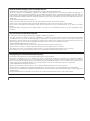 2
2
-
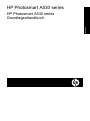 3
3
-
 4
4
-
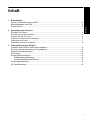 5
5
-
 6
6
-
 7
7
-
 8
8
-
 9
9
-
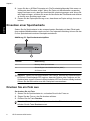 10
10
-
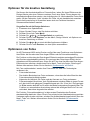 11
11
-
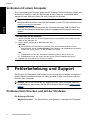 12
12
-
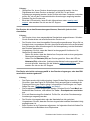 13
13
-
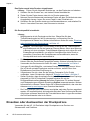 14
14
-
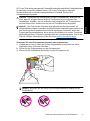 15
15
-
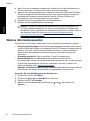 16
16
-
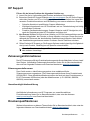 17
17
-
 18
18
-
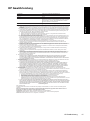 19
19
-
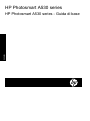 20
20
-
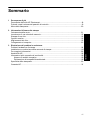 21
21
-
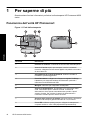 22
22
-
 23
23
-
 24
24
-
 25
25
-
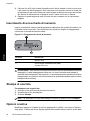 26
26
-
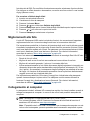 27
27
-
 28
28
-
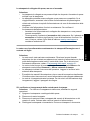 29
29
-
 30
30
-
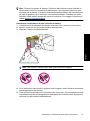 31
31
-
 32
32
-
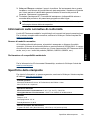 33
33
-
 34
34
-
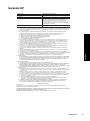 35
35
-
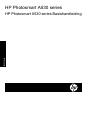 36
36
-
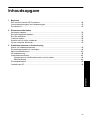 37
37
-
 38
38
-
 39
39
-
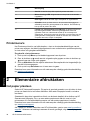 40
40
-
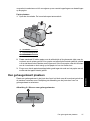 41
41
-
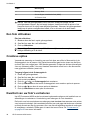 42
42
-
 43
43
-
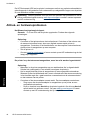 44
44
-
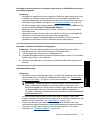 45
45
-
 46
46
-
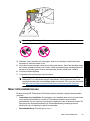 47
47
-
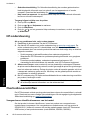 48
48
-
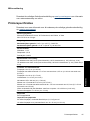 49
49
-
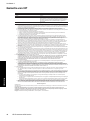 50
50
-
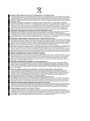 51
51
-
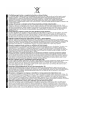 52
52
-
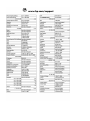 53
53
HP Photosmart A530 Printer series Handleiding
- Categorie
- Notitieboekjes
- Type
- Handleiding
in andere talen
Gerelateerde papieren
-
HP Photosmart A530 Printer series Handleiding
-
HP PhotoSmart A526 Handleiding
-
HP Photosmart A620 Printer series Handleiding
-
HP HP Photosmart A630 series Handleiding
-
HP PhotoSmart A526 Handleiding
-
HP Photosmart B8550 Printer series Handleiding
-
HP Photosmart A620 Printer series Handleiding
-
HP Photosmart D5300 Printer series Handleiding
-
HP Officejet 100 -L411 Mobile Printer de handleiding
-
HP HP Photosmart A630 series Handleiding